
Guía del usuario
Xperia
D2302
™
M2 Dual

Contenido
Inicio...............................................................................................7
Acerca de esta Guía del usuario..........................................................7
Overview.............................................................................................7
Assembly............................................................................................8
Screen protection................................................................................9
Starting your device for the first time................................................... 9
Why do I need a Google™ account?.................................................10
Charging your device........................................................................ 11
Aprender lo fundamental..............................................................12
Uso de la pantalla táctil..................................................................... 12
Bloquear y desbloquear la pantalla....................................................14
Pantalla Inicio....................................................................................14
Pantalla de aplicación........................................................................16
Aplicaciones de navegación..............................................................17
Aplicaciones pequeñas..................................................................... 18
Widgets............................................................................................ 19
Atajos y carpetas.............................................................................. 20
Fondos y temas................................................................................ 21
Batería y administración de energía...................................................21
Tomar capturas de pantalla...............................................................23
Notificaciones................................................................................... 23
Iconos en la barra de estado.............................................................26
Visión general de la aplicación...........................................................28
Descargar aplicaciones................................................................30
Descargar aplicaciones de Google Play™.........................................30
Descargar aplicaciones de otras fuentes...........................................30
Internet y redes............................................................................ 31
Buscar en la Web..............................................................................31
Ajustes de Internet y MMS ............................................................... 31
Wi-Fi® ............................................................................................. 32
Cómo compartir su conexión de datos móviles.................................34
Control del uso de datos...................................................................36
Seleccionar una tarjeta SIM para tráfico de datos..............................37
Seleccionar redes móviles.................................................................37
Redes privadas virtuales (VPN)..........................................................38
Sincronización de datos en su dispositivo...................................40
Sincronización con cuentas en línea..................................................40
Sincronizar con Microsoft® Exchange ActiveSync®..........................40
2
Ésta es una versión de Internet de esta publicación. © Imprimir sólo para uso privado.

Ajustes básicos............................................................................42
Acceso a los ajustes......................................................................... 42
Sonido, tono y volumen ................................................................... 42
Protección de la tarjeta SIM ............................................................. 44
Uso de múltiples tarjetas SIM............................................................45
Ajustes de la pantalla........................................................................ 45
Daydream.........................................................................................47
Bloqueo de la pantalla.......................................................................47
Desbloqueo automático del dispositivo.............................................48
Ajustes del idioma.............................................................................52
Fecha y hora.....................................................................................52
Mejorar la salida del sonido...............................................................53
Escribir un texto...........................................................................54
Teclado en pantalla...........................................................................54
Teclado del teléfono..........................................................................55
Ingresar texto con entrada de voz.....................................................56
Editar texto....................................................................................... 56
Personalizar el teclado en pantalla.....................................................57
Realización de llamadas...............................................................59
Realizar llamadas.............................................................................. 59
Recibir llamadas................................................................................60
Llamadas en curso............................................................................62
Usar el registro de llamadas..............................................................63
Desviar llamadas...............................................................................63
Cómo restringir llamadas...................................................................64
Varias llamadas.................................................................................65
Llamadas de conferencia.................................................................. 66
Buzón de voz....................................................................................66
Llamadas de emergencia..................................................................67
Contactos ....................................................................................68
Transferir contactos.......................................................................... 68
Buscar y ver contactos..................................................................... 69
Añadir y editar contactos.................................................................. 70
Agregar información de contacto médica y de emergencia............... 71
Grupos y favoritos.............................................................................73
Enviar información de contacto.........................................................73
Evitar entradas múltiples en la aplicación de Contactos.....................74
Cómo respaldar contactos................................................................74
Mensajería y chat.........................................................................75
Leer y enviar mensajes......................................................................75
Organizar sus mensajes....................................................................76
Llamar desde un mensaje................................................................. 77
3
Ésta es una versión de Internet de esta publicación. © Imprimir sólo para uso privado.

Ajustes de mensajería....................................................................... 77
Mensajería instantánea y video chat..................................................77
Email.............................................................................................79
Configuración de email......................................................................79
Enviar y recibir mensajes de correo...................................................79
Organizar sus mensajes de email......................................................81
Ajustes de la cuenta de email............................................................81
Gmail™.............................................................................................82
Música .........................................................................................83
Cómo transferir música a su dispositivo ...........................................83
Escuchar música...............................................................................83
Menú de la pantalla de inicio de Música............................................85
Listas de reproducción......................................................................86
Compartir música..............................................................................87
Mejorar el sonido...............................................................................87
Reconocer música con TrackID™.....................................................87
Radio FM......................................................................................89
Cómo escuchar la radio....................................................................89
Canales de radio preferidos...............................................................90
Ajustes de sonido..............................................................................90
Cámara.........................................................................................91
Tomar fotografías y grabar videos.....................................................91
Detección de rostro...........................................................................92
Cómo usar Smile Shutter™ para capturar rostros sonrientes............93
Adición de la ubicación geográfica a sus fotografías..........................93
Ajustes de cámara general................................................................93
Configuración de cámara fija.............................................................96
Configuración de la cámara de video.............................................. 100
Fotografías y videos en Álbum...................................................103
Cómo ver fotografías y videos.........................................................103
Cómo compartir y administrar fotografías y videos..........................104
Editar fotografías con la aplicación Editor de fotografías..................105
Cómo editar videos con la aplicación Movie Creator....................... 106
Cómo ocultar fotografías y videos...................................................106
Menú de la pantalla de inicio de Álbum........................................... 107
Cómo ver sus fotografías en un mapa.............................................108
Videos........................................................................................ 110
Cómo ver videos en la aplicación Video.......................................... 110
Cómo transferir contenido de video al dispositivo ...........................111
Administrar contenido de video.......................................................111
4
Ésta es una versión de Internet de esta publicación. © Imprimir sólo para uso privado.

Conectividad..............................................................................113
Reflejar la pantalla de su dispositivo en una TV de forma
inalámbrica......................................................................................113
Cómo compartir contenido con otros dispositivos DLNA
Certified™.......................................................................................113
Conectar tu dispositivo a accesorios USB.......................................116
Conectar el dispositivo a un controlador inalámbrico de la serie
DUALSHOCK™..............................................................................117
NFC................................................................................................117
Tecnología inalámbrica Bluetooth®.................................................119
Configuración de One-touch...........................................................121
Aplicaciones y funciones inteligentes que le permiten ahorrar
tiempo........................................................................................123
Controlar accesorios y ajustes con Smart Connect™......................123
Cómo usar el dispositivo como un centro de actividad física con
ANT+™...........................................................................................125
Usar el dispositivo como una billetera..............................................125
Viajes y mapas........................................................................... 126
Cómo usar los servicios de ubicación............................................. 126
Google Maps™ y navegación......................................................... 126
Cómo usar tráfico de datos cuando viaja........................................ 127
Modo de avión................................................................................127
Calendario y despertador...........................................................128
Calendario.......................................................................................128
Alarma y reloj.................................................................................. 129
Accesibilidad..............................................................................132
Gesto de ampliación....................................................................... 132
Texto grande...................................................................................132
Corrección de colores.....................................................................132
Pantalla de inicio simple..................................................................132
Compatibilidad de aparatos auditivos..............................................133
TalkBack.........................................................................................133
Modo TTY (teletipo).........................................................................133
Slow Talk........................................................................................133
Soporte y mantenimiento...........................................................134
Soporte para su dispositivo.............................................................134
Herramientas informáticas...............................................................134
Actualización de su dispositivo........................................................135
Cómo buscar un dispositivo perdido ..............................................136
Cómo encontrar el número de identificación de su dispositivo.........137
Memoria y almacenamiento............................................................ 137
Administrar archivos con una computadora.................................... 139
Respaldo y restauración de contenido............................................ 140
5
Ésta es una versión de Internet de esta publicación. © Imprimir sólo para uso privado.

Cómo ejecutar pruebas de diagnóstico en su dispositivo................142
Restablecer las aplicaciones........................................................... 142
Reiniciar y restablecer su dispositivo............................................... 143
Reciclar su dispositivo.....................................................................144
Limitaciones a servicios y funciones................................................145
Información legal.............................................................................145
6
Ésta es una versión de Internet de esta publicación. © Imprimir sólo para uso privado.

Inicio
Acerca de esta Guía del usuario
Esta es la Guía del usuario Xperia™ M2 Dual para la versión de software Android™ 5.1.
Si no estás seguro de la versión de software que ejecuta tu dispositivo, puedes verificarla
en el menú Configuración. Para obtener más información sobre actualizaciones de
software, consulta
Actualización de su dispositivo
Revisar la versión actual del software del dispositivo
1
Desde su Pantalla de inicio, toque suavemente .
2
Busque y toque suavemente Ajustes > Acerca del teléfono > Versión de
Android™.
Overview
en la página 135 .
1 Proximity/Light sensor
2 Charging/Notification light
3 Ear speaker
4 Front camera lens
5 Micro SIM card slot cover
6 Power key
7 Volume/Zoom key
8 Camera key
9 Strap hole
10 Speaker
11 Illuminating bar
12 Main microphone
7
Ésta es una versión de Internet de esta publicación. © Imprimir sólo para uso privado.

13 Main camera lens
14 Camera light
15 Headset jack
16 Wi-Fi/GPS/Bluetooth antenna area
17 Second microphone
18 Port for charger/USB cable
19 Memory card slot cover
20 NFC detection area
Assembly
A protective plastic sheet is attached to the screen. You should peel off this sheet before
using the touchscreen. Otherwise, the touchscreen might not function properly.
To insert the micro SIM cards
1
Insert a fingernail into the gap between the micro SIM card slot cover and the
device, then detach the cover.
2
With the gold-coloured contacts facing down, insert the micro SIM cards into their
slots until you hear a locking sound.
3
Re-attach the micro SIM card slot cover.
If you are using only one SIM card with your device, you must place this SIM card in SIM tray
1.
To insert a memory card
8
Ésta es una versión de Internet de esta publicación. © Imprimir sólo para uso privado.

1
Insert a fingernail into the gap between the memory card cover and the device,
then detach the memory card cover.
2
Place the memory card in the memory card slot, with the gold-coloured contacts
facing down, then push the memory card all the way into the slot until you hear a
locking sound.
3
Re-attach the memory card cover.
To remove a micro SIM card
1
Detach the micro SIM card slot cover.
2
Press the micro SIM card inwards and then release it quickly.
3
Draw the card outwards to remove it fully.
4
Re-attach the micro SIM card slot cover.
To remove the memory card
1
Turn off the device, or unmount the memory card from Ajustes >
Almacenamiento
2
Remove the cover of the memory card slot, then press against the edge of the
>
Desmontar la tarjeta SD
.
memory card and release it.
3
Draw the card outwards to remove it fully.
Screen protection
Before using your device, remove the transparent protection film by pulling up on the
protruding tab.
It is recommended to protect your device with a Sony-branded screen cover or protector
intended for your Xperia™ model. The use of third party screen protection accessories
may prevent your device from working by covering sensors, lenses, speakers, or
microphones and it can invalidate the warranty.
Starting your device for the first time
The first time you start your device, a setup guide opens to help you configure basic
settings, sign in to online accounts and personalise your device. For example, if you have
a Sony Entertainment Network account, you can sign in to it here and get set up straight
away.
You can also access the setup guide later from the Settings menu.
To turn on the device
Make sure that the battery is charged for at least 30 minutes before you turn on the device for
the first time.
9
Ésta es una versión de Internet de esta publicación. © Imprimir sólo para uso privado.

1
Press and hold down the power key until the notification light flashed once.
2
Enter your SIM card PIN when requested, then tap
3
Wait a while for the device to start.
.
To turn off the device
1
Press and hold down the power key until the options menu opens.
2
In the options menu, tap Apagar.
It may take a while for the device to shut down.
Why do I need a Google™ account?
Your Xperia™ device from Sony runs on the Android™ platform developed by Google™.
A range of Google™ applications and services is available on your device when you
purchase it, for example, Gmail™, Google Maps™, YouTube™ and the Play Store™
application, which gives you access to the Google Play™ online store for downloading
Android™ applications. To get the most out of these services, you need a Google™
account. For example, a Google™ account is mandatory if you want to:
•
Download and install applications from Google Play™.
•
Synchronise email, contacts and the calendar using Gmail™.
•
Chat with friends using the Hangouts™ application.
•
Synchronise your browsing history and bookmarks using the Google Chrome™ web
browser.
•
Identify yourself as the authorised user after a software repair using Xperia™ Companion.
•
Remotely find, lock or clear a lost or stolen device using the my Xperia™ or Android™
Device Manager services.
For more information about Android™ and Google™, go to
http://support.google.com
.
It is crucial that you remember your Google™ account username and password. In some
situations, you may need to identify yourself for security reasons using your Google™ account.
If you fail to give your Google™ username and password in such situations, your device is
locked. Also, if you have more than one Google™ account, make sure to enter the details for
the relevant account.
To set up a Google™ account on your device
1
From your Pantalla de inicio, tap .
2
Find and tap Ajustes > Cuentas > Agregar cuenta > Google.
3
Follow the registration wizard to create a Google™ account, or sign in if you
already have an account.
You can also sign in to or create a Google™ account from the setup guide the first time you
start your device. Or you can go online and create an account at
www.google.com/accounts
10
Ésta es una versión de Internet de esta publicación. © Imprimir sólo para uso privado.
.

Charging your device
Your device has an embedded, rechargeable battery that should be replaced only by
Sony or an authorised Sony repair centre. You should never try to open or take apart this
device yourself. Opening the device can cause damage that will void your warranty.
The battery is partly charged when the device is shipped from the factory. Depending on
how long it was in the box before you purchased it, the battery level may be quite low. It
is therefore recommended that you charge the battery for at least 30 minutes before
starting up your device for the first time. You can still use your device while it is charging.
Read more about how to improve the battery performance in
de energía
on page 21 .
To charge your device
Batería y administración
1
Plug the charger into a power outlet.
2
Plug one end of the USB cable into the charger (or into the USB port of a
computer).
3
Plug the other end of the cable into the micro USB port on your device, with the
USB symbol facing up. The notification light illuminates when charging begins.
4
When the device is fully charged, disconnect the cable from your device by pulling
it straight outwards. Make sure not to bend the connector.
If the battery is completely discharged, it may take a few minutes before the notification light
illuminates and the charging icon appears.
Battery notification light status
Green The battery is charging and the battery charge level is greater than 90%
Red The battery is charging and the battery charge level is less than 15%
Orange The battery is charging and the battery charge level is less than 90%
11
Ésta es una versión de Internet de esta publicación. © Imprimir sólo para uso privado.

Aprender lo fundamental
Uso de la pantalla táctil
Tocar suave
•
Abra o seleccione un elemento.
•
Marque o desmarque la casilla de verificación o la opción.
•
Ingrese texto usando el teclado en pantalla.
Tocar y mantener presionado
•
Mueva un elemento.
•
Active el menú específico del elemento.
•
Active el modo de selección, por ejemplo para seleccionar varios elementos de una lista.
12
Ésta es una versión de Internet de esta publicación. © Imprimir sólo para uso privado.

Pinchar y desplazar
•
Acercar o alejar páginas web, fotografías, mapas, y mientras toma fotografías y graba
videos.
Deslizar
•
Para desplazarse hacia arriba o abajo de una lista.
•
Desplácese a la izquierda o a la derecha, por ejemplo, entre los paneles de la pantalla de
inicio.
13
Ésta es una versión de Internet de esta publicación. © Imprimir sólo para uso privado.

Moverse
•
Desplácese rápidamente, por ejemplo, en una lista o en una página web. Puede detener
el movimiento de desplazamiento al tocar la pantalla.
Bloquear y desbloquear la pantalla
Cuando su dispositivo está encendido y se deja inactivo por un período de tiempo
establecido, se oscurece la pantalla para ahorrar energía de la batería y se bloquea
automáticamente. Este bloqueo de la pantalla evita las acciones no deseadas en la
pantalla táctil cuando no lo está usando. Cuando compra su dispositivo, viene
establecido un bloqueo de pantalla por desplazamiento. Esto significa que debe
desplazar la pantalla hacia arriba para desbloquearla. Puede cambiar los ajustes de
seguridad y agregar otros tipos de bloqueo. Consulte
página 47 .
Bloqueo de la pantalla
en la
Activar de la pantalla
•
Presione brevemente la tecla Encender .
Bloquear la pantalla
•
Cuando la pantalla esté activa, oprima brevemente la tecla de encendido .
Pantalla Inicio
El Pantalla de inicio es el punto de partida para usar el dispositivo. Es similar al escritorio
en una pantalla de computadora. Su pantalla de inicio puede tener un máximo de siete
paneles, que se amplían más allá del ancho de visualización de la pantalla regular. El
número de paneles de la pantalla de inicio se representa mediante una serie de puntos
14
Ésta es una versión de Internet de esta publicación. © Imprimir sólo para uso privado.

situados en la parte inferior de la pantalla. El punto resaltado muestra el panel en el que
se encuentra actualmente.
Para ir a la pantalla de inicio
•
Oprima
Cómo buscar la pantalla de inicio
.
Paneles de la pantalla de inicio
Puede agregar nuevos paneles a su pantalla de inicio (un máximo de siete paneles) y
eliminar los paneles. También puede establecer el panel que desea usar como el panel
de la pantalla de inicio principal.
Cómo establecer un panel como el panel principal de la pantalla de inicio
1
Toque y mantenga presionada un área vacía en su pantalla de inicio hasta que el
dispositivo vibre.
2
Dé un toque rápido hacia la izquierda o la derecha para buscar el panel que desee
establecer como panel principal de la pantalla de inicio y, a continuación, toque
suavemente
.
Cómo agregar un panel a la pantalla Inicio
1
Toque y mantenga oprimida una área vacía en su Pantalla de inicio.
2
Para buscar en los paneles, pase rápidamente las miniaturas de derecha a
izquierda, luego toque suavemente .
15
Ésta es una versión de Internet de esta publicación. © Imprimir sólo para uso privado.

Eliminar un panel de la página Inicio
1
Toque y mantenga oprimida un área vacía de la Pantalla de inicio hasta que el
dispositivo vibre.
2
Pase rápidamente hacia la derecha o izquierda para buscar el panel que desea
eliminar y, a continuación, toque suavemente
.
Ajustes de la pantalla de inicio
Use el atajo Ajustes de inicio para cambiar algunos ajustes básicos en la pantalla de
inicio. Por ejemplo, puede cambiar la configuración de la pantalla de inicio a giro
automático y ajustar el tamaño de los íconos.
Cómo cambiar la configuración de la pantalla de inicio a giro automático
1
Toque y mantenga oprimida un área vacía en la pantalla de inicio y, a
continuación, toque suavemente Ajustes de inicio.
2
Arrastre el control deslizante junto a Giro automático hacia la derecha.
Cómo ajustar el tamaño de los íconos en la pantalla de inicio
1
Toque y mantenga oprimida un área vacía en la pantalla de inicio y, a
continuación, toque suavemente Ajustes de inicio.
2
Toque Tamaño del ícono, después seleccione una opción.
Pantalla de aplicación
La pantalla de aplicación, que se abre desde la pantalla de inicio, contiene las
aplicaciones que vienen instaladas previamente en su dispositivo, así como también las
aplicaciones que descarga.
Ver todas las aplicaciones en la pantalla de aplicación
1
Desde su pantalla de inicio, toque suavemente .
2
Pase rápidamente a la izquierda o a la derecha en la pantalla de aplicación.
Cómo abrir una aplicación desde la pantalla Aplicación
•
Deslice rápidamente el dedo hacia la izquierda o la derecha para buscar la
aplicación y, a continuación, puntee la aplicación.
Cómo buscar una aplicación de la pantalla de aplicación
1
Cuando se abra la pantalla de la aplicación, toque suavemente .
2
Ingrese el nombre de la aplicación que desea buscar.
Para abrir el menú de la pantalla de aplicación
•
Cuando la pantalla de aplicación esté abierta, el borde izquierdo de la pantalla
hacia la derecha.
16
Ésta es una versión de Internet de esta publicación. © Imprimir sólo para uso privado.

Mover una aplicación en la pantalla de Aplicación
1
Para abrir el menú de la pantalla de Aplicación, arrastre el borde izquierdo de la
pantalla de Aplicación hacia la derecha.
2
Asegúrese de que Orden personalizado esté seleccionado en MOSTRAR
APLICACIONES.
3
En la pantalla de Aplicación, toque y mantenga oprimida la aplicación hasta que
se seleccione, luego, arrástrela a la nueva ubicación.
Agregar un atajo de una aplicación a la pantalla de Inicio
1
Para abrir el menú de la pantalla de Aplicación, arrastre el borde izquierdo de la
pantalla de Aplicación hacia la derecha.
2
Asegúrese de que Orden personalizado esté seleccionado en MOSTRAR
APLICACIONES.
3
En la pantalla de Aplicación, toque y mantenga oprimido el ícono de una
aplicación y después arrástrelo hasta la parte superior de la pantalla. Entonces se
abrirá la pantalla de Inicio.
4
Arrastre el ícono hasta la ubicación deseada de la pantalla de Inicio y, a
continuación, suelte el dedo.
Si Alfabético o Más usadas se encuentran seleccionados bajo MOSTRAR APLICACIONES en
lugar de Orden personalizado, aún es posible agregar un atajo a la aplicación en la pantalla de
Inicio. Solo toque y mantenga oprimido el ícono de la aplicación correspondiente hasta que
aparezca la pantalla de Inicio. Luego, arrastre el ícono a la ubicación deseada y quite el dedo
de la pantalla.
Ordenar las aplicaciones en la pantalla de aplicación
1
Para abrir el menú de la pantalla de aplicación, arrastre el borde izquierdo de la
pantalla de aplicación hacia la derecha.
2
Seleccione la opción deseada bajo MOSTRAR APLICACIONES.
Cómo desinstalar una aplicación de la pantalla de aplicación
1
Para abrir el menú de la pantalla de aplicación, arrastre el borde izquierdo de la
pantalla de Aplicación hacia la derecha.
2
Toque suavemente DESINSTALAR. Todas las aplicaciones que no se pueden
instalar se indican con .
3
Toque suavemente la aplicación que desea desinstalar y luego toque suavemente
Aceptar
.
Aplicaciones de navegación
Puede navegar entre aplicaciones con las teclas de navegación, la barra de favoritos y la
ventana de aplicaciones recientemente usadas, que le permite cambiar entre todas las
aplicaciones usadas recientemente. Las teclas de navegación son la tecla de Inicio, las
teclas de Aplicaciones recientes y la tecla de Atrás. Algunas aplicaciones se cierran
cuando se oprime la tecla de Inicio
ponen en pausa o continúan ejecutándose en segundo plano. Si una aplicación se
encuentra en pausa o se está ejecutando en segundo plano, es posible volver a abrirla y
retomar el uso en el mismo sitio donde dejó de usarla.
para salir, mientras que otras aplicaciones se
17
Ésta es una versión de Internet de esta publicación. © Imprimir sólo para uso privado.

1 Ventana de aplicaciones recientemente usadas: abre una aplicación usada recientemente.
2 Barra de favoritos: usa un atajo para acceder a aplicaciones o widgets.
3 Tecla de aplicaciones recientes: abre la ventana de aplicaciones utilizadas recientemente y la barra de
favoritos.
4 Tecla de Inicio: sale de una aplicación y regresa a la pantalla de Inicio.
5 Tecla de Atrás: regresa a la pantalla anterior dentro de una aplicación o cierra la aplicación.
Abrir la ventana de las aplicaciones utilizadas recientemente
•
Oprima .
Para cerrar todas las aplicaciones recién utilizadas
•
Toca y luego, .
Abrir un menú en una aplicación
•
Mientras use aplicación, oprima .
Un menú no está disponible en todas las aplicaciones.
Aplicaciones pequeñas
Las aplicaciones pequeñas son aplicaciones que se ejecutan en primer plano de otras
aplicaciones en la misma pantalla para activar varias tareas. Por ejemplo, puede tener
una página web abierta que muestre detalles de las tasas de cambio y luego abrir la
aplicación pequeña Calculadora en primer plano y realizar cálculos. Puede acceder a las
aplicaciones pequeñas a través de la barra de favoritos. Para descargar más
aplicaciones pequeñas, vaya a Google Play™.
Cómo abrir una aplicación pequeña
1
Para lograr que aparezca la barra de favoritos, oprima .
2
Toque suavemente la aplicación pequeña que desea abrir.
Puede abrir varias pequeñas aplicaciones al mismo tiempo.
Cerrar una aplicación pequeña
•
Toque suavemente
en la ventana de la aplicación pequeña.
18
Ésta es una versión de Internet de esta publicación. © Imprimir sólo para uso privado.

Cómo descargar una aplicación pequeña
1
En la barra de favoritos, toque suavemente , luego toque y luego .
2
Busque la pequeña aplicación que desea descargar y, a continuación, siga las
instrucciones para descargarla y completar la instalación.
Mover una aplicación pequeña
•
Cuando la aplicación pequeña esté abierta, toque y mantenga oprimida la esquina
superior izquierda de la aplicación pequeña; a continuación, muévala hacia la
ubicación deseada.
Minimizar una aplicación pequeña
•
Cuando la aplicación pequeña esté abierta, toque y mantenga oprimida la esquina
superior izquierda de la aplicación pequeña; a continuación, arrástrela hacia el
borde derecho o el borde inferior de la pantalla.
Cómo reordenar las pequeñas aplicaciones de la barra de favoritos
•
Toque y mantenga presionada una pequeña aplicación y arrástrela al lugar
deseado.
Cómo eliminar una pequeña aplicación de la barra de favoritos
1
Toque y mantenga presionada una aplicación pequeña, luego arrástrela a
2
Toque suavemente Aceptar.
Cómo restaurar una aplicación pequeña eliminada previamente
1
Abra la barra de favoritos y luego toque suavemente
2
Toque y mantenga presionada la aplicación pequeña que desea restaurar, luego
arrástrela en la barra de favoritos.
.
.
Para agregar un widget como aplicación pequeña
1
Para lograr que aparezca la barra de favoritos, oprima
2
Toque suavemente > > .
3
Seleccione un widget.
4
Escriba un nombre para el widget, si lo desea, y luego toque suavemente
Aceptar
.
.
Widgets
Los widgets son pequeñas aplicaciones que puede utilizar directamente en su pantalla
de Inicio. También funcionan como atajos. Por ejemplo, el widget de Clima le permite ver
información básica del clima directamente en su pantalla de Inicio. Pero cuando toca
suavemente el widget, se abre la aplicación completa de Clima. Puede descargar
widgets adicionales desde Google Play™.
19
Ésta es una versión de Internet de esta publicación. © Imprimir sólo para uso privado.

Agregar un widget a la pantalla de Inicio
1
Toque y mantenga oprimida un área vacía en la Pantalla de inicio hasta que el
dispositivo vibre, a continuación, toque suavemente Widgets y aplicaciones.
2
Busque y toque suavemente el widget que desea agregar.
Modificar el tamaño de un widget
1
Toque y mantenga oprimido un widget hasta que se agrande y el dispositivo vibre;
luego libere el widget. Si se modifica el tamaño del widget, por ejemplo, el widget
Calendario, aparecen un marco destacado y puntos para modificar el tamaño.
2
Arrastre los puntos hacia adentro o hacia afuera para achicar o expandir el
widget.
3
Para confirmar el nuevo tamaño del widget, toque en cualquier lugar del Pantalla
de inicio.
Mover un widget
•
Toque y mantenga oprimido el widget hasta que se amplíe y el teléfono vibre. A
continuación, arrástrelo a la nueva ubicación.
Cómo eliminar un widget
•
Toque y mantenga presionado el widget hasta que se amplíe y, a continuación,
arrástrelo a
.
Atajos y carpetas
Use atajos y carpetas para administrar sus aplicaciones y mantener su pantalla de inicio
en orden.
1 Acceda a una aplicación usando un atajo
2 Acceda a la carpeta que contiene aplicaciones
Cómo agregar el atajo de una aplicación en la pantalla de inicio
1
Toque y mantenga oprimida una área vacía en su Pantalla de inicio.
2
En el menú de personalización, toque suavemente Widgets y aplicaciones >
Aplicaciones.
3
Desplácese por la lista de aplicaciones y seleccione una. La aplicación
seleccionada se agrega a la Pantalla de inicio.
En el paso 3, además, puede tocar suavemente
continuación, seleccionar una aplicación de la lista disponible. Si utiliza este método para
agregar atajos, algunas de las aplicaciones disponibles le permitirán añadir funcionalidades
específicas al atajo.
Widgets y aplicaciones > Atajos y, a
20
Ésta es una versión de Internet de esta publicación. © Imprimir sólo para uso privado.

Cómo mover un elemento en la pantalla de inicio
•
Toque y mantenga oprimido el elemento hasta que se seleccione y, a
continuación, arrastre el elemento hacia la nueva ubicación.
Cómo eliminar un elemento de la pantalla de inicio
•
Toque y mantenga oprimido un elemento hasta que se seleccione; luego arrastre
el elemento hacia .
Cómo crear una carpeta en la pantalla Inicio
•
Toque y mantenga oprimido el ícono de una aplicación o un atajo hasta que se
seleccione y, a continuación, arrástrelo y suéltelo encima de otro ícono o atajo de
otra aplicación.
Cómo agregar elementos a una carpeta en la pantalla Inicio
•
Toque y mantenga oprimido un elemento hasta que se seleccione; luego arrastre
el elemento hacia la carpeta.
Cambiar el nombre de una carpeta en la pantalla Inicio
1
Toque suavemente la carpeta para abrirla.
2
Toque suavemente la barra de título de la carpeta para mostrar el campo Nombre
de carpeta.
3
Ingrese en nuevo nombre de la carpeta y toque suavemente Listo.
Fondos y temas
Adapte la pantalla de inicio a su propio estilo con papeles tapices y diferentes temas.
Cómo cambiar el papel tapiz de su pantalla de inicio
1
Toque y mantenga presionada una área vacía en su Pantalla de inicio hasta que
vibre el dispositivo.
2
Toque suavemente Papel tapiz y seleccione una opción.
Cómo establecer un tema
1
Toque y mantenga presionada una área vacía en su Pantalla de inicio hasta que el
dispositivo vibre.
2
Toque suavemente Temas.
3
Toque una opción y siga las instrucciones que aparecen en su dispositivo.
Cuando cambia un tema, también cambia el fondo en algunas aplicaciones.
Batería y administración de energía
Su dispositivo tiene una batería integrada. Puede controlar el consumo de la batería y ver
cuáles son las aplicaciones que usan mayor cantidad de energía. Puede eliminar o
21
Ésta es una versión de Internet de esta publicación. © Imprimir sólo para uso privado.

restringir aplicaciones y activar diferentes modos de ahorro de energía para sacarle más
provecho a su batería. También puede ver una estimación de cuánta batería queda
disponible y calibrar los ajustes para mejorar el desempeño y lograr que la batería dure
más.
Administrar el consumo de la batería
1
En Pantalla de inicio, toque suavemente .
2
Busque y toque suavemente Ajustes > Gestión de batería > Consumo de
batería. Aparece una descripción general que muestra las aplicaciones que tienen
índices de tráfico de datos alto, o que no se han utilizado en mucho tiempo.
3
Revise la información y tome las medidas necesarias, por ejemplo, desinstalar una
aplicación o restringir su uso.
Ver cuáles son las aplicaciones que consumen más energía
1
Desde su Pantalla de inicio, toque suavemente
2
Busque y toque suavemente Ajustes > Gestión de batería > Uso de la batería.
.
Ver la duración de la batería estimada
1
Desde su Pantalla de inicio, toque suavemente
2
Busque y toque suavemente Ajustes > Gestión de batería.
.
Modos de ahorro de energía
Existen varios modos de ahorro de energía disponibles para utilizar si desea que su
batería dure más:
Modo STAMINA
Modo batería baja
Datos de fondo en
cola
Este modo desactiva Wi-Fi® y los datos móviles cuando la pantalla se encuentra
apagada; además, restringe el rendimiento del hardware. aparece en la barra de
estado cuando se activa este modo.
Modifica el comportamiento de su dispositivo; por ejemplo, ajusta el brillo y la
configuración del tiempo de espera de la pantalla cuando el nivel de batería está por
debajo de determinado porcentaje. aparece en la barra de estado cuando se activa
este modo.
Optimiza el tráfico saliente cuando la pantalla está apagada al enviar datos en intervalos
predeterminados.
Activar un modo de ahorro de energía
1
Desde la Pantalla de inicio, toque suavemente .
2
Busque y toque suavemente
3
Para activar el modo que prefiera, seleccione el nombre del modo y toque
Ajustes
>
Gestión de batería
.
suavemente el alternador de activado-desactivado para activar el modo elegido, si
es necesario.
Visión general de la función del modo STAMINA
El modo STAMINA tiene varias funciones que le permiten optimizar el rendimiento de su
batería:
En espera
extendido
Reloj de STAMINA
Uso extendido
Impide a las aplicaciones utilizar el tráfico de datos al desactivar el Wi-Fi® y los datos
móviles cuando se apaga la pantalla. Puede excluir algunas aplicaciones y servicios
para que no sean pausadas cuando esté activa esta función.
Mantiene en pausa las conexiones de red en situaciones en las que presiona
frecuentemente la tecla de encendido para consultar la hora.
Restringe el rendimiento del hardware cuando usa el dispositivo.
22
Ésta es una versión de Internet de esta publicación. © Imprimir sólo para uso privado.

Para activar las funciones del modo STAMINA
1
Desde la Pantalla de inicio, toque suavemente .
2
Busque y toque suavemente Ajustes > Gestión de batería , luego toque
suavemente Modo STAMINA.
3
Active el modo STAMINA, si se encuentra desactivado.
4
Arrastre los controles deslizantes junto a la función que desea activar, luego toque
suavemente Activar, si se le solicita.
Cómo seleccionar qué aplicaciones ejecutar en el modo STAMINA
1
Desde su Pantalla de inicio, toque suavemente
2
Busque y toque suavemente Ajustes > Gestión de batería , luego toque
suavemente Modo STAMINA.
3
Active el modo STAMINA, si se encuentra desactivado.
4
Asegúrese de que la función En espera extendido esté activada, luego toque
suavemente Aplicaciones en espera > Agregar aplicaciones.
5
Desplácese hacia la derecha o izquierda para ver todas las aplicaciones y
servicios, luego marque las casillas de verificación correspondientes para las
aplicaciones que desea ejecutar.
6
Al finalizar, toque suavemente Listo.
.
Tomar capturas de pantalla
Puede capturar imágenes fijas de cualquier pantalla del dispositivo como capturas de
pantalla. Las capturas de pantalla que toma se guardan automáticamente en Álbum.
Cómo tomar una captura de pantalla
1
Presione y mantenga oprimida la tecla de encendido hasta que aparezca una
ventana de indicaciones.
2
Toca
También puede realizar una captura de pantalla si mantiene oprimida la tecla de encendido y
la tecla de disminución de volumen al mismo tiempo. Una vez que se capturó la pantalla,
suelte las teclas.
Ver sus capturas de pantalla
•
Arrastrar la barra de estado completamente hacia abajo, luego toque suavemente
la captura de pantalla que desea ver.
También puede acceder a las capturas de pantalla desde la aplicación álbum.
.
Notificaciones
Las notificaciones le informan acerca de eventos como mensajes y notificaciones de
calendario nuevos, así como acerca de actividades en progreso, como descargas de
archivos. Las notificaciones aparecen en los siguientes lugares:
•
la barra de estado;
•
el panel de Notificaciones;
•
la pantalla de bloqueo.
23
Ésta es una versión de Internet de esta publicación. © Imprimir sólo para uso privado.

Cómo abrir o cerrar el panel de notificaciones
1
Para abrir el panel de notificaciones, arrastre la barra de estado hacia abajo.
2
Para cerrar el panel de notificaciones, arrastre el panel hacia arriba.
Cómo tomar acción sobre una notificación en el panel de notificación
•
Toque suavemente la notificación.
Borrar una notificación desde el panel de notificaciones
•
Coloque su dedo en una notificación y páselo rápidamente a la izquierda o a la
derecha.
Cómo expandir una notificación en el panel de notificación
•
Arrastre la notificación hacia abajo.
No todas las notificaciones pueden expandirse.
Borrar todas las notificaciones desde el panel de notificaciones
•
Toque suavemente .
Cómo tomar acción sobre una notificación desde la pantalla de bloqueo
•
Toque suavemente dos veces la notificación.
Cómo eliminar una notificación desde la pantalla de bloqueo
•
Coloque el dedo en una notificación y páselo rápidamente a la izquierda o a la
derecha.
Cómo expandir una notificación en la pantalla de bloqueo
•
Arrastre la notificación hacia abajo.
No todas las notificaciones pueden expandirse.
Administración las notificaciones en la pantalla de bloqueo
Puede configurar su dispositivo para que solo se muestren en la pantalla de bloqueo las
notificaciones que seleccione. Puede hacer accesibles todas las notificaciones y su
contenido, ocultar el contenido sensible para todas las notificaciones o para aplicaciones
específicas, o elegir que no se muestre ninguna notificación.
24
Ésta es una versión de Internet de esta publicación. © Imprimir sólo para uso privado.

Cómo seleccionar las notificaciones que se mostrarán en la pantalla de bloqueo
1
Desde la Pantalla de inicio, toque suavemente .
2
Busque y toque suavemente Ajustes > Sonido/notificación > Con dispositivo
bloqueado.
3
Seleccione una opción.
Opciones de aparición de notificaciones en la pantalla de bloqueo
Mostrar todo el
contenido de
notificaciones
Ocultar contenido
confidencial de
notificaciones
No mostrar
notificaciones
Recibir todas las notificaciones en la pantalla de bloqueo. Tenga en cuenta que,
cuando este ajuste está activado, todo el contenido (incluido el contenido de los
correos electrónicos entrantes y chats) será visible en la pantalla de bloqueo a
menos que usted designe las aplicaciones relevantes como Personal en el menú
de ajustes de Notificación de aplicación.
Debe tener un PIN, una contraseña, o un patrón establecido como su bloqueo de
pantalla para que este ajuste esté disponible. Contenidos ocultos aparece en la
pantalla de bloqueo cuando usted recibe notificaciones sensibles. Por ejemplo,
recibirá una notificación sobre un email o un chat entrante, pero el contenido del
mensaje no se mostrará en la pantalla de bloqueo.
No recibirá ninguna notificación en la pantalla de bloqueo.
Establecer el nivel de notificaciones para una aplicación
Puede establecer diferentes comportamientos de notificaciones para aplicaciones
individuales. Por ejemplo, puede bloquear todas las notificaciones de correo electrónico,
priorizar las notificaciones de Facebook™ y ocultar el contenido de las notificaciones de
mensajería en la pantalla de bloqueo.
Cómo establecer el nivel de notificaciones para una aplicación
1
Desde la Pantalla de inicio, toque suavemente
2
Busque y toque suavemente
Ajustes
>
Sonido/notificación
aplicación.
3
Seleccione la aplicación para la que desea cambiar los ajustes de notificaciones.
4
Arrastre el control deslizante correspondiente hacia la derecha.
.
>
Notificación de
Opciones y niveles de notificación para aplicaciones específicas
Bloquear
Prioridad
Personal
No mostrar nunca las notificaciones para la aplicación seleccionada.
Las notificaciones prioritarias aparecen en la pantalla de bloqueo sobre las demás notificaciones.
Esta opción estará disponible únicamente si usted establece un PIN, una contraseña o un patrón
como bloqueo de pantalla y selecciona Mostrar todo el contenido de notificaciones en el ajuste
Con dispositivo bloqueado. Las notificaciones para la aplicación aparecen en la pantalla de
bloqueo, pero no se ve el contenido.
Iluminación por notificación
La iluminación por notificación le brinda información sobre el estado de la batería y
algunos otros eventos. Por ejemplo, una luz blanca intermitente significa que hay un
mensaje nuevo o una llamada perdida. La iluminación por notificación se activa como
valor predeterminado, pero puede desactivarla manualmente.
Cuando la iluminación por notificación está desactivada, únicamente se enciende cuando hay
una advertencia de estado de batería; por ejemplo, si el nivel de batería está por debajo del 15
por ciento.
25
Ésta es una versión de Internet de esta publicación. © Imprimir sólo para uso privado.

Cómo activar la iluminación por notificación
1
Desde la pantalla de inicio, toque suavemente .
2
Busque y toque suavemente Ajustes > Sonido/notificación.
3
Arrastre el control deslizante junto a Luz de notificación hacia la derecha.
Iconos en la barra de estado
Íconos de estado
Sin tarjeta SIM
Intensidad de la señal
Sin señal
Roaming
Enviando y descargando datos GPRS
Enviando y descargando datos EDGE
Enviando y descargando datos 3G
Enviando y descargando datos móviles
Hay una conexión Wi-Fi® habilitada y se están transmitiendo datos
Estado de la batería
La batería se está cargando
Modo STAMINA activado
Modo de batería baja activado
Modo avión activado
Función Bluetooth® activada
Tarjeta SIM 1 insertada
Tarjeta SIM 2 insertada
El micrófono está silenciado
El altavoz está activado
Modo no molestar
Permitir excepciones en el modo No molestar
Modo de vibración
Hay una alarma configurada
GPS activado
Sincronización en curso
Problema de inicio de sesión o sincronización
Tu dispositivo está listo para conectar con dispositivos compatibles con ANT+™
La función de audífono está activada
Según el proveedor de servicio, la red o la región, es posible que las funciones o servicios
representados por algunos íconos de esta lista no estén disponibles.
26
Ésta es una versión de Internet de esta publicación. © Imprimir sólo para uso privado.

Cómo administrar los íconos de la barra de estado
1
Desde la pantalla de Inicio, toque suavemente .
2
Busque y toque suavemente Ajustes > Personalización > Iconos del sistema.
3
Marque las casillas de verificación de los íconos del sistema que desee que
aparezcan en la barra de estado.
Íconos de notificación
Nuevo mensaje de texto o mensaje multimedia
Llamada perdida
Llamada en espera
El reenvío de llamadas está encendido.
Nuevo mensaje de correo de voz
Nuevo mensaje de correo electrónico
Descargando datos
Cargando datos
Datos móviles deshabilitados
Realizar una configuración básica del dispositivo
Hay una actualización de software disponible
Hay actualizaciones de sistema disponibles
Descargando actualizaciones de sistema
Toca para instalar las actualizaciones de sistema descargadas
Se realizó la captura de pantalla
Llegó un nuevo mensaje de chat de Hangouts™
Chat de video con amigos mediante la aplicación Hangouts™
Próximo evento del calendario
Una aplicación pequeña se está ejecutando
Smart connect está activada
Una canción está en reproducción
La radio está en reproducción
El dispositivo está conectado a una computadora con un cable USB
El almacenamiento interno está completo en un 75 % Toca para transferir datos
a la tarjeta de memoria
Advertencia
Más notificaciones (no se muestran)
No todos los íconos que pueden aparecer en tu dispositivo se encuentran en esta lista. Estos
íconos son solo para referencia y es posible que se realicen cambios sin aviso.
27
Ésta es una versión de Internet de esta publicación. © Imprimir sólo para uso privado.

Cómo bloquear las notificaciones de una aplicación
1
Desde la pantalla de inicio, toque suavemente .
2
Busque y toque suavemente Ajustes > Sonido/notificación > Notificación de
aplicación.
3
Seleccione una aplicación.
4
Arrastre el control deslizante junto a Bloquear hacia la derecha.
Visión general de la aplicación
Use la aplicación Alarma y reloj para ajustar diferentes tipos de alarmas.
Use el explorador web para navegar y ver páginas web, administrar favoritos,
texto e imágenes.
Use la aplicación Calculadora para realizar cálculos básicos.
Use la aplicación Calendario para controlar sus eventos y administrar sus
compromisos.
Use la cámara para tomar fotografías y grabar videoclips.
Use la aplicación Contactos para administrar números de teléfono, direcciones
de email y otra información relacionada con sus contactos.
Ingrese a sus aplicaciones, documentos e imágenes descargados.
Use la aplicación Email para enviar y recibir emails a través de cuentas tanto
privadas como corporativas.
Use la aplicación Facebook™ para interactuar en la red social con amigos,
familiares y colegas en todo el mundo.
Busque y escuche estaciones de radio FM.
Use la aplicación Álbum para ver y trabajar con sus fotografías y videos.
Use la aplicación Gmail™ para leer, escribir y organizar mensajes de correo.
Busque información en su dispositivo y en la web.
Verifique su ubicación actual, busque otras ubicaciones y calcule rutas mediante
Google Maps™.
Use la aplicación Play Store™ para descargar aplicaciones gratuitas y pagas
para su dispositivo.
Use la aplicación Mensajería para enviar y recibir mensajes de texto y mensajes
multimedia.
Use la aplicación Video para reproducir videos en su dispositivo y compartir
contenido con sus amigos.
Use la aplicación Música para organizar y reproducir música, libros de audio y
podcasts.
Vea las noticias y los pronósticos del tiempo.
Realice llamadas telefónicas de forma manual o con la función de marcación
inteligente.
Optimice los ajustes según sus propias necesidades.
Use la aplicación Hangouts™ para chatear con amigos que estén conectados.
Identifique las pistas de música que escuche en su entorno y obtenga
información sobre el artista, el álbum y otros datos.
Use YouTube™ para compartir y ver videos de todo el mundo.
28
Ésta es una versión de Internet de esta publicación. © Imprimir sólo para uso privado.

Use la aplicación Respaldo y restauración para respaldar y restaurar el contenido
de su dispositivo, como contactos, mensajes de texto, favoritos, datos del
calendario, etc.
Use la aplicación Smart Connect™ para establecer qué acciones deben
producirse en el dispositivo cuando se conecta o desconecta un accesorio.
Use la aplicación Soporte para acceder al soporte del usuario en el dispositivo.
Por ejemplo, puede tener acceso a una Guía del usuario, información sobre la
solución de problemas, además de consejos y trucos.
Ciertas aplicaciones no son compatibles o no se proporcionan en todas las redes o los
proveedores de servicio de todas las áreas.
29
Ésta es una versión de Internet de esta publicación. © Imprimir sólo para uso privado.

Descargar aplicaciones
Descargar aplicaciones de Google Play™
Google Play™ es la tienda oficial en línea de Google para la descarga de aplicaciones,
juegos, música, películas y libros. Incluye tanto aplicaciones gratuitas como pagadas.
Antes de empezar a descargar de Google Play™, asegúrese de que tenga una conexión
a Internet que funcione, preferiblemente sobre Wi-Fi® para limitar los cargos por tráfico
de datos.
Para usar Google Play™, debe tener una cuenta de Google™. Google Play™ puede no estar
disponible en todos los países y las regiones.
Cómo descargar e instalar aplicaciones de Google Play™.
1
Desde Pantalla de inicio, toque suavemente .
2
Busque y toque suavemente Play Store.
3
Busque el elemento que quiera descargar explorando las categorías o mediante la
función de búsqueda.
4
Toque suavemente el artículo para ver sus detalles y seguir las instrucciones para
completar la instalación.
Es posible que aplicaciones necesiten acceder a datos, ajustes y varias funciones de su
dispositivo para funcionar correctamente. Instale y otorgue permisos exclusivamente a las
aplicaciones en las que confíe.
Puede ver los permisos otorgados a una aplicación descargada punteando la aplicación en
Ajustes > Aplicaciones.
Descargar aplicaciones de otras fuentes
Cuando su dispositivo está establecido para permitir descargas de fuentes que no sean
Google Play™, puede descargar aplicaciones directamente de otros sitios web al seguir
las instrucciones de descarga pertinentes.
La instalación de aplicaciones de origen desconocido o no confiable puede dañar el
dispositivo. Descargue únicamente aplicaciones de fuentes confiables. Comuníquese con el
proveedor de la aplicación si tiene alguna pregunta o inquietud.
Permitir la descarga de aplicaciones de otros orígenes
1
Desde la Pantalla de inicio, toque suavemente .
2
Busque y toque suavemente Ajustes > Seguridad.
3
Arrastre el control deslizante junto a
4
Toque suavemente Aceptar.
Es posible que algunas aplicaciones necesiten acceder a datos, ajustes y varias funciones de
su dispositivo para funcionar correctamente. Solo instale y otorgue permisos a las
aplicaciones en las que confíe.
Puede ver los permisos otorgados a una aplicación descargada al tocar suavemente la
aplicación en Ajustes > Aplicaciones.
Fuentes desconocidas
hacia la derecha.
30
Ésta es una versión de Internet de esta publicación. © Imprimir sólo para uso privado.

Internet y redes
Buscar en la Web
El explorador web Google Chrome™ para los dispositivos Android™ ya viene instalado
previamente en la mayoría de los mercados. Vaya a http://support.google.com/chrome y
haga clic en el vínculo "Chrome para móviles" para obtener información detallada sobre
cómo usar este explorador web.
Explorar con Google Chrome™
1
Desde su Pantalla de inicio, toque suavemente
2
Busque y toque suavemente .
3
Si está usando Google Chrome™ por primera vez, seleccione iniciar sesión en
una cuenta Google™ o explorar con Google Chrome™ de forma anónima.
4
Ingrese un término de búsqueda o dirección Web en el campo buscar y dirección,
luego toque suavemente Ir en el teclado.
Ajustes de Internet y MMS
Para enviar mensajes multimedia o acceder a Internet cuando no hay una red Wi-Fi®
disponible, debe tener una conexión de datos móviles en funcionamiento con los ajustes
correctos de MMS (servicio de mensajería multimedia) e Internet. A continuación
encontrará algunos consejos:
•
Para la mayoría de las redes móviles y operadores, los ajustes de MMS y de Internet
vienen instalados previamente en el dispositivo. Entonces, puede comenzar a usar
Internet y enviar mensajes multimedia inmediatamente.
•
En algunos casos, tiene la opción de descargar ajustes de MMS y de Internet la primera
vez que enciende el dispositivo cuando se inserta una tarjeta SIM. También es posible
descargar estos ajustes más adelante desde el menú Ajustes.
•
Puede agregar, cambiar o eliminar manualmente los ajustes de Internet y de MMS en su
dispositivo en cualquier momento. Para obtener información detallada, llame a su
operador de red.
•
Si no puede acceder a Internet a través de una red móvil, o si la mensajería multimedia
no funciona, aunque los ajustes de Internet y MMS de hayan descargado con éxito en
su dispositivo, consulte los consejos para la solución de problemas en su dispositivo en
www.sonymobile.com/support/
de red, datos móviles y MMS.
para obtener información sobre problemas de cobertura
.
Descargar los ajustes de MMS e Internet
1
Desde su Pantalla de inicio, toque suavemente .
2
Busque y toque suavemente Ajustes > Más > Ajustes de Internet.
3
Seleccione la tarjeta SIM o tarjetas SIM para las que desea descargar ajustes de
Internet y MMS.
4
Toque suavemente Aceptar. Cuando los ajustes de hayan descargado con éxito,
aparecerán en la barra de estado y los datos móviles se activarán de manera
automática.
Si los ajustes no se pueden descargar en su dispositivo, verifique la intensidad de la señal de
su red móvil. Muévase a una ubicación abierta libre de obstrucciones o acérquese a una
ventana y luego intente nuevamente.
31
Ésta es una versión de Internet de esta publicación. © Imprimir sólo para uso privado.

Agregar manualmente ajustes de Internet y MMS
1
Desde su Pantalla de inicio, toque suavemente .
2
Busque y toque suavemente Ajustes > Más > Redes móviles.
3
Seleccione una tarjeta SIM.
4
Toque suavemente Nombres de punto de acceso > .
5
Toque suavemente Nombre e ingrese un nombre.
6
Toque suavemente APN y escriba el nombre del punto de acceso.
7
Ingrese toda la información necesaria. Si no sabe qué información se requiere,
comuníquese con su operador de red para obtener más detalles.
8
Al finalizar, toque suavemente
y luego, GUARDAR.
Ver los ajustes de MMS e Internet descargados
1
Desde su Pantalla de inicio, toque suavemente
2
Busque y toque suavemente Ajustes > Más > Redes móviles.
3
Seleccione una tarjeta SIM.
4
Toque suavemente Nombres de punto de acceso.
5
Para ver más detalles, tique suavemente alguno de los elementos disponibles.
Si tiene varias conexiones disponibles, la conexión de red activa se indica mediante un botón
marcado .
.
Wi-Fi®
Use las conexiones Wi-Fi® para navegar en Internet, descargar aplicaciones o enviar y
recibir emails. Una vez que se haya conectado a una red Wi-Fi®, su dispositivo recuerda
la red y se conecta automáticamente a esta la próxima vez que se encuentre dentro del
alcance.
Algunas redes Wi-Fi® requieren que se inicie sesión en una página web antes de poder
obtener acceso. Comuníquese con el administrador de red Wi-Fi® relevante para
obtener más información.
Las redes Wi-Fi® disponibles pueden estar abiertas o protegidas:
•
Las redes abiertas están indicadas con
•
Las redes protegidas están indicadas con
junto al nombre de red Wi-Fi®.
junto al nombre de red Wi-Fi®.
Algunas redes Wi-Fi® no se muestran en la lista de redes disponibles ya que no transmiten
sus nombres de red (SSID). Si conoce el nombre de red, puede agregarlo manualmente a su
lista de redes Wi-Fi®disponibles.
Cómo activar Wi-Fi®
1
Desde la Pantalla de inicio, toque suavemente .
2
Busque y toque suavemente Ajustes > Wi-Fi.
3
Toque suavemente el alternador de encendido-apagado para encender la función
Wi-Fi®.
La función Wi-Fi® puede demorar unos segundos en activarse.
Conectarse a una red Wi-Fi® automáticamente
1
Desde la Pantalla de inicio, toque suavemente .
2
Busque y toque suavemente Ajustes > Wi-Fi.
3
Toque suavemente el alternador de encendido-apagado para encender la función
Wi-Fi. Se mostrarán todas las redes Wi-Fi® que estén disponibles.
4
Toque suavemente una red Wi-Fi® para conectarse a ella. En el caso de las redes
protegidas, introduzca la contraseña correspondiente. En la barra de estado se
mostrará
Para buscar nuevas redes disponibles, toque suavemente
Actualizar. Si no puede conectarse con éxito a una red Wi-Fi, consulte las sugerencias para
solucionar problemas correspondientes a su dispositivo en:
cuando esté conectado.
y luego toque suavemente
www.sonymobile.com/support/
.
32
Ésta es una versión de Internet de esta publicación. © Imprimir sólo para uso privado.
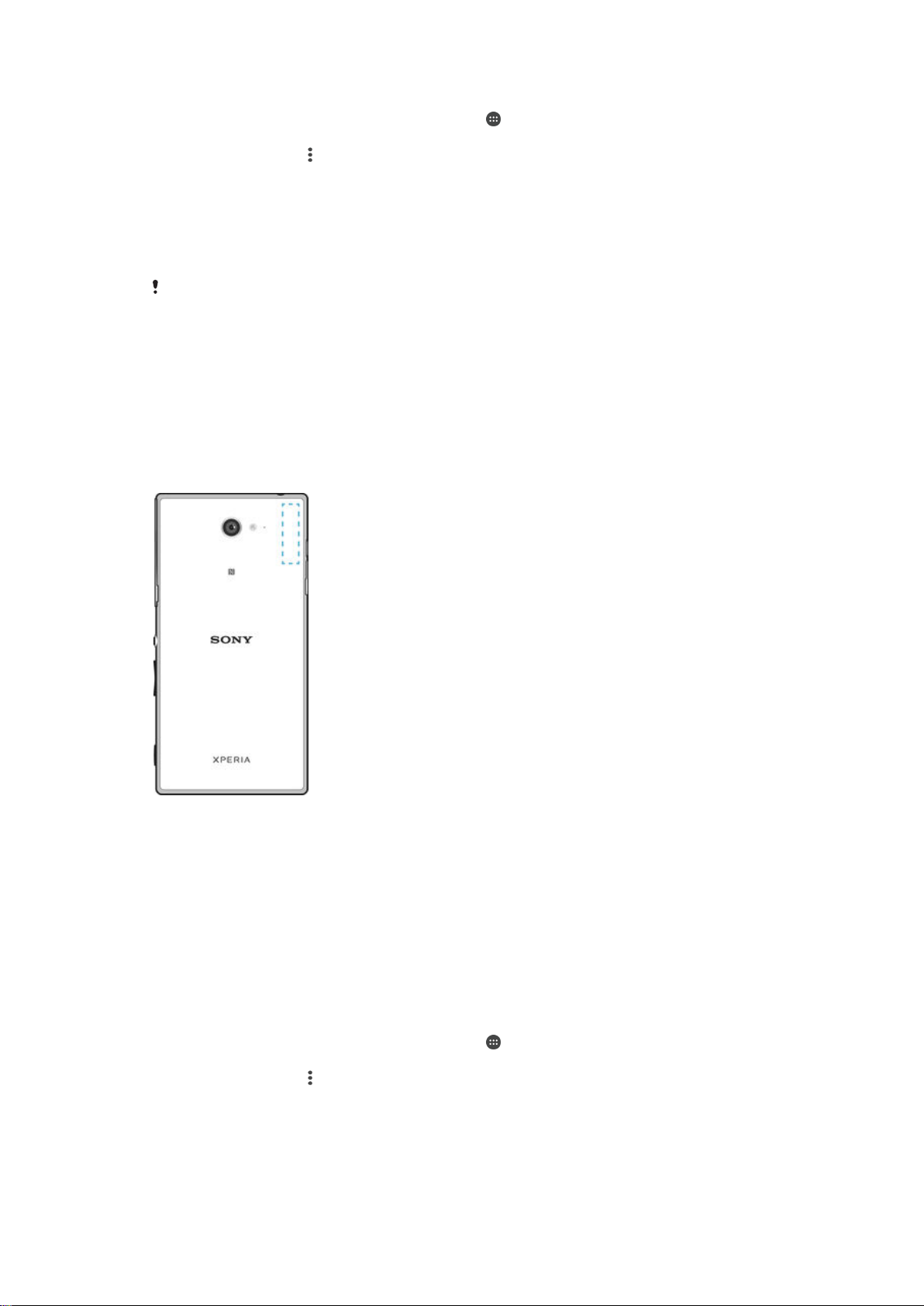
Agregar manualmente la red Wi-Fi®
1
Desde la Pantalla de inicio, toque suavemente .
2
Busque y toque suavemente Ajustes > Wi-Fi.
3
Toque suavemente > Agregar red.
4
Ingrese la información de la Nombre de red (SSID).
5
Para seleccionar un tipo de seguridad, toque suavemente el campo Seguridad.
6
Escriba una contraseña, si es necesario.
7
Para editar algunas opciones avanzadas como los ajustes de proxy y de IP,
marque la casilla de verificación Opciones avanzadas y luego edite según desee.
8
Toque suavemente Guardar.
Comuníquese con el Wi-Fi® administrador de su red para obtener el SSID y la contraseña de
red.
Aumentar la intensidad de la señal Wi-Fi®
Existe una serie de cosas que puede hacer para aumentar la intensidad de una señal WiFi®:
•
Mueva su dispositivo más cerca del punto de acceso Wi-Fi®.
•
Mueva el punto de acceso Wi-Fi® para que esté lejos de cualquier obstrucción o
interferencia posible.
•
No cubra el área de la antena Wi-Fi® de su dispositivo (el área resaltada en la
ilustración).
Configuraciones de Wi-Fi®
Cuando está conectado a una red Wi-Fi® o cuando hay redes Wi-Fi® disponibles en los
alrededores, es posible ver el estado de dichas redes. También puede activar su
dispositivo para que le notifique cada vez que detecte una red Wi-Fi® abierta.
Si no está conectado a una red Wi-Fi®, su dispositivo utiliza una conexión de datos
móviles para acceder a Internet (si ha configurado y activado una conexión de datos
móviles en su dispositivo). Si agrega una política de suspensión de Wi-Fi®, puede
especificar cuándo cambiar de Wi-Fi® a datos móviles.
Cómo activar las notificaciones de red Wi-Fi®
1
Encienda Wi-Fi®, si aún no está encendido.
2
Desde la Pantalla de inicio, toque suavemente
3
Busque y toque suavemente Ajustes > Wi-Fi.
4
Toque suavemente > Avanzados.
5
Arrastre el control deslizante junto a Notificación de red hacia la derecha.
33
Ésta es una versión de Internet de esta publicación. © Imprimir sólo para uso privado.
.

Ver información detallada sobre una red Wi-Fi® conectada
1
Desde Pantalla de inicio, toque suavemente .
2
Busque y toque suavemente Ajustes > Wi-Fi.
3
Toque la red Wi-Fi® a la cual está conectado actualmente. Se muestra la
información de red detallada.
Cómo agregar política de descanso de Wi-Fi®
1
Desde Pantalla de inicio, toque .
2
Busque y toque suavemente Ajustes > Wi-Fi.
3
Toque suavemente
suspensión.
4
Seleccione una opción.
, luego toque suavemente Avanzado > Usar Wi-Fi en
WPS
WPS (Configuración protegida con Wi-Fi®) es un estándar de redes inalámbricas que
ayuda a establecer conexiones de red inalámbrica seguras. Si tiene poco conocimiento
acerca de seguridad inalámbrica, WPS hace que sea fácil para usted instalar un cifrado
de Acceso protegido con Wi-Fi (WPA) para asegurar su red. También puede agregar
nuevos dispositivos a una red existente sin ingresar contraseñas largas.
Use uno de los siguientes métodos para activar WPS:
•
Método empujar botón: simplemente empuje un botón en un dispositivo con WPS, por
ejemplo, un enrutador.
•
Método de PIN: su teléfono crea un PIN aleatorio que usted debe ingresar en el
dispositivo con WPS.
Conectarse a una red Wi-Fi® con un botón WPS
1
Desde la Pantalla de inicio, toque suavemente
2
Busque y toque suavemente Ajustes > Wi-Fi.
3
Encienda el Wi-Fi®, si no está encendido.
4
Toque suavemente
del dispositivo con WPS.
Conectar a una red Wi-Fi® con un PIN WPS
1
Desde la Pantalla de inicio, toque suavemente .
2
Busque y toque suavemente Ajustes > Wi-Fi.
3
Encienda el Wi-Fi®, si no está encendido.
4
Toque suavemente
5
En el dispositivo con WPS, ingrese el PIN que aparece en su dispositivo.
> Avanzado > Pulsador WPS y luego oprima el botón WPS
> Avanzado > Ingreso PIN WPS.
.
Cómo compartir su conexión de datos móviles
Puede compartir la conexión de datos móviles con otros dispositivos de varias maneras:
•
Vinculación de USB: comparta su conexión de datos móviles con una única
computadora utilizando un cable USB.
•
Vinculación de Bluetooth®: comparta su conexión de datos móviles con hasta cinco
dispositivos a través de Bluetooth®.
•
Zona activa Wi-Fi® portátil: comparta su conexión de datos móviles simultáneamente
con hasta 8 dispositivos, incluso dispositivos con tecnología WPS.
34
Ésta es una versión de Internet de esta publicación. © Imprimir sólo para uso privado.

Cómo compartir su conexión de datos utilizando un cable USB
1
Desactive todas las conexiones de cable USB a su teléfono.
2
Usando el cable USB que se incluye con su teléfono, conéctelo a una
computadora.
3
Desde la Pantalla de inicio, toque suavemente
4
Busque y toque suavemente Ajustes > Más > Vinculación y zona activa portátil.
5
Arrastre el control deslizante junto a Vinculación de USB hacia la derecha, luego
toque suavemente Aceptar, si se le solicita.
.
se muestra en la barra de estado
una vez que está conectado.
6
Para dejar de compartir la conexión de datos, arrastre el control deslizante
ubicado junto a Vinculación de USB hacia la izquierda, o desconecte el cable
USB.
No puede compartir la conexión de datos de su dispositivo y una tarjeta SD con un cable USB
al mismo tiempo.
Cómo compartir su conexión de datos celulares con otro dispositivo Bluetooth®
1
Asegúrese de que su dispositivo y el dispositivo Bluetooth® están asociados
entre sí y de que esté activado el tráfico de datos celulares en su dispositivo.
2
Su dispositivo: Desde la Pantalla de inicio, toque suavemente
3
Busque y toque suavemente Ajustes > Más > Vinculación y zona activa portátil y
.
luego arrastre el control deslizante ubicado junto a Vinculación de Bluetooth
hacia la derecha.
4
Dispositivo Bluetooth®
: Configure el dispositivo para que obtenga conexión de
red mediante Bluetooth®. Si el dispositivo es una computadora, siga las
instrucciones correspondientes para completar la configuración. Si el dispositivo
funciona con sistema operativo Android™, toque suavemente el ícono de
configuración que se encuentra junto al nombre del dispositivo con el cual se ha
establecido conexión en Ajustes > Bluetooth > Dispositivos sincronizados y
marque la casilla de verificación
5
Su dispositivo: Espere a que aparezca
Acceso a Internet
en la barra de estado. Cuando lo haga,
.
la configuración estará completa.
6
Para dejar de compartir su conexión de datos celulares, arrastre el control
deslizante ubicado junto a
Vinculación de Bluetooth
hacia la izquierda.
La casilla de verificación de la función
el dispositivo o apaga la función Bluetooth®.
Para obtener más información sobre cómo asociar y activar datos celulares, consulte
asociar su dispositivo con otro dispositivo Bluetooth®
privada virtual
en la pagina 38 .
Vinculación de Bluetooth se apaga cada vez que apaga
en la página 120 y
Agregar una red
Cómo utilizar su dispositivo como punto de acceso Wi-Fi® portátil
1
Desde la Pantalla de inicio, toque suavemente .
2
Busque y toque suavemente Ajustes > Más > Vinculación y zona activa portátil.
3
Toque suavemente Ajustes de Wi-Fi portátil > Configurar zona activa de Wi-Fi.
4
Ingrese la información de la Nombre de red (SSID).
5
Para seleccionar un tipo de seguridad, toque suavemente el campo Seguridad.
Escriba una contraseña, si es necesario.
6
Toque suavemente Guardar.
7
Toque suavemente
y arrastre el control deslizante ubicado junto a Zona activa
Wi-Fi portátil hacia la derecha.
8
Si se le solicita, toque suavemente Aceptar para confirmar. Se mostrará en la
barra de estado una vez que la zona activa de Wi-Fi® portátil se haya activado.
9
Para dejar de compartir su conexión de datos a través de Wi-Fi®, arrastre el
control deslizante ubicado junto a Zona activa Wi-Fi portátil hacia la izquierda.
Cómo
35
Ésta es una versión de Internet de esta publicación. © Imprimir sólo para uso privado.

Permitir que los dispositivos con WPS utilicen su conexión de datos celulares
1
Asegúrese de que su dispositivo esté funcionando como punto de acceso Wi-Fi®
portátil.
2
Desde la Pantalla de inicio, toque suavemente .
3
Busque y toque suavemente Ajustes > Más > Vinculación y zona activa portátil
> Ajustes de Wi-Fi portátil.
4
Arrastre el control deslizante junto a Reconocible hacia la derecha.
5
En Configurar zona activa de Wi-Fi, asegúrese de que su punto de acceso
portátil se encuentre protegido por una contraseña.
6
Toque suavemente Pulsador WPS y luego siga las instrucciones pertinentes.
Alternativamente, toque suavemente > Ingreso PIN WPS y luego ingrese el PIN
que aparece en el dispositivo con WPS.
Para cambiar el nombre o asegurar su zona activa portátil
1
Desde Pantalla de inicio, toque suavemente
2
Busque y toque suavemente Ajustes > Más > Vinculación y zona activa portátil.
3
Toque Ajustes de Wi-Fi portátil > Configurar zona activa de Wi-Fi.
4
Ingrese el Nombre de red (SSID) para la red.
5
Para seleccionar un tipo de seguridad, toque suavemente el campo Seguridad.
6
Escriba una contraseña, si es necesario.
7
Toque Guardar.
.
Control del uso de datos
Puede seguir la pista de la cantidad de datos transferidos a y desde su dispositivo sobre
su datos móviles o conexión Wi-Fi® durante un período dado. Por ejemplo, puede ver la
cantidad de datos usados por las aplicaciones del cliente. Para datos transferidos a
través de su conexión de datos móviles, también puede configurar advertencias de uso
de datos y límites para evitar cargos adicionales.
Ajustar los ajustes del uso de datos puede ayudarlo a controlar de mejor manera el uso de
datos pero no puede garantizarle la prevención de cargos adicionales.
Activar o desactivar el tráfico de datos
1
Desde su Pantalla de inicio, toque suavemente .
2
Busque y toque suavemente Ajustes > Uso de datos.
3
Seleccione la tarjeta SIM que usa para el tráfico de datos.
4
Arrastre el control deslizante ubicado junto a Tráfico de datos móviles para
activar o desactivar el tráfico de datos.
Cuando el tráfico de datos está desactivado, el dispositivo aún puede establecer Wi-Fi®,
NFC y Bluetooth®.
Cómo ajustar una advertencia para el uso de datos
1
Asegúrese de que el tráfico de datos móviles esté activado.
2
Desde la Pantalla de inicio, toque suavemente
3
Busque y toque suavemente Ajustes > Uso de datos.
4
Seleccione una tarjeta SIM.
5
Para ajustar el nivel de advertencia, mueva la línea de advertencia al valor
.
deseado. Recibirá una notificación de advertencia cuando la cantidad de tráfico
de datos llegue al nivel que ajustó.
36
Ésta es una versión de Internet de esta publicación. © Imprimir sólo para uso privado.
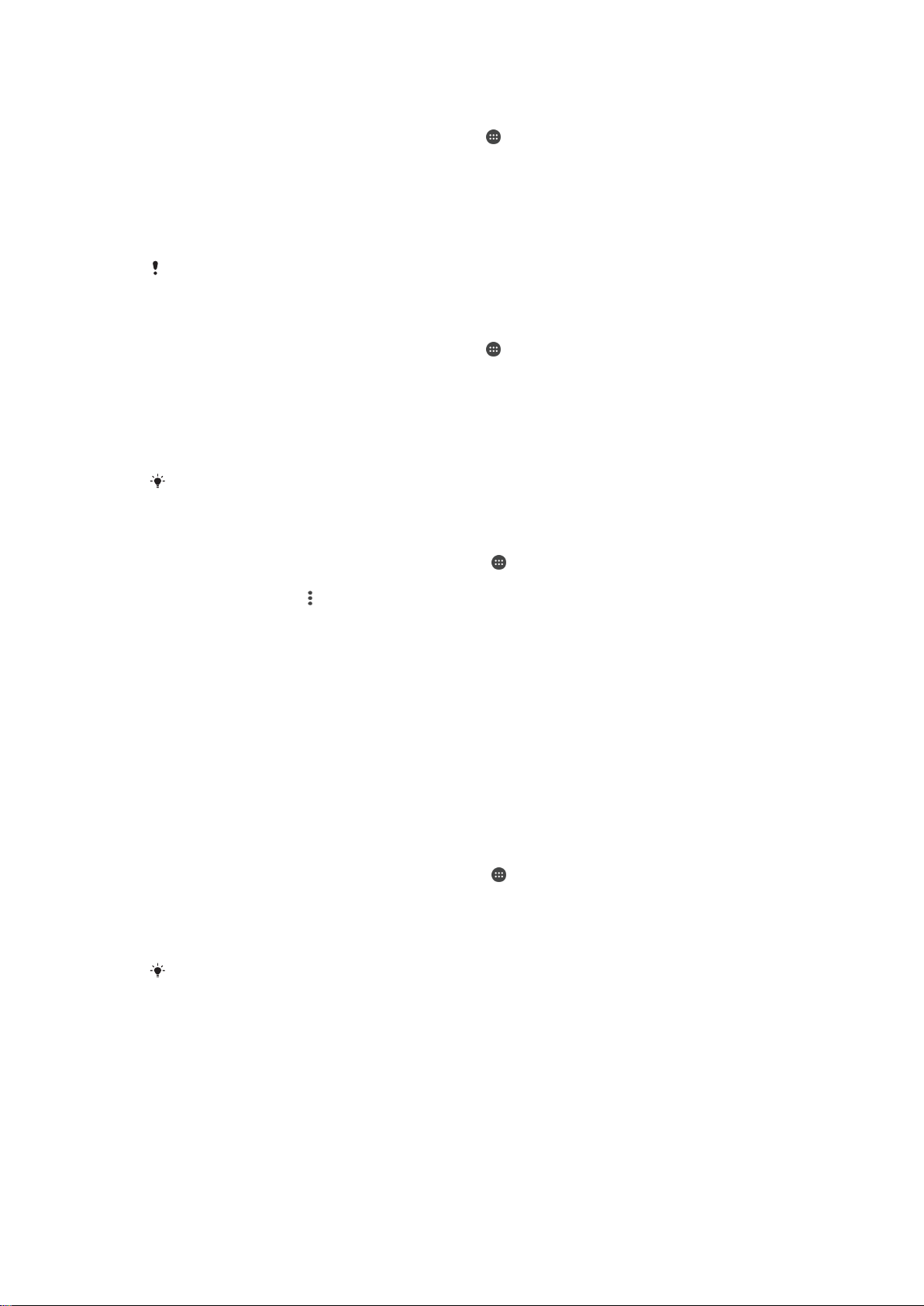
Cómo configurar un límite para el uso de datos celulares
1
Asegúrese de que el tráfico de datos celulares esté activado.
2
Desde la Pantalla de inicio, toque suavemente .
3
Busque y toque suavemente Ajustes > Uso de datos.
4
Seleccione una tarjeta SIM.
5
Arrastre el control deslizante ubicado junto a Límite uso de datos móviles hacia la
derecha y luego toque suavemente Aceptar.
6
Para ajustar el límite de uso de datos celulares, arrastre la línea de límite de datos
hasta el valor deseado.
Una vez que el uso de datos celulares llega al límite configurado, el tráfico de datos móviles en
el dispositivo se apagará automáticamente.
Controlar el uso de datos de aplicaciones individuales
1
Desde la Pantalla de inicio, toque suavemente .
2
Busque y toque suavemente Ajustes > Uso de datos.
3
Toque suavemente la aplicación que desea controlar, luego arrastre hacia la
derecha el control deslizante junto a Restringir datos en segundo plano y toque
suavemente Aceptar.
4
Para acceder a ajustes más específicos para la aplicación (si están disponibles),
toque suavemente Ajustes de la aplicación y haga los cambios necesarios.
El rendimiento de aplicaciones individuales puede verse afectado si cambia los ajustes del
uso de datos relacionados.
Cómo verificar el uso de datos
1
Desde su Pantalla de inicio, toque suavemente .
2
Busque y toque suavemente Ajustes > Uso de datos.
3
Toque suavemente
4
Para ver información acerca de la cantidad de datos transferidos mediante WIFi®, toque suavemente la pestaña
5
Para ver información acerca de la cantidad de datos transferidos mediante una
conexión de datos móvil, toque suavemente la pestaña
, luego toque
Mostrar Wi‑Fi
.
Wi-Fi
.
o la pestaña
SIM1
SIM2
.
Seleccionar una tarjeta SIM para tráfico de datos
Cualquiera de las dos tarjetas SIM insertadas en el dispositivo puede administrar el
tráfico de datos, pero puede seleccionarse solo una tarjeta SIM para administrar datos
en un momento determinado. Puede seleccionar la tarjeta SIM que desea usar para
tráfico de datos durante la configuración inicial del dispositivo, o puede seleccionarla o
cambiarla más tarde a través del menú Ajustes del teléfono.
Cómo cambiar la tarjeta SIM usada para tráfico de datos
1
Desde su Pantalla de inicio, toque suavemente
2
Busque y toque suavemente Ajustes > Ajuste de SIM doble > Tarjeta SIM para
.
tráfico de datos.
3
Seleccione la tarjeta SIM que desea usar para el tráfico de datos, y luego toque
suavemente Aceptar para confirmar.
Para velocidades más altas de datos, seleccione la tarjeta SIM que es compatible con la red
móvil más rápida, por ejemplo, 3G o LTE.
Seleccionar redes móviles
Su dispositivo es compatible con el uso de dos redes diferentes al mismo tiempo. Puede
seleccionar a partir de las siguientes combinaciones de modo de red cuando se insertan
dos tarjetas SIM en su dispositivo:
•
Una red LTE y una red GSM
•
Una red WCDMA y una red GSM
•
Dos redes GSM
37
Ésta es una versión de Internet de esta publicación. © Imprimir sólo para uso privado.

Para cada tarjeta SIM, puede ajustar su dispositivo para alternar automáticamente entre
las redes móviles dependiendo de qué redes móviles estén disponibles en el lugar
donde se encuentre. También puede ajustar manualmente su dispositivo para usar un
modo de red móvil en particular para cada tarjeta SIM, por ejemplo, LTE, WCDMA o
GSM.
Se muestran distintos íconos de estado en la barra de estado según el tipo o el modo de
red al que esté conectado. Consulte
Íconos de estado
en la página 26 para ver cómo
son los distintos íconos de estado.
Cómo seleccionar un modo de red
1
Desde su Pantalla de inicio, toque suavemente .
2
Busque y toque suavemente Ajustes > Más > Redes móviles.
3
Seleccione una tarjeta SIM.
4
Toque suavemente Tipo de red preferido, luego seleccione un modo de red.
Cómo seleccionar otra red manualmente
1
Desde su Pantalla de inicio, toque suavemente
2
Busque y toque suavemente Ajustes > Más > Redes móviles.
3
Seleccione una tarjeta SIM.
4
Toque suavemente Proveedores de red.
5
Toque suavemente Modo de búsqueda, luego seleccione Manual.
6
Seleccione una red.
Si selecciona una red manualmente, su dispositivo no buscará otras redes, aunque salga del
alcance de la red seleccionada manualmente.
.
Activar la selección de red automática
1
Desde la Pantalla de inicio, toque suavemente .
2
Busque y toque suavemente
3
Seleccione una tarjeta SIM.
4
Toque suavemente
5
Toque suavemente Modo de búsqueda, luego seleccione Automático.
Proveedores de red
Ajustes
>
Más
.
>
Redes móviles
.
Redes privadas virtuales (VPN)
Utilice su dispositivo para conectarse a redes privadas virtuales (VPN), lo que le permiten
acceder a recursos dentro de una red local segura desde una red pública. Por ejemplo,
las conexiones VPN se usan principalmente en empresas o instituciones educativas para
usuarios que necesitan acceso a Intranet y otros servicios internos cuando se
encuentran fuera de la red interna, como cuando están de viaje.
Las conexiones VPN se pueden configurar de muchas maneras, dependiendo de la red.
Es posible que algunas redes requieran que transfiera e instale un certificado de
seguridad en su dispositivo. Para obtener información detallada sobre cómo configurar
una conexión a su red privada virtual, comuníquese con el administrador de la red de su
empresa u organización.
Agregar una red privada virtual
1
Desde su Pantalla de inicio, toque suavemente
2
Busque y toque suavemente Ajustes > Más > Red VPN.
3
Toque suavemente
4
Seleccione el tipo de VPN que desea agregar.
5
Ingrese sus ajustes de VPN.
6
Toque suavemente Guardar.
.
.
38
Ésta es una versión de Internet de esta publicación. © Imprimir sólo para uso privado.

Conectar a una red privada virtual
1
Desde su Pantalla de inicio, toque suavemente .
2
Busque y toque suavemente Ajustes > Más > Red VPN.
3
En la lista de las redes disponibles toque suavemente la VPN a la que desea
conectarse.
4
Ingrese la información requerida.
5
Toque suavemente Conectar.
Desconectarse de una Red privada virtual
1
Arrastre la barra de estado hacia abajo.
2
Toque suavemente la notificación para la conexión VPN para desactivarla.
39
Ésta es una versión de Internet de esta publicación. © Imprimir sólo para uso privado.

Sincronización de datos en su dispositivo
Sincronización con cuentas en línea
Sincronice su dispositivo con contactos, email, eventos del calendario y demás
información de cuentas en línea; por ejemplo, cuentas de email como Gmail™ y
Exchange ActiveSync, Facebook™, Flickr™ y Twitter™. Puede sincronizar datos
automáticamente para todas las cuentas al activar la función de sincronización
automática. O puede sincronizar cada cuenta manualmente.
Cómo configurar una cuenta en línea para sincronización
1
Desde la Pantalla de inicio, toque suavemente
2
Toque suavemente Ajustes > Cuentas > Agregar cuenta, luego seleccione la
cuenta que desea agregar.
3
Siga las instrucciones para crear una cuenta o inicie sesión si ya tiene una.
Cómo sincronizar manualmente con una cuenta en línea
1
Desde la Pantalla de inicio, toque suavemente
2
En Cuentas, seleccione el tipo de cuenta, luego toque suavemente el nombre de
la cuenta con la que desea sincronizar. Aparecerá una lista en la que se muestran
los elementos que se pueden sincronizar con la cuenta.
3
Toque suavemente los elementos que desea sincronizar.
.
> Ajustes > Cuentas.
Cómo eliminar una cuenta en línea
1
Desde la Pantalla de inicio, toque suavemente
2
En Cuentas, seleccione el tipo de cuenta, luego toque suavemente el nombre de
la cuenta que desea eliminar.
3
Toque suavemente , luego Eliminar cuenta.
4
Vuelva a tocar suavemente
Eliminar cuenta
>
Ajustes
para confirmar.
>
Cuentas
.
Sincronizar con Microsoft® Exchange ActiveSync®
Si su empresa utiliza Microsoft Exchange ActiveSync, puede acceder a sus mensajes de
email corporativo, citas de calendario y contactos directamente desde su dispositivo.
Luego de la configuración, puede encontrar su información en las aplicaciones Email,
Calendario
y
Contactos
.
40
Ésta es una versión de Internet de esta publicación. © Imprimir sólo para uso privado.

Cómo configurar una cuenta EAS para sincronización
1
Asegúrese de tener disponibles los detalles de su dominio y servidor, de la
manera en que se los proporcionó su administrador de red corporativa.
2
Desde la Pantalla de inicio, toque suavemente .
3
Toque suavemente Ajustes > Cuentas > Agregar cuenta > Exchange
ActiveSync.
4
Ingrese su dirección de email corporativo y contraseña.
5
Toque suavemente Siguiente. Su dispositivo comienza a recuperar la información
de su cuenta. Si ocurre una falla, ingrese manualmente los detalles de dominio y
servidor para su cuenta y luego toque suavemente Siguiente.
6
Toque suavemente Aceptar para permitir que el servidor de la empresa controle
su dispositivo.
7
Seleccione los datos que desee sincronizar con el dispositivo, como los contactos
y las entradas del calendario.
8
Si lo desea, active el administrador de dispositivos para permitir que el servidor de
la empresa controle ciertas funciones de seguridad de su dispositivo. Por ejemplo,
puede permitir que el servidor de su empresa establezca las normas de
contraseña y el cifrado de almacenamiento.
9
Cuando termine la configuración, ingrese un nombre para la cuenta corporativa.
Cuando cambie la contraseña de inicio de sesión para una cuenta EAS en su computadora,
debe iniciar sesión nuevamente en la cuenta EAS en su dispositivo.
Cambiar los ajustes de una cuenta EAS (Exchange ActiveSync)
1
Desde su Pantalla de inicio, toque suavemente .
2
Toque suavemente
3
Toque suavemente Ajustes y seleccione una cuenta EAS, luego cambie los
, luego toque suavemente .
Email
ajustes de la cuenta EAS como desee.
Ajustar un intervalo de sincronización para una cuenta EAS
1
Desde su Pantalla de inicio, toque suavemente .
2
Toque suavemente Email, luego toque suavemente
3
Toque suavemente
4
Toque suavemente Frecuencia de revisión > Frecuencia de revisión y seleccione
Ajustes
y seleccione una cuenta EAS.
.
una opción de intervalo.
Cómo eliminar una cuenta EAS
1
Desde la Pantalla de inicio, toque suavemente >
2
En Cuentas, toque suavemente Exchange ActiveSync, luego seleccione la
Ajustes
>
Cuentas
.
cuenta EAS que desea eliminar.
3
Toque suavemente , luego Eliminar cuenta.
4
Vuelva a tocar suavemente
Eliminar cuenta
para confirmar.
41
Ésta es una versión de Internet de esta publicación. © Imprimir sólo para uso privado.

Ajustes básicos
Acceso a los ajustes
Vea y cambie los ajustes para su dispositivo desde el menú de ajustes. El menú de
ajustes es accesible desde la pantalla de aplicación y el panel de ajustes rápidos.
Cómo abrir el menú de ajustes del dispositivo desde la pantalla Aplicación
1
Desde su Pantalla de inicio, toque suavemente
2
Toque suavemente Ajustes.
Ver información sobre su dispositivo
1
Desde su Pantalla de inicio, puntee
2
Busque y puntee Ajustes > Acerca del teléfono.
Abrir el panel de ajustes rápidos
•
Usando dos dedos, arrastre la barra de estado hacia abajo.
Cómo seleccionar los ajustes que desea mostrar en el panel de ajustes rápidos
1
Con dos dedos, arrastre la barra de estado hacia abajo, luego toque suavemente
.
2
En la barra, en la parte superior de la pantalla, toque y mantenga oprimido el
ícono para la configuración rápida que desee agregar, luego arrastre y suéltelo en
la parte inferior de la pantalla.
.
.
Cómo reorganizar el panel de ajustes rápidos
1
Con dos dedos, arrastre la barra de estado hacia abajo, luego toque suavemente
.
2
Toque y mantenga oprimido un ícono, luego, muévalo a la posición deseada.
Sonido, tono y volumen
Puedes configurar el volumen del tono para las llamadas entrantes y notificaciones, así
como la reproducción de video y música. Puedes establecer el dispositivo en modo
Silencio y definir de forma manual cuánto tiempo permanecerá en este modo. También
puedes predefinir los momentos en los que el dispositivo permanecerá en modo
Silencio.
Cómo ajustar el volumen del tono de llamada con la tecla de volumen
•
Oprima la tecla de volumen hacia arriba o hacia abajo.
Para configurar el volumen del reproductor multimedia con la tecla de volumen
•
Cuando estés escuchando música o viendo un video, presiona la tecla de
volumen hacia arriba o hacia abajo, aunque la pantalla esté bloqueada.
Cómo activar el modo de vibración
•
Oprima la tecla de volumen hacia arriba o hacia abajo hasta que
la barra de estado.
Para activar modo silencioso
1
Presiona la tecla de volumen hasta que
2
Selecciona un intervalo de tiempo.
aparezca en la barra de estado.
aparezca en
Opciones de configuración del modo silencioso
Sin hora de finalización
Ésta es una versión de Internet de esta publicación. © Imprimir sólo para uso privado.
Mantenga el dispositivo en silencio hasta volver a activar el sonido manualmente.
42

Durante una hora
Mantenga el dispositivo en silencio durante una hora. Puede tocar suavemente en
los íconos más (+) y menos (-) para ajustar la duración.
Para programar intervalos de activación del modo Silencio
1
Presiona la tecla de volumen hasta que aparezca en la barra de estado.
2
Toca .
3
Busca y toca Días para marcar las casillas de verificación de los días
correspondientes; a continuación, toca Listo.
4
Para ajustar la hora de inicio, toca Hora de inicio y selecciona un valor. A
continuación, toca Aceptar.
5
Para ajustar la hora de término, toca Hora de finalización y selecciona un valor. A
continuación, toca Aceptar. El dispositivo permanecerá en el modo Silencio
durante el intervalo de tiempo seleccionado.
Excepciones de configuración para el modo Silencio
Puedes seleccionar qué tipos de notificaciones pueden sonar en modo Silencio, así
como filtrar excepciones en función de quién origine las notificaciones. Los tipos de
excepciones más comunes incluyen los siguientes:
•
eventos y recordatorios;
•
llamadas;
•
mensajes;
•
alarmas.
Para permitir que suenen excepciones en el modo Silencio
1
Presiona la tecla de volumen hasta que
2
Arrastra el control deslizante junto a Permitir excepciones hacia la derecha.
aparezca en la barra de estado.
Para establecer notificaciones como excepciones en modo Silencio
1
Presiona la tecla de volumen hasta que aparezca en la barra de estado.
2
Toca
3
En de Excepciones en el modo silencioso, arrastra los controles deslizantes
.
correspondientes hacia la derecha.
Para asociar excepciones con tipos de contacto específicos
1
Presiona la tecla de volumen hasta que
2
Toca .
3
Busca y toca
4
Selecciona una opción.
Llamadas y mensajes de
aparezca en la barra de estado.
.
Para permitir que las alarmas suenen en el modo Silencio
1
Presiona la tecla de volumen hasta que
2
Arrastra el control deslizante junto a
aparezca en la barra de estado.
Permitir alarma
hacia la derecha.
Para permitir que suenen excepciones en un intervalo de tiempo en modo Silencio
preestablecido
1
Presiona la tecla de volumen hasta que aparezca en la barra de estado.
2
Toca .
3
Arrastra el control deslizante junto a Excepciones hacia la derecha.
Para ajustar los niveles de volumen
1
En la Pantalla de inicio, toca .
2
Busca y toca Ajustes > Sonido/notificación.
3
Arrastra el control deslizante a la ubicación deseada.
También puedes presionar la tecla de volumen hacia arriba o hacia abajo y, a continuación,
tocar para ajustar por separado los niveles de volumen del tono de llamada, la
reproducción multimedia o la alarma.
43
Ésta es una versión de Internet de esta publicación. © Imprimir sólo para uso privado.

Cómo configurar su dispositivo para que vibre cuando reciba llamadas entrantes
1
Desde la Pantalla de inicio, toque suavemente .
2
Busque y toque suavemente Ajustes > Sonido/notificación.
3
Arrastre el control deslizante junto a Vibrar también en llamadas hacia la derecha.
Cómo ajustar un timbre
1
Desde la Pantalla de inicio, toque suavemente .
2
Busque y toque suavemente Ajustes > Sonido/notificación > Tono del teléfono.
3
Seleccione una tarjeta SIM.
4
Seleccione una opción de la lista o toque suavemente
y seleccione un archivo
de música guardado en su dispositivo.
5
Para confirmar, toque suavemente Listo.
Cómo seleccionar un sonido de notificación
1
Desde la Pantalla de inicio, toque suavemente
2
Busque y toque suavemente Ajustes > Sonido/notificación > Sonido de
.
notificación.
3
Seleccione una opción de la lista o toque suavemente y seleccione un archivo
de música guardado en su dispositivo.
4
Para confirmar, toque suavemente Listo.
Algunas aplicaciones tienen sus sonidos de notificaciones propios y específicos, que puede
seleccionar desde los ajustes de la aplicación.
Cómo activar tonos táctiles
1
Desde la Pantalla de inicio, toque suavemente .
2
Busque y toque suavemente
3
Arrastre los controles deslizantes ubicados junto a Tonos de teclado de marcado
y
Sonido al tocar
hacia la derecha.
Ajustes
>
Sonido/notificación
>
Otros sonidos
.
Protección de la tarjeta SIM
Puede bloquear y desbloquear cada una de las tarjetas SIM que usa en el dispositivo
con un PIN (número de identificación personal). Cuando la tarjeta SIM está bloqueada, la
subscripción vinculada a la tarjeta está protegida contra el mal uso, es decir que tiene
que ingresar un PIN cada vez que inicie el dispositivo.
Si ingresa el PIN de forma incorrecta más veces que la cantidad máxima de intentos
permitida, se bloqueará la tarjeta SIM. Deberá ingresar su PUK (clave de desbloqueo
personal) y un nuevo PIN. Su operador de red le entrega el PIN y la PUK.
Cómo configurar un bloqueo de tarjeta SIM
1
Desde la pantalla de Inicio, toque
2
Busque y toque suavemente
de la tarjeta SIM.
3
Seleccione una tarjeta SIM.
4
Marque la casilla de verificación Bloquear la tarjeta SIM.
5
Escriba el PIN de la tarjeta SIM y toque Aceptar. El bloqueo de la tarjeta SIM
ahora está activado y se le pedirá que ingrese a este bloqueo siempre que reinicie
el dispositivo.
Cómo retirar el bloqueo de una tarjeta SIM
1
Desde la pantalla de Inicio, toque
2
Busque y toque suavemente Ajustes > Seguridad > Configuración de bloqueo
de la tarjeta SIM.
3
Seleccione una tarjeta SIM.
4
Desmarque la casilla de verificación Bloquear la tarjeta SIM.
5
Escriba el PIN de la tarjeta SIM y toque Aceptar.
Ajustes
.
>
Seguridad
.
>
Configuración de bloqueo
44
Ésta es una versión de Internet de esta publicación. © Imprimir sólo para uso privado.

Cómo cambiar el PIN de la tarjeta SIM
1
Desde Pantalla de inicio, toque .
2
Busque y toque suavemente Ajustes > Seguridad > Configuración de bloqueo
de la tarjeta SIM.
3
Seleccione una tarjeta SIM.
4
Toque suavemente Cambiar el PIN de SIM.
5
Escriba el antiguo PIN de la tarjeta SIM y toque suavemente Aceptar.
6
Escriba el nuevo PIN de la tarjeta SIM y toque suavemente Aceptar.
7
Vuelva a ingresar el PIN de la nueva tarjeta SIM y toque suavemente Aceptar.
Cómo desbloquear una tarjeta SIM bloqueada mediante un códigoPUK
1
Ingrese el código PUK y toque suavemente
2
Escriba un nuevo código PIN y toque suavemente
3
Vuelva a escribir el nuevo código PIN y toque suavemente .
Si ingresa un código PUK incorrecto varias veces, deberá comunicarse con su operador de
red para obtener una tarjeta SIM nueva.
.
.
Uso de múltiples tarjetas SIM
El dispositivo funciona con una o dos tarjetas SIM insertadas. Puede recibir
comunicaciones entrantes en ambas tarjetas SIM, y puede seleccionar desde qué
número desea realizar una comunicación saliente. Antes de poder usar las dos tarjetas
SIM, necesita activarlas y seleccionar la tarjeta SIM que manejará el tráfico de datos.
Puede reenviar llamadas que entran en la tarjeta SIM 1 a la tarjeta SIM 2 cuando la
tarjeta SIM 1 es inaccesible, y viceversa. Esta función se llama accesibilidad a la tarjeta
SIM doble. Debe activarla en forma manual. Consulte
página 63 .
Desviar llamadas
en la
Cómo activar o desactivar el uso de dos tarjetas SIM
1
Desde Pantalla de inicio, toque suavemente .
2
Busque y toque suavemente
3
Arrastre los controles deslizantes ubicados junto a SIM1 y SIM2 hacia la derecha
Ajustes
>
Ajuste de SIM doble
.
o la izquierda.
Cambiar el nombre de la tarjeta SIM
1
Desde la Pantalla de inicio, toque .
2
Busque y toque suavemente Ajustes > Ajuste de SIM doble.
3
Seleccione una tarjeta SIM y escriba un nombre nuevo para la misma.
4
Toque suavemente Aceptar.
Cómo seleccionar la tarjeta SIM que maneja el tráfico de datos
1
Desde la Pantalla de inicio, toque suavemente
2
Busque y toque suavemente Ajustes > Ajuste de SIM doble > Tarjeta SIM para
.
tráfico de datos.
3
Seleccione la tarjeta SIM que desea usar para el tráfico de datos, y luego toque
suavemente Aceptar.
Para velocidades más altas de datos, seleccione la tarjeta SIM que es compatible con la red
móvil más rápida, por ejemplo, 3G o LTE.
Ajustes de la pantalla
Cómo ajustar el brillo de la pantalla
1
Desde la pantalla de inicio, toque .
2
Busque y toque suavemente Ajustes > Pantalla > Nivel de brillo.
3
Arrastre el control deslizante para ajustar el brillo.
Si baja el nivel de brillo, aumentará el rendimiento de la batería.
45
Ésta es una versión de Internet de esta publicación. © Imprimir sólo para uso privado.

Cómo configurar la pantalla para que vibre al tocarla
1
Desde la pantalla de inicio, toque suavemente .
2
Busque y toque suavemente Ajustes > Sonido/notificación > Otros sonidos.
3
Arrastre el control deslizante junto a Vibrar al pulsar hacia la derecha. La pantalla
ahora vibra cuando toca suavemente las teclas y ciertas aplicaciones.
Ajustar el tiempo de inactividad antes de que se apague la pantalla
1
Desde su Pantalla de inicio, toque suavemente .
2
Busque y toque suavemente Ajustes > Pantalla > Apagar.
3
Seleccione una opción.
Para apagar la pantalla rápidamente, oprima la tecla de encendido brevemente.
Fijación de pantalla
Utilice la fijación de pantalla para configurar su dispositivo de modo que muestre
solamente la pantalla de una aplicación específica. Por ejemplo, si está jugando un juego
y oprime accidentalmente la tecla de navegación de Inicio, la función de fijación de
pantalla evita que se minimice la pantalla de la aplicación de juego activa. También
puede utilizar esta función cuando le presta el dispositivo a otra persona para dificultarle
el acceso a más de una aplicación. Por ejemplo, puede prestarle su dispositivo a otra
persona para que tome una fotografía y fijar la pantalla a la aplicación de la cámara para
que esta persona no pueda utilizar fácilmente otras aplicaciones, como, por ejemplo, el
correo electrónico.
La fijación de pantalla no es una función de seguridad y, por lo tanto, no existe garantía de
que otros usuarios no desactivarán esta función y accederán al dispositivo. Para proteger sus
datos, debe configurar su dispositivo para que solicite un PIN, una contraseña o un patrón de
bloqueo de pantalla, antes de que alguien pueda quitar la fijación de pantalla.
Para activar la fijación de pantalla
1
En la Pantalla de inicio, toca .
2
Busca y toca
3
Arrastra el control deslizante hacia la derecha.
4
Si no has configurado un patrón, un PIN o una contraseña para bloquear la
Ajustes
>
Seguridad
>
Fijación de pantalla
.
pantalla del dispositivo, arrastra el control deslizante situado junto a Bloquear
dispositivo al quitar fijación
hacia la derecha y selecciona una opción. Si ya tienes
un bloqueo de pantalla habilitado, arrastra el control deslizante para activar la
opción de seguridad correspondiente después de activar la fijación de pantalla.
No es obligatorio contar con un patrón, un PIN o una contraseña para utilizar la fijación de
pantalla.
Para fijar una pantalla
1
Asegúrate de que la fijación de pantalla esté activada en el dispositivo.
2
Abre una aplicación y avanza a la pantalla que deseas fijar.
3
Toca
4
Para que aparezca el ícono de fijación de la pantalla
5
Toca .
6
En la ventana emergente que aparece, toca Lo entiendo.
.
, pasa el dedo hacia arriba.
Para quitar la fijación de una pantalla
1
En la pantalla fijada, toca y mantén presionado y al mismo tiempo.
2
Suelta ambos botones.
Si seleccionaste una opción de seguridad cuando activaste la función de fijación, deberás
ingresar tu patrón, PIN o contraseña para desbloquear el dispositivo antes de que se pueda
quitar la fijación de la pantalla.
46
Ésta es una versión de Internet de esta publicación. © Imprimir sólo para uso privado.

Daydream
Daydream es un protector de pantalla interactivo en el que se muestran
automáticamente colores, fotos o una presentación de diapositivas mientras su
dispositivo está conectado o se está cargando, y la pantalla está inactiva.
Activar el protector de pantalla Daydream
1
Desde la pantalla de inicio, toque .
2
Busque y toque suavemente Ajustes > Pantalla > Protector de pantalla.
3
Arrastre el control deslizante hacia la derecha.
Cómo seleccionar contenido para el protector de pantalla Daydream
1
Desde la pantalla de inicio, toque suavemente
2
Busque y toque suavemente Ajustes > Pantalla > Protector de pantalla.
3
Arrastre el control deslizante hacia la derecha.
4
Seleccione lo que quiere ver cuando el protector de pantalla esté activo.
Cómo configurar la activación del protector de pantalla Daydream
1
Desde la pantalla de inicio, toque suavemente
2
Busque y toque suavemente Ajustes > Pantalla > Protector de pantalla.
3
Arrastre el control deslizante hacia la derecha.
4
Para activar el protector de pantalla Daydream inmediatamente, toque
suavemente
5
Para configurar las opciones de activación automática, toque suavemente , luego
y luego Iniciar ahora.
toque suavemente Cuándo activar y seleccione una opción.
.
.
Bloqueo de la pantalla
Existen varias maneras de bloquear la pantalla. El nivel de seguridad de cada tipo de
bloqueo se enumera a continuación ordenado de menos a más seguro:
•
Desplazar: no se ofrece protección, pero sí un acceso rápido a la pantalla de inicio.
•
Patrón: se debe trazar un patrón simple con el dedo para desbloquear el dispositivo.
•
PIN: se debe introducir un PIN numérico con un mínimo de cuatro dígitos para
desbloquear el dispositivo.
•
Contraseña: se debe introducir una contraseña alfanumérica para desbloquear el
dispositivo.
Es sumamente importante recordar el patrón, PIN o la contraseña de desbloqueo de la
pantalla. Si olvida esta información, es posible que no pueda restaurar datos importantes,
como contactos y mensajes.
Si tiene configurada una cuenta Microsoft® Exchange ActiveSync® (EAS) en el dispositivo
Xperia™, los ajustes de seguridad de EAS pueden limitar el tipo de pantalla de bloqueo a un
PIN o una contraseña. Esto ocurre cuando el administrador de red especifica un tipo de
pantalla de bloqueo determinado para todas las cuentas EAS por razones de seguridad
empresarial. Comuníquese con el administrador de red de la empresa u organización para
comprobar qué directivas de seguridad de red se implementan en los dispositivos móviles.
Cómo cambiar el tipo de bloqueo de la pantalla
1
Desde la pantalla de inicio, toque suavemente .
2
Busque y toque suavemente Ajustes > Seguridad > Bloqueo de pantalla.
3
Siga las instrucciones en su dispositivo y seleccione otro tipo de bloqueo de
pantalla.
Cómo crear un patrón de bloqueo de pantalla
1
Desde la pantalla de Inicio, toque suavemente
2
Busque y toque suavemente Ajustes > Seguridad > Bloqueo de pantalla >
.
Patrón.
3
Siga las instrucciones que aparecen en su dispositivo.
Si el patrón de bloqueo se rechaza cinco veces seguidas cuando intenta desbloquear el
dispositivo, deberá esperar 30 segundos y luego volver a intentar.
47
Ésta es una versión de Internet de esta publicación. © Imprimir sólo para uso privado.

Cómo cambiar el patrón de bloqueo de la pantalla
1
Desde su Pantalla de inicio, toque suavemente .
2
Busque y toque suavemente Ajustes > Seguridad > Bloqueo de pantalla.
3
Dibuje su patrón de desbloqueo de la pantalla.
4
Toque suavemente Patrón y siga las instrucciones que aparecen en su
dispositivo.
Para crear un PIN de bloqueo de pantalla
1
En la Pantalla de inicio, toca
2
Busca y toca Ajustes > Seguridad > Bloqueo de pantalla > PIN.
3
Ingresa un PIN numérico y toca Continuar.
4
Vuelve a ingresar y confirma tu PIN, luego toca Aceptar.
5
Sigue las instrucciones que aparecen en el dispositivo.
.
Para crear una contraseña de bloqueo de pantalla
1
En la Pantalla de inicio, toca
2
Busca y toca Ajustes > Seguridad > Bloqueo de pantalla > Contraseña.
3
Ingresa una contraseña y toca Continuar.
4
Vuelve a ingresar y confirma tu contraseña, luego toca Aceptar.
5
Sigue las instrucciones que aparecen en el dispositivo.
.
Cómo activar la función de desbloqueo por deslizamiento
1
Desde la Pantalla de inicio, toque suavemente
2
Busque y toque suavemente
3
Dibuje el patrón de desbloqueo de pantalla o ingrese su PIN o contraseña si
Ajustes
>
Seguridad
.
>
Bloqueo de pantalla
alguno de estos tipos de bloqueo se encuentra activo.
4
Toque suavemente Pase el dedo.
.
Desbloqueo automático del dispositivo
La función Smart Lock facilita el desbloqueo del dispositivo, ya que permite definir el
desbloqueo automático en situaciones concretas. Por ejemplo, puedes mantener el
dispositivo desbloqueado mientras está conectado a un dispositivo Bluetooth® o
cuando lo lleves contigo.
Con el fin de preparar tu dispositivo para que se desbloquee automáticamente, primero
debes realizar los siguientes pasos en este orden:
•
Verifica que tienes una conexión activa a Internet, preferiblemente una conexión Wi-Fi®
para limitar los cargos por tráfico de datos.
•
Verifica que todas las aplicaciones estén actualizadas mediante Play Store™ para
asegurarte de que la aplicación de servicios de Google Play™ esté actualizada. Con la
aplicación de servicios de Google Play™ actualizada, te aseguras de poder utilizar las
funciones más novedosas de Smart Lock.
•
Habilita Smart Lock.
•
Configura cuándo deseas que el dispositivo se desbloquee automáticamente.
La característica Smart Lock la desarrolla Google™; las funciones concretas pueden cambiar
con el tiempo debido a las actualizaciones realizadas por Google™.
Es posible que la característica Smart Lock no esté disponible en todos los mercados, países
o regiones.
48
Ésta es una versión de Internet de esta publicación. © Imprimir sólo para uso privado.

Para habilitar Smart Lock
1
Asegúrate de haber configurado un patrón, un PIN o una contraseña para el
bloqueo de pantalla.
2
En la Pantalla de inicio, toca .
3
Busca y toca Ajustes > Seguridad > Agentes de confianza.
4
Arrastra el control deslizante junto a Smart Lock (Google) hacia la derecha.
5
Toca la flecha hacia atrás junto a Agentes de confianza.
6
Busca y toca Smart Lock.
7
Ingresa el patrón, el PIN o la contraseña. Debes ingresar este bloqueo de pantalla
cada vez que desees cambiar la configuración de Smart Lock.
8
Selecciona un tipo de Smart Lock.
Configuración del desbloqueo automático del dispositivo
Puedes establecer que Smart Lock mantenga el dispositivo desbloqueado con las
siguientes configuraciones:
•
Dispositivos confiables — Mantener el dispositivo desbloqueado cuando hay un
dispositivo Bluetooth® de confianza conectado.
•
Lugares de confianza — Mantener el dispositivo desbloqueado cuando estás en una
ubicación de confianza
•
Detección de uso por el propietario — Mantener el dispositivo desbloqueado cuando lo
llevas contigo.
Deberás desbloquear el dispositivo de forma manual cuando no lo utilices por cuatro
horas y después de reiniciarlo.
Conexión a dispositivos Bluetooth® de confianza
Puedes designar un dispositivo Bluetooth® conectado como dispositivo "de confianza"
y mantener tu Xperia™ desbloqueado mientras esté conectado al mismo. Si tienes
dispositivos Bluetooth® a los que te conectas habitualmente, por ejemplo, los altavoces
del auto, un sistema multimedia, un reloj Bluetooth® o un medidor de actividad, los
puedes agregar como dispositivos de confianza y evitar el paso de seguridad de
desbloquear la pantalla para ahorrar tiempo. Esta función es adecuada si normalmente
estás en un lugar relativamente seguro cuando utilizas estos dispositivos. En algunos
casos, es posible que tengas que desbloquear manualmente tu dispositivo antes de
conectar un dispositivo de confianza.
No se recomienda agregar como dispositivos de confianza aquellos que estén continuamente
conectados a tu dispositivo como, por ejemplo, los teclados o las fundas Bluetooth®.
En el momento en que el dispositivo Bluetooth® de confianza se apaga o sale del radio de
cobertura, la pantalla de tu dispositivo se apaga y necesitas un PIN, un patrón o una
contraseña para desbloquearla.
Para agregar un dispositivo Bluetooth® de confianza
1
Asegúrate de que tu dispositivo esté asociado y conectado al dispositivo
Bluetooth® que deseas agregar como dispositivo de confianza.
2
En el menú de Smart Lock, toca Dispositivos confiables.
3
Toca Agregar dispositivo de confianza > Bluetooth.
4
Toca el nombre de un dispositivo para seleccionarlo en la lista de dispositivos
conectados. En dicha lista solo aparecen los dispositivos asociados.
5
Según la seguridad de tu conexión, es posible que debas desbloquear tu
dispositivo de forma manual para que el dispositivo de confianza pueda
mantenerlo desbloqueado.
Para eliminar un dispositivo Bluetooth® de confianza
1
En la Pantalla de inicio, toca
2
Busca y toca Ajustes > Seguridad > Smart Lock > Dispositivos confiables.
3
Toca el dispositivo que desees eliminar.
4
Toca Extraer dispositivo de confianza.
.
49
Ésta es una versión de Internet de esta publicación. © Imprimir sólo para uso privado.

Confirmar la seguridad cuando se utilizan dispositivos de confianza
Los distintos dispositivos Bluetooth® admiten diferentes estándares y funciones de
seguridad Bluetooth®. Existe la posibilidad de que alguien mantenga tu dispositivo
Xperia™ desbloqueado imitando tu conexión Bluetooth®, aunque el dispositivo de
confianza ya no esté en las cercanías. Tu dispositivo no siempre puede determinar si la
conexión está protegida de alguien que intenta imitarla.
Cuando tu dispositivo no puede determinar si la conexión es segura, recibirás una
notificación en el dispositivo Xperia™ y quizás tengas que desbloquearlo de forma
manual para que el dispositivo de confianza pueda mantenerlo desbloqueado.
El rango de conectividad Bluetooth® puede variar en función de factores como el
modelo del dispositivo, el dispositivo Bluetooth® conectado y el entorno. En función de
estos factores, las conexiones Bluetooth® pueden funcionar a una distancia de hasta
100 metros. Si alguien toma tu dispositivo Xperia™ cuando está cerca de un dispositivo
de confianza, es posible que pueda acceder al dispositivo Xperia™ si el dispositivo de
confianza lo ha desbloqueado.
Conectar a lugares de confianza
Si la característica de lugares de confianza está configurada, la seguridad de bloqueo de
pantalla del dispositivo Xperia™ se deshabilita cuando te encuentras en una ubicación
de confianza designada. Para que esta característica funcione, debes contar con una
conexión a Internet (preferiblemente por Wi-Fi®) y permitir que tu dispositivo utilice tu
ubicación actual.
Para configurar lugares de confianza, en primer lugar, asegúrate de que esté habilitado
el modo de ubicación de alta precisión o el modo de ahorro de energía en el dispositivo
antes de agregar la ubicación de tu casa o ubicaciones personalizadas.
Las dimensiones exactas de una ubicación de confianza son solo una estimación, y pueden
sobrepasar los muros físicos de tu casa u otra área que hayas agregado como ubicación de
confianza. Esta característica puede mantener el dispositivo desbloqueado en un radio de
hasta 80 metros. Además, ten presente que las señales de ubicación se pueden duplicar o
manipular. Alguien con acceso a un equipo especializado podría desbloquear el dispositivo.
Para agregar la ubicación de tu casa
1
Asegúrate de que el modo de ubicación esté activado y de usar la configuración
Alta precisión
2
En la Pantalla de inicio, toca
3
Busca y toca
o
Ahorro de batería
Ajustes
>
Seguridad
.
.
>
Smart Lock
>
Lugares de confianza
>
Inicio.
4
Toca
Activar esta ubicación
.
Para editar la ubicación de tu casa
1
Asegúrate de que el modo de ubicación esté activado y de usar la configuración
Alta precisión o Ahorro de batería.
2
En la Pantalla de inicio, toca .
3
Busca y toca Ajustes > Seguridad > Smart Lock > Lugares de confianza.
4
Selecciona la ubicación de tu casa.
5
Toca Editar.
6
En la barra de búsqueda, ingresa la ubicación que deseas utilizar como la
ubicación de tu casa.
Si tu casa tiene varios edificios con la misma dirección, el lugar de confianza que deseas
agregar podría ser distinto a la dirección real. Para garantizar la precisión de la ubicación,
puedes agregar la ubicación real de tu casa como lugar de confianza dentro del complejo de
edificios.
50
Ésta es una versión de Internet de esta publicación. © Imprimir sólo para uso privado.

Para eliminar la ubicación de tu casa
1
Asegúrate de que el modo de ubicación esté activado y de usar la configuración
Alta precisión o Ahorro de batería.
2
En la Pantalla de inicio, toca .
3
Busca y toca Ajustes > Seguridad > Smart Lock > Lugares de confianza >
Inicio.
4
Toca Desactivar esta ubicación.
Uso de ubicaciones personalizadas
Puedes agregar cualquier ubicación como lugar personalizado de confianza, donde tu
dispositivo se mantendrá desbloqueado.
Para agregar un lugar personalizado
1
Asegúrate de que el modo de ubicación esté activado y de usar la configuración
Alta precisión o Ahorro de batería.
2
En la Pantalla de inicio, toca
3
Busca y toca Ajustes > Seguridad > Smart Lock > Lugares de confianza.
4
Toca Agregar lugar de confianza.
5
Para utilizar tu ubicación actual como lugar personalizado de confianza, toca
Seleccionar esta ubicación.
6
Para ingresar otra ubicación, toca el ícono de la lupa y escribe la dirección. Tu
dispositivo buscará la ubicación que ingresaste. Para utilizar la dirección sugerida,
toca la dirección.
7
Para ajustar la ubicación exacta, toca la flecha hacia atrás junto a la dirección,
arrastra el marcador de ubicación al lugar deseado y toca Seleccionar esta
ubicación
.
.
Para editar un lugar personalizado
1
Asegúrate de que el modo de ubicación esté activado y de usar la configuración
Alta precisión o Ahorro de batería.
2
En la Pantalla de inicio, toca
3
Busca y toca Ajustes > Seguridad > Smart Lock > Lugares de confianza.
4
Selecciona el lugar que desees editar.
5
Toca Editar dirección.
6
Para ingresar otra ubicación, toca el ícono de la lupa y escribe la dirección. Tu
.
dispositivo buscará la ubicación que ingresaste. Para utilizar la dirección sugerida,
toca la dirección.
7
Para ajustar la ubicación exacta, toca la flecha hacia atrás junto a la dirección,
arrastra el marcador de ubicación al lugar deseado y toca
Seleccionar esta
ubicación.
Para eliminar un lugar personalizado
1
Asegúrate de que el modo de ubicación esté activado y de usar la configuración
Alta precisión o Ahorro de batería.
2
En la Pantalla de inicio, toca .
3
Busca y toca Ajustes > Seguridad > Smart Lock > Lugares de confianza.
4
Selecciona el lugar que desees eliminar.
5
Toca Eliminar.
Mantener el dispositivo desbloqueado cuando lo llevas contigo
Con la característica de detección del cuerpo, puedes hacer que tu dispositivo se
mantenga desbloqueado mientras lo lleves contigo, por ejemplo, si lo llevas en la mano,
en el bolsillo o en un bolso. El acelerómetro del dispositivo lo mantiene desbloqueado
cuando detecta que está en movimiento. El dispositivo se bloquea cuando el
acelerómetro detecta que se ha dejado el dispositivo en algún lugar.
La característica de detección del cuerpo no puede distinguir a qué cuerpo está conectado. Si
entregas tu dispositivo a alguien cuando está desbloqueado con la detección del cuerpo,
puede que el dispositivo se mantenga desbloqueado para el otro usuario. Ten en cuenta que
51
Ésta es una versión de Internet de esta publicación. © Imprimir sólo para uso privado.

la detección del cuerpo como función de seguridad es menos útil que un patrón, un PIN o una
contraseña.
Para habilitar la detección del cuerpo
1
En la Pantalla de inicio, toca .
2
Busca y toca Ajustes > Seguridad > Smart Lock > Detección de uso por el
propietario.
3
Arrastra el control deslizante junto a Desactivado hacia la derecha y luego toca
Aceptar.
Uso de la detección del cuerpo
Cuando utilices la función de detección del cuerpo, debes tener en cuenta lo siguiente:
•
Cuando el dispositivo detecta que está junto a tu cuerpo, se mantiene desbloqueado
hasta que lo bloquees.
•
Cada vez que dejes el dispositivo en otro lugar y este detecte que ya no se encuentra
junto a tu cuerpo, se bloqueará automáticamente.
•
Una vez que dejes el dispositivo en otro lugar, por ejemplo, encima de una mesa, puede
tardar hasta un minuto en bloquearse.
•
Cuando te subas a un auto, autobús, tren u otro medio de transporte terrestre, el
dispositivo puede tardar entre 5 y 10 minutos en bloquearse.
•
Ten en cuenta que, si subes a un avión o un barco (u otro vehículo no terrestre), puede
que el dispositivo no se bloquee de forma automática, por lo que debes asegurarte de
bloquearlo de forma manual en caso necesario.
•
Cuando vuelvas a tomar el dispositivo o salgas de un vehículo, desbloquéalo una vez y
se mantendrá desbloqueado mientras lo lleves contigo.
Para desactivar la detección del cuerpo
1
En la Pantalla de inicio, toca
2
Busca y toca Ajustes > Seguridad > Smart Lock > Detección de uso por el
propietario
3
Arrastra el control deslizante junto a Activado hacia la derecha.
.
.
Ajustes del idioma
Puede seleccionar un idioma predeterminado para su dispositivo y cambiarlo de nuevo
posteriormente. También puede cambiar el idioma escrito por ingreso de texto. Consulte
los
Personalizar el teclado en pantalla
Cambiar el idioma
1
Desde Pantalla de inicio, toque suavemente
2
Busque y toque suavemente Ajustes > Idioma y entrada de texto > Idioma.
3
Seleccione una opción.
4
Toque Aceptar.
Si selecciona el idioma incorrecto y no puede leer los textos del menú, busque y toque
suavemente el ícono de . Luego seleccione el texto al lado de y seleccione la primera
entrada en el menú que se abre. Luego puede seleccionar el idioma que desee.
en la página 57 .
.
Fecha y hora
Puede modificar la fecha y la hora de su dispositivo.
Cómo ajustar la fecha manualmente
1
Desde Pantalla de inicio, toca .
2
Busca y toca Ajustes > Fecha y hora.
3
Arrastra el control deslizante junto a Fecha y hora automáticas hacia la izquierda.
4
Toca Establecer fecha.
5
Desplácese hacia arriba y hacia abajo para seleccionar la fecha deseada.
6
Toca Aceptar.
52
Ésta es una versión de Internet de esta publicación. © Imprimir sólo para uso privado.

Cómo ajustar la hora manualmente
1
Desde la Pantalla de inicio, toca .
2
Busca y toca Ajustes > Fecha y hora.
3
Arrastra el control deslizante junto a Fecha y hora automáticas hacia la izquierda.
4
Toca Establecer la hora.
5
Seleccione los valores correspondientes para la hora y los minutos.
6
Toca Aceptar.
Ajustar la zona horaria
1
Desde la Pantalla de inicio, toca
2
Busca y toca Ajustes > Fecha y hora.
3
Arrastra el control deslizante junto a Zona horaria automática hacia la izquierda.
4
Toca Zona horaria.
5
Seleccione una opción.
.
Mejorar la salida del sonido
Para mejorar el sonido de su dispositivo, puede activar ajustes manuales individuales de
sonido como el ecualizador y el sonido envolvente. También puede activar el
normalizador dinámico para minimizar las diferencias en volumen entre distintas
canciones o videos.
Cómo mejorar manualmente la salida del sonido
1
Desde la pantalla de inicio, toque suavemente
2
Busque y toque suavemente
3
Arrastre el control deslizante junto a ClearAudio+ hacia la derecha.
Ajustes
>
Sonido/notificación
.
>
Ajustes de audio
.
Ajustar la configuración del sonido manualmente
1
Desde la pantalla de inicio, toque .
2
Busque y toque suavemente
3
Arrastre el control deslizante junto a ClearAudio+ a la izquierda.
4
Toque suavemente
5
Ajuste la configuración de sonido al arrastrar los botones de la banda de
Efectos de sonido
Ajustes
>
Sonido/notificación
>
Ecualizador
>
Ajustes de audio
.
frecuencia hacia arriba o hacia abajo.
La configuración manual del ajuste de salida del sonido no tiene efecto en las aplicaciones de
comunicación de voz. Por ejemplo, no hay cambio en la calidad de sonido de la llamada de
voz.
Cómo minimizar las diferencias de volumen con el normalizador dinámico
1
Desde la pantalla de inicio, toque suavemente .
2
Busque y toque suavemente
3
Arrastre el control deslizante junto a Normalizador dinámico hacia la derecha.
Ajustes
>
Sonido/notificación
>
Ajustes de audio
.
.
53
Ésta es una versión de Internet de esta publicación. © Imprimir sólo para uso privado.

Escribir un texto
Teclado en pantalla
Puede ingresar texto con el teclado QWERTY en pantalla al tocar suavemente cada letra
individualmente o puede utilizar la función de escritura por gestos y deslizar el dedo de
letra a letra para formar palabras. Si prefiere usar una versión más pequeña del teclado
en pantalla e ingresar texto usando solo una mano, puede activar el teclado de entrada
con una sola mano.
Puede seleccionar hasta tres idiomas para ingresar texto. La función de idioma
inteligente detecta el idioma que está usando y predice las palabras para ese idioma a
medida que escribe. Algunas aplicaciones abren el teclado en pantalla automáticamente,
por ejemplo, las aplicaciones de mensajería de texto y email.
1 Borrar un carácter delante del cursor.
2 Ingresar un salto de línea o confirmar el texto escrito.
3 Ingresar un espacio.
4 Personalizar el teclado. Esta tecla desaparece después de que se personaliza el teclado.
5
Mostrar números y símbolos. Para obtener más símbolos, toque suavemente .
6
Cambie entre minúsculas , mayúsculas y todo mayúsculas . Para algunos idiomas, esta tecla se
utiliza para acceder a otros caracteres del idioma.
Mostrar el teclado en pantalla para ingresar texto
•
Toque suavemente un campo de ingreso de texto.
Usar el teclado en pantalla en la orientación horizontal
•
Cuando se muestre el teclado en pantalla, gire el dispositivo de lado.
Es posible que necesite ajustar las configuraciones de algunas aplicaciones para permitir la
orientación horizontal.
Cómo escribir texto carácter por carácter
1
Para escribir un carácter visible en el teclado, toque suavemente el carácter.
2
Para escribir la variante de un carácter, toque y mantenga presionado un carácter
del teclado habitual para ver una lista de opciones disponibles y luego seleccione
uno de la lista. Por ejemplo, para escribir "é", toque y mantenga oprimida la "e"
hasta que aparezcan las opciones, luego, continúe oprimiendo el teclado, arrastre
a y seleccione "é".
Ingresar un punto
•
Después de escribir una palabra, toque suavemente dos veces en la barra de
espacio.
54
Ésta es una versión de Internet de esta publicación. © Imprimir sólo para uso privado.

Ingresar texto usando la función de escritura por gestos
1
Cuando aparezca el teclado en pantalla, deslice el dedo de letra a letra para
escribir la palabra que desee.
2
Cuando haya terminado de escribir una palabra, levante el dedo. Se sugiere una
palabra en función de las letras que haya escrito.
3
Si la palabra que desea escribir no aparece, toque suavemente para ver otras
opciones y seleccionarlas según corresponda. Si la opción deseada no aparece,
elimine toda la palabra y vuelva a escribirla o toque cada letra individualmente
para ingresar la palabra.
Cómo cambiar los ajustes de escritura por gestos
1
Una vez que aparezca el teclado en pantalla, toque suavemente
2
Toque suavemente , y luego Ajustes de teclado.
3
Para activar o desactivar la función de escritura por gestos, arrastre el control
.
deslizante al lado de Tocar para escribir hacia la posición de encendido o
apagado.
Utilizar el teclado con una mano
1
Abra el teclado en pantalla en modo vertical, después toque suavemente
2
Toque suavemente
3
Para mover el teclado con una mano a la izquierda o a la derecha de la pantalla,
toque suavemente
Para volver a utilizar el teclado en pantalla completo, toque suavemente .
, luego toque suavemente Teclado de una mano.
o según corresponda.
.
Teclado del teléfono
El teclado del teléfono es similar al teclado de teléfono de 12 teclas estándar.
Proporciona texto predictivo y opciones de entrada de múltiples toques. Puede activar el
método de entrada de texto de teclado del teléfono por medio de los ajustes del teclado.
El teclado del teléfono únicamente está disponible en la orientación vertical.
1 Elige una opción de entrada de texto. Puede tocar suavemente cada caracter una vez y usar las
sugerencias de palabras o mantener pulsada la techa hasta que se seleccione el caracter deseado.
2 Borra un carácter delante del cursor.
3 Ingresa un salto de línea o confirma el ingreso de texto.
4 Ingresa un espacio.
5 Muestra símbolos y emoticones.
6 Muestra números.
7 Cambiar entre mayúsculas y minúsculas y activar Bloq Mayús.
Cómo abrir el teclado del teléfono por primera vez
1
Toque suavemente un campo de ingreso de texto, luego toque suavemente .
2
Toque suavemente y, a continuación, Ajustes de teclado.
3
Toque suavemente Teclado vertical, y luego seleccione la opción Teclado del
teléfono.
55
Ésta es una versión de Internet de esta publicación. © Imprimir sólo para uso privado.

Ingresar texto con el teclado del teléfono
•
Cuando aparezca en el teclado del teléfono, toque suavemente cada carácter
una sola vez, aun si la letra que desea no es la primera en la tecla. Toque
suavemente la palabra que aparece o toque suavemente para ver más
sugerencias de palabras y seleccione una palabra de la lista.
•
Cuando aparezca en el teclado del teléfono, toque suavemente en el teclado
de la pantalla para seleccionar el carácter que desea ingresar. Siga tocando
suavemente este botón hasta que se haya seleccionado el carácter deseado.
Luego haga lo mismo para el siguiente carácter que desee ingresar, y así
sucesivamente.
Cómo introducir números con el teclado del teléfono
•
Cuando aparezca el teclado telefónico, puntee
. Aparece un teclado del
teléfono con números.
Cómo insertar símbolos y emoticones con el teclado del teléfono
1
Cuando aparezca el teclado telefónico, puntee
. Aparece una cuadrícula con
símbolos y emoticones.
2
Desplácese hacia arriba o hacia abajo para ver más opciones. Toque suavemente
un símbolo o emoticon para seleccionarlo.
Ingresar texto con entrada de voz
Cuando ingrese texto, puede utilizar la función de entrada de voz en lugar de escribir las
palabras. Solamente diga las palabras que desea ingresar. La entrada de voz en una
tecnología experimental de Google™ y se encuentra disponible para una variedad de
idiomas y regiones.
Cómo habilitar la entrada de voz
1
Una vez que aparezca el teclado en pantalla, toque suavemente
2
Toque suavemente , y luego
3
Arrastre el control deslizante junto a Tecla de escritura por voz de Google™
Ajustes de teclado
.
.
hacia la derecha.
4
Toque suavemente
para guardar los ajustes. Aparecerá el ícono de micrófono
en el teclado en pantalla.
Ingresar texto con entrada de voz
1
Abra el teclado en pantalla.
2
Toque suavemente
3
Al finalizar, toque suavemente
4
Edite el texto manualmente, si es necesario.
Para que aparezca el teclado y pueda ingresar texto de manera manual, toque suavemente
.
. Cuando aparezca , hable para ingresar texto.
de nuevo. Aparece el texto sugerido.
Editar texto
Puede seleccionar, cortar, copiar y pegar texto a medida que escribe. Puede acceder a
las herramientas de edición punteando dos veces en el texto introducido. Las
herramientas de edición estarán disponibles en una barra de aplicaciones.
Barra de aplicaciones
1 Cierre la barra de aplicaciones
2 Seleccione todo el texto
Ésta es una versión de Internet de esta publicación. © Imprimir sólo para uso privado.
56

3 Corte el texto
4 Copie el texto
5 Pegue el texto
solamente aparece cuando tiene texto guadado en el portapapeles.
Seleccionar texto
1
Escriba algún texto, luego, toque suavemente dos veces el texto. La palabra que
toque se resalta por medio de tabuladores en ambos lados.
2
Arrastre los tabuladores hacia la izquierda o la derecha para seleccionar más
texto.
Editar texto
1
Escriba algún texto; luego, toque suavemente dos veces el texto para hacer que
aparezca la barra de aplicación.
2
Seleccione el texto que desea editar y, a continuación, use las herramientas de la
barra de aplicación para realizar los cambios que desea.
Usar el ampliador
•
Cuando escriba texto, toque y mantenga oprimido el campo de texto para ver el
texto ampliado y para ubicar el cursor donde desee dentro del campo de texto.
Personalizar el teclado en pantalla
Cuando ingresa un texto con el teclado en pantalla, puede acceder a los ajustes de
teclado y otros ajustes de ingreso de texto que lo ayudan a configurar opciones de
idiomas de escritura, predicción y corrección de texto. Puede obtener sugerencias de
palabras para un idioma a la vez si desactiva la función de detección inteligente de
idioma.
El teclado puede usar el texto que ha escrito en mensajería y otras aplicaciones para
aprender su estilo de escritura. También cuenta con una Guía de personalización que lo
guía a través de los ajustes básicos para comenzar de manera rápida. Puede
seleccionar otros teclados para utilizar y cambiar de teclado. Por ejemplo, puede
seleccionar el teclado chino de Xperia™ o el teclado japonés de Xperia™.
Acceder a los ajustes del teclado en pantalla
1
Cuando ingrese texto con el teclado en pantalla, toque suavemente
2
Toque suavemente , a continuación, toque suavemente
Ajustes de teclado
.
y
cambie los ajustes según lo desee.
3
Para agregar un idioma de escritura para la entrada de texto, toque suavemente
Idiomas de escritura y marque las casillas de verificación correspondientes.
4
Toque suavemente Aceptar para confirmar.
Cómo cambiar la configuración de sugerencia de palabras
1
Cuando introduzca texto con el teclado en pantalla, toque suavemente .
2
Toque suavemente
, luego toque suavemente Ajustes de teclado >
Sugerencias de palabras.
3
Seleccione una opción.
Seleccionar un teclado
1
Si está usando el teclado en pantalla para ingresar texto, toque suavemente
en la parte inferior derecha de la pantalla.
2
Seleccione una opción.
Para activar más opciones de teclado, toque suavemente
arrastre los controles deslizantes correspondientes hacia la derecha.
Seleccionar teclados y luego
57
Ésta es una versión de Internet de esta publicación. © Imprimir sólo para uso privado.

Cambiar el idioma de escritura mediante el teclado en pantalla
•
Cuando ingresa texto con el teclado en pantalla, puede tocar suavemente el ícono
de idioma de escritura para cambiar entre los distintos idiomas de escritura
seleccionados. Por ejemplo, toque suavemente hasta que aparezca el idioma
de escritura que desea.
Esta función se encuentra disponible únicamente si agregó más de un idioma de entrada.
Usar su estilo de escritura
1
Cuando introduzca texto con el teclado en pantalla, toque suavemente
2
Toque suavemente , luego toque suavemente Ajustes de teclado > Usar mi
.
estilo de escritura y seleccione una fuente.
Cómo cambiar la configuración de Detección inteligente de idioma
Es posible que la Detección inteligente de idiomas no se encuentre disponible para todos los
idiomas de escritura.
1
Una vez que aparezca el teclado en pantalla, toque suavemente .
2
Toque suavemente , y luego Ajustes de teclado.
3
Para activar o desactivar la función Detección inteligente de idiomas, arrastre el
control deslizante al lado de Detección de idioma inteligente hacia la posición de
encendido o apagado.
Cómo seleccionar una variante de disposición de teclado
Es posible que las variantes de disposición disponibles para el teclado en pantalla no estén
disponibles en todos los idiomas de escritura. Puede seleccionar disposiciones de teclado
diferentes para la escritura de cada idioma.
1
Cuando introduzca texto con el teclado en pantalla, toque suavemente .
2
Toque suavemente
3
Toque suavemente Idiomas de escritura y luego toque suavemente junto a la
, luego
Ajustes de teclado
.
escritura de un idioma.
4
Seleccione una variante de disposición de teclado.
5
Toque suavemente
Aceptar
para confirmar.
58
Ésta es una versión de Internet de esta publicación. © Imprimir sólo para uso privado.

Realización de llamadas
Realizar llamadas
Puede realizar una llamada al marcar manualmente un número de teléfono, al tocar
suavemente un número guardado en lista de contactos o al tocar suavemente el número
de teléfono en su vista del registro de llamadas. También puede usar la función de
marcación inteligente para encontrar números rápidamente en su lista de contactos o
registros de llamadas. Para ello, escriba parte del nombre o el número del contacto y
seleccione entre las opciones que aparecen. Para realizar una videoconferencia, puede
usar la mensajería instantánea Hangouts™ y la aplicación para videoconferencia en su
dispositivo. Consulte
Mensajería instantánea y video chat
en la página 77 .
1 Ver más opciones
2 Eliminar número
3 Teclado de marcado
4 Botón de llamada
Para abrir el teclado de marcado
1
En la Pantalla de inicio, toca .
2
Busca y toca
3
Si el teclado de marcado no aparece, toca .
Cómo marcar un número de teléfono
1
Abra el teclado de marcado.
2
Escriba el número de teléfono y luego seleccione una tarjeta SIM.
Para eliminar un número que ingresó por error, toque suavemente
Cómo hacer una llamada mediante la función de marcación inteligente
1
Abra el teclado de marcado.
2
Escriba letras o números que correspondan al contacto al cual desea llamar. A
medida que escribe cada letra o número, aparece una lista de posibles
coincidencias.
3
Toque suavemente el contacto al que desea llamar.
4
Seleccione una tarjeta SIM.
.
.
59
Ésta es una versión de Internet de esta publicación. © Imprimir sólo para uso privado.

Cómo realizar una llamada internacional
1
Abra el teclado de marcado.
2
Toque y mantenga oprimido el 0 hasta que aparezca un signo “+”.
3
Escriba el código de país, el código de área (sin los ceros iniciales) y el número de
teléfono; luego, seleccione una tarjeta SIM.
Agregar un número de marcación directa a la pantalla de Inicio
1
Toque y mantenga oprimida una zona vacía de la Pantalla de inicio hasta que
vibre el dispositivo y aparezca el menú de personalización.
2
En el menú de personalización, toque suavemente Widgets y aplicaciones >
Atajos.
3
Desplácese por la lista de aplicaciones y seleccione Marcación directa.
4
Seleccione el contacto y el número que desea usar como número de marcación
directa.
Cómo mostrar u ocultar su número telefónico
Puede optar por mostrar u ocultar su número telefónico en los dispositivos de los
destinatarios de las llamadas cuando los llama.
Cómo mostrar u ocultar su número telefónico
1
Desde Pantalla de inicio, toque
2
Busque y toque suavemente
3
Seleccione una tarjeta SIM.
4
Toque suavemente
Configuración adicional
.
Ajustes
>
Llamada
.
>
ID de emisor
.
Recibir llamadas
Si recibe una llamada entrante cuando el dispositivo está en modo de suspensión o la
pantalla está bloqueada, la aplicación de teléfono se abre en formato de pantalla
completa. Si recibe una llamada entrante cuando la pantalla está activa, la llamada
entrante se muestra como una notificación flotante, es decir, en una ventana minimizada
que flota en la parte superior de la pantalla que esté abierta. Cuando recibe una de estas
notificaciones, puede elegir responder la llamada y abrir la pantalla de aplicación del
teléfono, o bien puede rechazar la llamada y permanecer en la pantalla en la que se
encuentra.
Responder una llamada entrante cuando la pantalla está inactiva
•
Arrastre
Cómo responder una llamada entrante cuando la pantalla está activa
•
En la notificación flotante que aparece en la parte superior de la pantalla, toque
suavemente RESPONDER.
En lugar de contestar la llamada, toque la parte superior de la ventana de la notificación
flotante y vaya a la pantalla principal de aplicación del teléfono. Si usa este método, tiene más
opciones para administrar la llamada. Por ejemplo, puede decidir rechazar la llamada con un
mensaje o desviar la llamada al contestador automático.
Rechazar una llamada entrante cuando la pantalla está inactiva
•
Arrastre
hacia la derecha.
hacia la izquierda.
Cómo rechazar una llamada entrante cuando la pantalla está activa
•
En la notificación emergente que aparece en la parte superior de la pantalla, toque
suavemente RECHAZAR.
En lugar de rechazar la llamada, puede ir a la pantalla principal de la aplicación del teléfono al
tocar suavemente la parte superior de la ventana de notificación emergente. De este modo,
dispone de más opciones para administrar la llamada. Por ejemplo, puede decidir rechazar la
llamada con un mensaje o redirigirla al contestador automático.
60
Ésta es una versión de Internet de esta publicación. © Imprimir sólo para uso privado.

Silenciar el timbre de una llamada entrante
•
Al recibir la llamada, oprima la tecla de volumen.
Usar el contestador automático
Puede usar la aplicación de contestador automático de su dispositivo para contestar
llamadas cuando esté ocupado o cuando pierda una llamada. Puede habilitar la función
de contestador automático y determinar cuántos segundos esperar antes de que el
contestador atienda la llamada automáticamente. También puede dirigir manualmente
las llamadas al contestador automático cuando está muy ocupado para contestar. Y
puede acceder a los mensajes del contestador automático directamente desde su
dispositivo.
Antes de usar el contestador automático, debe grabar un mensaje de saludo.
Cómo grabar mensajes de saludo para el contestador automático
1
Desde la Pantalla de inicio, toque suavemente .
2
Busque y toque suavemente Ajustes > Llamada.
3
Seleccione una tarjeta SIM.
4
Toque suavemente Máquina contestadora Xperia™ > Saludos.
5
Toque suavemente Grabar nuevo saludo y siga las instrucciones en pantalla.
Cómo activar el contestador automático
1
Desde la Pantalla de inicio, toque suavemente
2
Busque y toque suavemente Ajustes > Llamada.
3
Seleccione una tarjeta SIM, luego toque suavemente
Xperia™.
4
Arrastre el control deslizante junto a
Máquina contestadora
.
Máquina contestadora
hacia la derecha.
Si no configura un tiempo de demora para el contestador automático de llamadas, se usa el
valor predeterminado.
Cómo configurar un tiempo de demora para el contestador automático
1
Desde la Pantalla de inicio, toque suavemente .
2
Busque y toque suavemente Ajustes > Llamada.
3
Seleccione una tarjeta SIM, luego toque suavemente
Máquina contestadora
Xperia™.
4
Toque suavemente
5
Desplácese hacia arriba y hacia abajo para ajustar la hora.
6
Toque suavemente
Contestar después de
.
Hecho
.
Cómo desviar una llamada entrante al contestador automático
•
Cuando ingrese una llamada, arrastre
Opciones de respuesta
hacia arriba y luego
seleccione Rechazar con máquina contestadora.
Cuando ingrese una llamada, también puede esperar hasta que pase el tiempo de espera
preestablecido para que el contestador la tome de manera automática.
Cómo escuchar mensajes en el contestador automático
1
Desde su Pantalla de inicio, toque suavemente .
2
Busque y toque suavemente Ajustes > Llamada.
3
Seleccione una tarjeta SIM.
4
Toque suavemente Máquina contestadora Xperia™ > Mensajes.
5
Seleccione el mensaje de voz que desea escuchar.
También puede escuchar los mensajes del contestador automático directamente desde el
registro de llamadas al tocar suavemente .
61
Ésta es una versión de Internet de esta publicación. © Imprimir sólo para uso privado.

Cómo rechazar una llamada con un mensaje de texto
Puede rechazar una llamada con un mensaje de texto. Cuando rechaza una llamada con
dicho mensaje, el mensaje se envía automáticamente a la persona que llama y se guarda
en la conversación de mensajería que se mantiene con el contacto.
Puede elegir un mensaje de una lista de mensajes predefinidos disponibles en su
dispositivo, o bien puede crear un mensaje nuevo. También puede crear sus propios
mensajes personalizados editando los mensajes predefinidos.
Cómo rechazar una llamada con un mensaje de texto
1
Cuando recibe una llamada entrante, arrastre Opciones de respuesta hacia
arriba, luego toque suavemente Rechazar con mensaje.
2
Seleccione un mensaje predefinido o toque suavemente
nuevo.
Cómo rechazar una segunda llamada con un mensaje de texto
1
Cuando escuche varios sonidos durante una llamada, arrastre Rechazar con
mensaje hacia arriba.
2
Seleccione un mensaje predefinido o puntee
y escriba un mensaje nuevo.
Cómo editar un mensaje de texto usado para rechazar una llamada
1
Desde su Pantalla de inicio, toque suavemente .
2
Busque y toque Ajustes > Llamada > General > Rechazar llamada con
mensaje
3
Toque suavemente el mensaje que desea editar, luego haga los cambios
.
necesarios.
4
Toque suavemente Aceptar.
y escriba un mensaje
Llamadas en curso
1 Indicador de la tarjeta SIM: en él se muestra la tarjeta SIM en uso para la llamada en curso.
2 Cómo ingresar números durante una llamada
3 Cómo activar el altavoz durante una llamada
4 Cómo poner la llamada actual en espera o recuperar una llamada en espera
5 Cómo hacer una segunda llamada
6 Cómo silenciar el micrófono durante una llamada
7 Cómo finalizar una llamada
Ésta es una versión de Internet de esta publicación. © Imprimir sólo para uso privado.
62
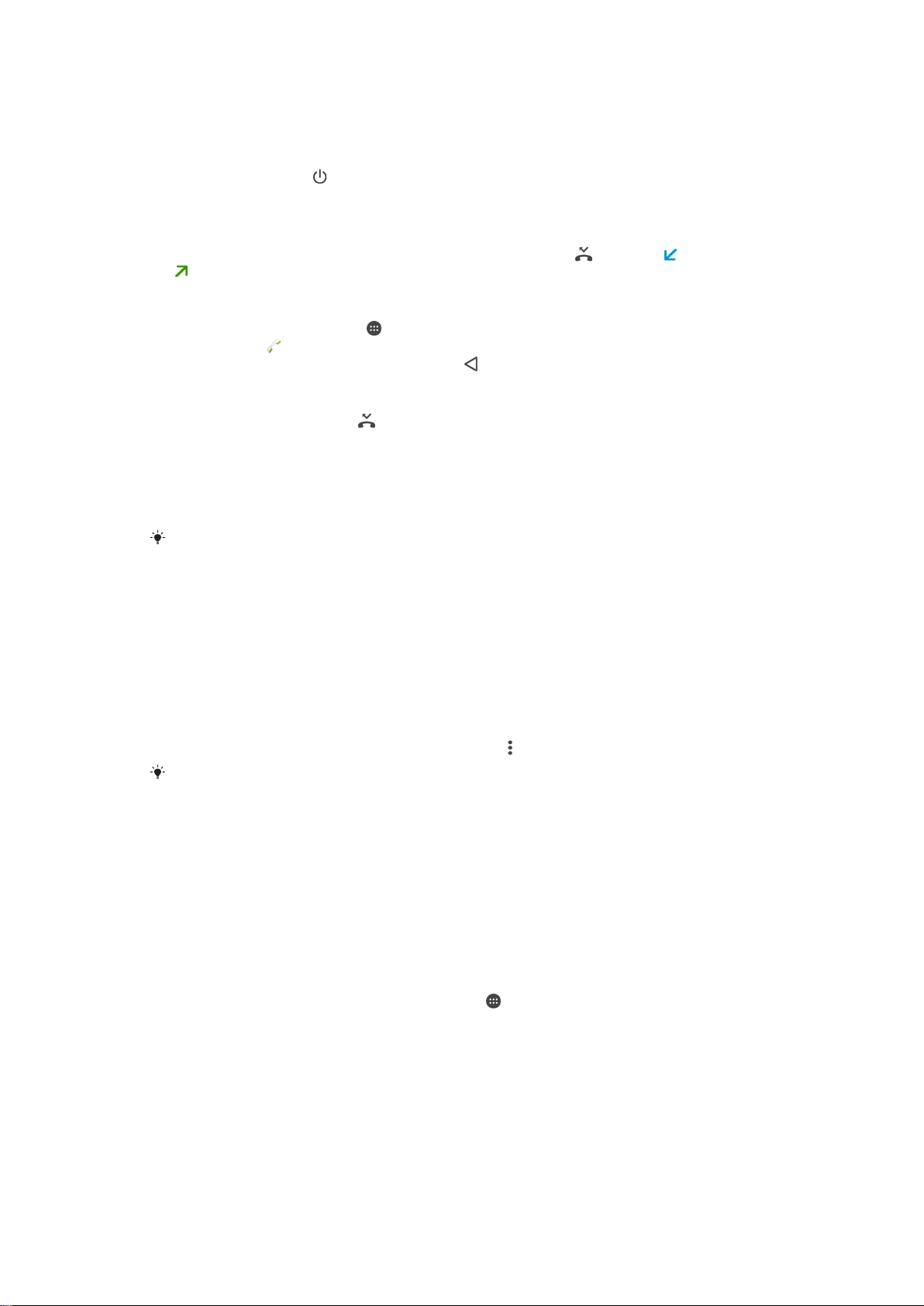
Configurar el volumen del altavoz durante una llamada
•
Oprima la tecla de volumen hacia arriba o hacia abajo.
Activar la pantalla durante una llamada
•
Oprima brevemente .
Usar el registro de llamadas
En el registro de llamadas, puede ver las llamadas perdidas
.
Para abrir el registro de llamadas
1
En la Pantalla de inicio, toca
2
Busca y toca .
3
Si el registro de llamadas no aparece, toca
Ver sus llamadas perdidas
1
Si ha perdido una llamada, aparecerá en la barra de estado. Arrastre la barra
de estado hacia abajo.
2
Toque suavemente Llamada perdida.
Para llamar a un número de tu registro de llamadas
•
Toca el número y después selecciona una tarjeta SIM.
Para editar el número antes de realizar la llamada, mantén presionado el número en el registro
de llamadas y, a continuación, toca Editar número antes de llamar.
Cómo agregar un número del registro de llamadas a sus contactos
1
Toque y mantenga oprimido un número que aparece en el registro de llamadas y
luego toque suavemente
2
Seleccione un contacto existente al cual desee agregarle el número o toque
suavemente
3
Edite los detalles de contacto y toque suavemente GUARDAR.
Crear nuevo contacto
.
Añadir a contactos
.
.
.
, recibidas y marcadas
Para ver las opciones del registro de llamadas
•
Cuando el registro de llamadas esté abierto, toca
También puedes acceder a la configuración general de llamadas mediante las instrucciones
anteriores.
.
Desviar llamadas
Puede dirigir las llamadas a un destinatario diferente, por ejemplo, a otro número de
teléfono, a otro dispositivo o a un servicio de contestación. También puede reenviar
llamadas que entran en la tarjeta SIM 1 a la tarjeta SIM 2 cuando la tarjeta SIM 1 es
inaccesible, y viceversa. Esta función se llama accesibilidad a la tarjeta SIM doble. Debe
activarla en forma manual.
Cómo desviar llamadas
1
Desde la Pantalla de inicio, toque suavemente
2
Busque y toque suavemente Ajustes > Llamada.
3
Seleccione una tarjeta SIM.
4
Toque suavemente Desvío de llamada y seleccione una opción.
5
Escriba el número al que desea reenviar llamadas, luego toque suavemente
Activar.
.
63
Ésta es una versión de Internet de esta publicación. © Imprimir sólo para uso privado.

Cómo desactivar el desvío de llamadas
1
Desde su Pantalla de inicio, toque suavemente .
2
Busque y toque suavemente Ajustes > Llamada.
3
Seleccione una tarjeta SIM.
4
Toque Desvío de llamada.
5
Seleccione una opción, luego toque suavemente Desactivar.
Cómo activar la función de accesibilidad de la tarjeta SIM doble
1
Desde la Pantalla de inicio, toque suavemente
2
Busque y toque suavemente Ajustes > Ajuste de SIM doble > Accesibilidad SIM
.
doble.
3
Debajo de Accesibilidad SIM doble, arrastre los controles deslizantes hacia la
derecha.
4
Siga las instrucciones en pantalla para completar el procedimiento.
Si la función de accesibilidad de la tarjeta SIM doble no funciona luego de activarla, verifique
que los números telefónicos que ingresó para cada tarjeta SIM sean correctos. En algunos
casos, los números se detectan automáticamente durante la configuración. En otros, se
solicita ingresarlos manualmente.
Cómo restringir llamadas
Puede bloquear todas o solo determinadas categorías de llamadas entrantes y salientes.
Si recibió un código PIN2 de su proveedor de servicio, también puede usar una lista de
Números de marcación fija (FDN) para restringir las llamadas salientes. Si dentro de su
suscripción se incluye el servicio de mensajería de voz, puede enviar todas las llamadas
entrantes de un contacto específico directamente a mensajería de voz. Si desea
bloquear un número determinado, visite Google Play™ y descargue aplicaciones que
sean compatibles con esta función.
No todos los operadores de red son compatibles con FDN. Comuníquese con su operador de
red para verificar si la tarjeta SIM o el servicio de red es compatible con esta función.
Bloquear llamadas entrantes o salientes
1
Desde la Pantalla de inicio, toque suavemente .
2
Busque y toque suavemente Ajustes > Llamada.
3
Seleccione una tarjeta SIM.
4
Toque Bloqueo de llamadas, después seleccione una opción.
5
Ingrese la contraseña y toque suavemente
Cuando configura por primera vez el bloqueo de llamadas, debe ingresar una contraseña para
activar esta función. Debe usar esta misma contraseña más tarde si desea editar la
configuración del bloqueo de llamadas.
Activar
.
Cómo activar o desactivar la marcación fija
1
Desde su Pantalla de inicio, toque suavemente .
2
Busque y toque suavemente Ajustes > Llamada.
3
Seleccione una tarjeta SIM.
4
Toque suavemente Marcación fija.
5
Toque suavemente Activar marcación fija o Desactivar marcación fija.
6
Escriba su PIN2 y toque suavemente Aceptar.
Cómo acceder a la lista de destinatarios de llamadas aceptadas
1
Desde su Pantalla de inicio, toque suavemente
2
Busque y toque suavemente Ajustes > Llamada.
3
Seleccione una tarjeta SIM.
4
Toque suavemente Marcación fija > Marcación fija.
.
64
Ésta es una versión de Internet de esta publicación. © Imprimir sólo para uso privado.

Cómo cambiar el PIN2 de la tarjeta SIM
1
Desde Pantalla de inicio, toque .
2
Busque y toque suavemente Ajustes > Llamada.
3
Seleccione una tarjeta SIM.
4
Toque suavemente Marcación fija > Cambiar PIN2.
5
Ingrese el PIN2 antiguo de la tarjeta SIM y toque suavemente Aceptar.
6
Escriba el nuevo PIN2 de la tarjeta SIM y toque suavemente Aceptar.
7
Confirme el nuevo PIN2 y toque suavemente Aceptar.
Cómo enviar llamadas entrantes de un contacto específico a mensajería de voz de
forma directa
1
Desde la Pantalla de inicio, toque suavemente
2
Busque y toque suavemente
3
Seleccione el contacto del cual desea dirigir todas las llamadas entrantes a
mensajería de voz de forma automática.
4
Toque suavemente
5
Marque la casilla de verificación junto a Llamadas al buzón de voz.
6
Toque suavemente GUARDAR.
> .
.
.
Varias llamadas
Si activó el servicio de llamada en espera, puede manejar varias llamadas al mismo
tiempo. Si este servicio está activo, se le notificará mediante un bip cuando reciba otra
llamada.
Activación o desactivación de la llamada en espera
1
Desde su Pantalla de inicio, toque suavemente
2
Busque y toque suavemente
3
Seleccione una tarjeta SIM.
4
Toque suavemente
5
Para activar o desactivar la llamada en espera, toque suavemente Llamada en
espera
Contestar una segunda llamada y poner la llamada en curso en espera
•
Cuando escuche varios bips durante una llamada, arrastre
Cómo rechazar una segunda llamada
•
Cuando escuche varios pitidos durante una llamada, arrastre hacia la izquierda.
Cómo realizar una segunda llamada
1
Durante una llamada en curso, toque suavemente . Se mostrará el registro de
llamadas.
2
Toque suavemente
3
Escriba el número del destinatario y toque suavemente . La primera llamada
queda retenida.
Contestar una tercera llamada y finalizar la llamada en curso
•
Cuando ingresa la tercera llamada, toque suavemente Finalizar llamada actual y
contestar.
.
Configuración adicional
para mostrar el teclado de marcado.
Ajustes
>
Llamada
.
.
.
hacia la derecha.
Rechazar una tercera llamada
•
Cuando ingresa la tercera llamada, toque suavemente Rechazar llamada
entrante.
Para alternar entre varias llamadas
•
Para alternar a otra llamada y poner la llamada actual en espera, toque Cambiar a
esta llamada.
65
Ésta es una versión de Internet de esta publicación. © Imprimir sólo para uso privado.

Llamadas de conferencia
Con una llamada de conferencia o entre varias personas, puede mantener una
conversación colectiva con dos o más personas.
Para obtener información sobre la cantidad de participantes que puede agregar a una llamada
en conferencia, contacte a su operador de red.
Realizar una llamada de conferencia
1
Durante una llamada en curso, toque suavemente . Aparece el registro de
llamadas.
2
Para mostrar el teclado de marcado, toque suavemente .
3
Marque el número del segundo participante y toque suavemente . El primer
participante queda temporalmente en espera.
4
Para agregar al segundo participante a la llamada e iniciar la conferencia, toque
suavemente
5
Para agregar más participantes a la llamada, repita los pasos pertinentes
mencionados anteriormente.
Cómo tener una conversación privada con un participante de una llamada de
conferencia
1
Durante una llamada de conferencia en curso, toque suavemente Administrar
conferencia.
2
Toque el número del participante con el que quiere tener una conversación
privada.
3
Para terminar la conversación privada y regresar a la llamada de conferencia,
toque suavemente
.
.
Cómo desconectar un participante de una llamada de conferencia
1
Durante una llamada de conferencia en curso, toque Administrar conferencia.
2
Toque junto al participante que desea desconectar.
Para finalizar una llamada de conferencia
•
Durante la llamada, toque suavemente
.
Buzón de voz
Si la suscripción incluye un servicio de buzón de voz, las personas que llaman pueden
dejar mensajes de voz cuando no pueda contestar las llamadas. El número del servicio
de mensajería de voz habitualmente está guardado en su tarjeta SIM. De lo contrario,
puede solicitarle el número a su proveedor de servicio e ingresarlo manualmente.
Cómo escribir su número del servicio del buzón de voz
1
Desde Pantalla de inicio, toque suavemente
2
Busque y toque suavemente Ajustes > Llamada.
3
Seleccione una tarjeta SIM.
4
Toque suavemente Correo de voz > Ajustes de mensajería de voz > Número del
buzón de voz.
5
Escriba su número del servicio del correo de voz.
6
Toque suavemente Aceptar.
Para llamar al servicio de correo de voz
1
Abre el teclado de marcado.
2
Mantén presionado 1 y, a continuación, selecciona una tarjeta SIM.
.
La primera vez que llames al número de tu buzón de voz, es muy probable que el sistema de
buzón de voz de tu operador de red te pida que configures el buzón. Por ejemplo, es
probable que te pida que grabes un saludo y establezcas una contraseña.
66
Ésta es una versión de Internet de esta publicación. © Imprimir sólo para uso privado.

Llamadas de emergencia
El dispositivo admite los números de emergencia internacionales, por ejemplo 112 o
911. Normalmente puede usar estos números para realizar llamadas de emergencia en
cualquier país, con o sin la tarjeta SIM insertada si se encuentra dentro del rango de una
red.
Cómo realizar una llamada de emergencia
1
Abra el teclado de marcado.
2
Escriba el número telefónico de emergencia y luego seleccione una tarjeta SIM.
Puede realizar llamadas de emergencia incluso cuando no esté inserta la tarjeta SIM o
cuando estén bloqueadas las llamadas salientes.
Para realizar una llamada de emergencia cuando la tarjeta SIM está bloqueada
1
Toca Emergencia.
2
Ingresa el número de emergencia y toca
Realizar una llamada de emergencia cuando la pantalla está bloqueada
1
En la pantalla de bloqueo, arrastre el ícono del teléfono hacia la derecha.
2
Si el tipo de pantalla de bloqueo activo es Pase el dedo, toque suavemente
para mostrar el teclado de marcado. A continuación, escriba el número de
emergencia Por último, seleccione una tarjeta SIM.
3
Si la pantalla está bloqueada con un patrón, un PIN o una contraseña, toque
suavemente
Emergencia
toque suavemente
. A continuación, escriba el número de emergencia y
.
.
67
Ésta es una versión de Internet de esta publicación. © Imprimir sólo para uso privado.

Contactos
Transferir contactos
Hay diferentes maneras de transferir contactos a su nuevo dispositivo. Puede sincronizar
contactos de una cuenta en línea o importarlos directamente desde otro dispositivo.
Transferir contactos usando una computadora
Xperia™ Transfer es una aplicación que lo ayuda a recopilar contactos de su dispositivo
anterior y transferirlos a su nuevo dispositivo. Xperia™ Transfer, a la que puede acceder
desde el programa informático Xperia™ Companion, admite dispositivos móviles que
ejecutan iOS/iCloud y Android™. Si su dispositivo anterior es un dispositivo iOS, la
característica App Matching sugiere las aplicaciones de Android equivalente a sus
aplicaciones de iOS.
Para usar Xperia™ Transfer, necesitará:
•
Una computadora conectada a Internet.
•
Su nuevo dispositivo Android™.
•
Un cable USB para su nuevo dispositivo Android™.
•
Su dispositivo anterior.
•
Un cable USB para su dispositivo anterior.
Puede que no necesite su dispositivo anterior. Para dispositivos iOS, puede conectarse
directamente a iCloud o usar una copia de seguridad local. Para dispositivo anteriores de
Sony, puede utilizar copias de seguridad locales.
Para transferir contactos a su nuevo dispositivo
1
Busque y descargue Xperia™ Companion (en una PC o una computadora Mac®)
desde http://support.sonymobile.com/global-en/tools/xperia-companion si el
software todavía no está instalado.
2
Una vez instalado correctamente, abra el software Xperia™ Companion, haga clic
Xperia™ Transfer
en
contactos.
y siga las instrucciones relevantes para transferir sus
Cómo transferir contactos utilizando una cuenta en línea
Si sincroniza los contactos de su dispositivo anterior o computadora con una cuenta en
línea como Google Sync™, Facebook™ o Microsoft® Exchange ActiveSync®, puede
utilizar esta cuenta para transferir los contactos a su nuevo dispositivo.
Sincronizar contactos en su dispositivo nuevo utilizando una cuenta de sincronización
1
En su Pantalla de inicio, toque suavemente , luego toque suavemente .
2
Toque suavemente , luego toque suavemente Ajustes > Cuentas y
sincronización.
3
Seleccione la cuenta que con la que desea sincronizar sus contactos, luego toque
suavemente > Sincronizar ahora.
Debe estar conectado en la cuenta de sincronización relevante antes de que pueda sincronizar
sus contactos.
Otros métodos para transferir contactos
Existen otras maneras de transferir contactos desde su dispositivo anterior al nuevo. Por
ejemplo, puede copiar los contactos a una tarjeta de memoria, usar la tecnología
Bluetooth® o guardar los contactos en una tarjeta SIM. Para obtener información más
específica sobre la transferencia de contactos desde su dispositivo anterior, consulte la
Guía del usuario relevante.
68
Ésta es una versión de Internet de esta publicación. © Imprimir sólo para uso privado.

Importar contactos de una tarjeta de memoria
1
En la Pantalla de inicio, toque suavemente y, a continuación, .
2
Oprima y luego toque suavemente Importar contactos > Tarjeta SD.
3
Seleccione los archivos que desee importar y toque suavemente Aceptar.
Cómo importar contactos usando la tecnología Bluetooth
1
Asegúrese de que la función Bluetooth® esté activada y el dispositivo esté
®
configurado como visible.
2
Cuando se le notifique de un archivo entrante a su dispositivo, arrastre la barra de
estado hacia abajo y toque suavemente la notificación para aceptar la
transferencia de archivos.
3
Toque suavemente Aceptar para empezar la transferencia de archivos.
4
Arrastre la barra de estado hacia abajo. Cuando se complete la transferencia,
puntee la notificación.
5
Toque suavemente el archivo recibido.
Cómo importar contactos desde una tarjeta SIM
Puede perder información o tener varias entradas de contactos si los transfiere con una tarjeta
SIM.
1
En la Pantalla de inicio, toque suavemente
2
Toque suavemente
3
Seleccione una tarjeta SIM.
4
Para importar un contacto, busque y toque suavemente el contacto. Para
, luego toque Importar contactos.
y, a continuación toque .
importar todos los contactos, toque suavemente Importar todos.
Buscar y ver contactos
1 Buscar contactos
2 Ver más opciones
3 Pestañas Contactos, Favoritos y Grupos
4 Editar y ver información de contacto médica y de emergencia
5 Ver los detalles de contacto
6 Llegar a los contactos a partir de la letra seleccionada
7 Agregar un contacto
69
Ésta es una versión de Internet de esta publicación. © Imprimir sólo para uso privado.

Cómo buscar un contacto
1
Desde su Pantalla de inicio, toque suavemente , luego toque suavemente .
2
Toque suavemente e ingrese un número de teléfono, nombre u otra
información de contacto en el campo Buscar contactos. La lista de resultados se
filtra al ingresar cada carácter.
Seleccionar los contactos que se van a mostrar en la aplicación Contactos
1
En la Pantalla de inicio, toque suavemente y, a continuación, .
2
Oprima y toque suavemente Filtrar.
3
En la lista que aparece, marque o desmarque las opciones deseadas. Si ha
sincronizado los contactos con una cuenta de sincronización, esa cuenta aparece
en la lista. Para expandir la lista de opciones, toque suavemente la cuenta.
Añadir y editar contactos
Cómo agregar un contacto
1
Desde la Pantalla de inicio, toque suavemente
2
Toque suavemente
3
Si sincronizó sus contactos con una o más cuentas y está agregando un contacto
.
por primera vez, debe seleccionar la cuenta a la cual desea agregar este
contacto. O bien, toque suavemente Sin respaldo si únicamente desea usar y
guardar este contacto en el dispositivo.
4
Escriba o seleccione la información que desea para el contacto.
5
Al finalizar, toque suavemente
GUARDAR
y luego toque suavemente .
.
Después de seleccionar una cuenta de sincronización en el paso 3, esa cuenta mostrará la
cuenta predeterminada ofrecida la próxima vez que agregue un contacto. Cuando guarde un
contacto en una cuenta particular, esa cuenta mostrará la cuenta predeterminada para
guardar la próxima vez que agregue un contacto. Si guardó un contacto en una cuenta en
particular y quiere cambiarlo, debe crear un contacto nuevo y seleccionar una cuenta diferente
para guardarlo.
Si agrega un signo más y el código de país antes del número de teléfono de un contacto, no
tiene que editar el número de nuevo cuando haga llamadas desde otros países.
Cómo editar un contacto
1
Desde Pantalla de inicio, toque suavemente y luego toque suavemente .
2
Toque suavemente el contacto que desee editar y, a continuación, toque
suavemente .
3
Edite la información deseada.
4
Al finalizar, toque suavemente GUARDAR.
Algunos servicios de sincronización no permiten editar la información de los contactos.
Cómo asociar una imagen a un contacto
1
Desde la Pantalla de inicio, toque suavemente y luego toque suavemente .
2
Toque el contacto que desee editar y, a continuación, toque suavemente .
3
Toque suavemente
y luego seleccione un método para agregar la imagen del
contacto y realizar las ediciones que se deseen.
4
Cuando haya agregado la imagen, toque suavemente GUARDAR.
También puede agregarle una imagen a un contacto directamente desde la aplicación
Si quiere agregar una imagen que está guardada en una cuenta en línea, debe descargarla
primero.
Álbum.
70
Ésta es una versión de Internet de esta publicación. © Imprimir sólo para uso privado.

Cómo personalizar el tono de llamada de un contacto
1
Desde Pantalla de inicio, toque suavemente y luego toque suavemente .
2
Toque suavemente el contacto que desee editar y, a continuación, toque
suavemente .
3
Toque suavemente
4
Seleccione una opción de la lista o toque suavemente
> Establecer tono.
para seleccionar un
archivo de música guardado en su dispositivo, luego toque suavemente Listo.
5
Toque suavemente GUARDAR.
Eliminar contactos
1
En la Pantalla de inicio, toque suavemente
2
Toque y mantenga oprimido el contacto que desee eliminar.
3
Para eliminar todos los contactos, toque suavemente la flecha hacia abajo para
y luego toque .
abrir el menú desplegable y, a continuación, seleccione Marcar todos.
4
Toque suavemente
, luego toque Eliminar.
Cómo editar información de contacto sobre usted
1
Desde Pantalla de inicio, toque suavemente
2
Toque suavemente Mi Número, y luego toque suavemente
3
Ingrese la nueva información o realice los cambios que desee.
4
Al finalizar, toque suavemente GUARDAR.
y luego toque suavemente .
.
Cómo crear un nuevo contacto a partir de un mensaje de texto
1
En su Pantalla de inicio, toque suavemente
, luego busque y toque suavemente
.
2
Toque suavemente > Guardar.
3
Seleccione un contacto existente o toque suavemente
4
Edite la información de contacto y toque suavemente GUARDAR.
Crear nuevo contacto
.
Agregar información de contacto médica y de emergencia
Puede agregar y editar información ICE (en caso de emergencia) en la aplicación
Contactos. Puede ingresar detalles médicos, como alergias y medicamentos que está
tomando, además de información sobre familiares y amigos para comunicarse en caso
de emergencia. Después de la configuración, se puede acceder a su información ICE
desde la pantalla de bloqueo de seguridad. Esto significa que incluso si la pantalla está
bloqueada, por ejemplo, con un PIN, un patrón o una contraseña, el personal de
emergencia puede de todos modos recuperar su información ICE.
1 Vuelva a la pantalla principal Contactos.
2 Vea más opciones
3 Mostrar la información médica y personal como parte de la información ICE
4 Información médica
71
Ésta es una versión de Internet de esta publicación. © Imprimir sólo para uso privado.

5 Lista de contactos ICE
6 Crear nuevos contactos ICE
7 Usar contactos existentes como contactos ICE
Mostrar su información médica y personal como parte de la información ICE
1
En su Pantalla de inicio, toque suavemente , luego toque suavemente .
2
Toque suavemente ICE – En caso de emergencia.
3
Toque suavemente
, luego marque la casilla de verificación Mostrar información
personal.
Cómo ingresar su información médica
1
Desde Pantalla de inicio, toque suavemente
2
Toque suavemente ICE – En caso de emergencia.
3
Toque suavemente
4
Edite la información deseada.
5
Al finalizar, toque suavemente GUARDAR.
, y luego Editar información médica.
y luego toque suavemente .
Cómo agregar un nuevo contacto ICE
1
Desde la Pantalla de inicio, toque suavemente
2
Toque suavemente ICE – En caso de emergencia, y luego .
3
Si sincronizó sus contactos con una o más cuentas y está agregando un contacto
y luego toque suavemente .
por primera vez, debe seleccionar la cuenta a la cual desea agregar este
contacto. También puede tocar suavemente Sin respaldo, si solo desea usar y
guardar este contacto en el dispositivo.
4
Escriba o seleccione la información que desee para el contacto.
5
Al finalizar, toque suavemente
GUARDAR
.
El contacto ICE debe tener al menos un número de teléfono al cual el personal de emergencia
pueda llamar. Si el dispositivo está bloqueado con un bloqueo de pantalla de seguridad, el
personal de emergencia solo puede ver el número de teléfono del contacto ICE, aun cuando
haya más información sobre este contacto en la aplicación Contactos.
Cómo usar contactos existentes como contactos ICE
1
En la Pantalla de inicio, toque suavemente y luego toque .
2
Toque suavemente
3
Marque los contactos que desea utilizar como contactos ICE.
4
Al finalizar, toque suavemente
Los contactos ICE que seleccione deben tener al menos un número de teléfono al cual el
personal de emergencia pueda hacer una llamada. Si su dispositivo está bloqueado con un
bloqueo de pantalla de seguridad, el personal de emergencia solo puede ver el número de
teléfono de los contactos ICE, incluso si hay otra información ingresada sobre los contactos
en la aplicación Contactos.
ICE – En caso de emergencia
.
Listo
, y luego .
Hacer que la información ICE se encuentre visible desde la pantalla de bloqueo de
seguridad
1
En su Pantalla de inicio, toque suavemente
2
Toque suavemente ICE – En caso de emergencia.
3
Toque suavemente
4
Marque la casilla de verificación ICE en pantalla de bloqueo.
Su información ICE se encuentra visible desde la pantalla de bloqueo de seguridad de forma
predeterminada.
, luego toque suavemente Ajustes.
, luego toque suavemente .
72
Ésta es una versión de Internet de esta publicación. © Imprimir sólo para uso privado.

Activar llamadas a contactos ICE desde la pantalla de bloqueo de seguridad
1
En su Pantalla de inicio, toque suavemente , luego toque suavemente .
2
Toque suavemente ICE – En caso de emergencia.
3
Toque suavemente , luego toque suavemente Ajustes.
4
Marque la casilla de verificación Activar llamada en ICE.
Es posible que algunos operadores de red no soporten las llamadas ICE.
Grupos y favoritos
Puede marcar contactos como favoritos de manera que pueda obtener un acceso
rápido a ellos desde la aplicación Contactos. También puede asignar contactos a
grupos para obtener un acceso rápido a un grupo de contactos desde la aplicación
Contactos.
Para marcar o desmarcar un contacto como favorito
1
En Pantalla de inicio, toque suavemente
2
Toque suavemente el contacto que desea agregar a sus favoritos o retirar de allí.
3
Toque suavemente
Cómo ver sus contactos favoritos
1
Desde su Pantalla de inicio, toque suavemente , luego toque suavemente .
2
Toque suavemente
Cómo asignar un contacto a un grupo
1
En la aplicación Contactos, toque suavemente el contacto que desee asignar a un
grupo.
2
Toque suavemente y luego toque suavemente la barra directamente debajo de
Grupos.
3
Marque las casillas de verificación de los grupos a los que desee agregar el
contacto.
4
Toque suavemente
.
Favoritos
GUARDAR
.
.
, luego toque suavemente .
Enviar información de contacto
Cómo enviar su tarjeta de negocios
1
En la Pantalla de inicio, toque suavemente
2
Toque suavemente Mi Número.
3
Toque suavemente
4
Seleccione un método de transferencia disponible y siga las instrucciones en
pantalla.
Cómo enviar un contacto
1
En la Pantalla de inicio, toque suavemente y luego toque .
2
Toque suavemente el contacto cuyos detalles que desea enviar.
3
Toque suavemente
4
Seleccione un método de transferencia disponible y siga las instrucciones en
pantalla.
Enviar varios contactos de una vez
1
En su Pantalla de inicio, toque suavemente
2
Oprima
3
Marque los contactos que desea eliminar o selecciónelos todos si desea enviar
todos los contactos.
4
Toque suavemente , luego seleccione un método de transferencia disponible y
siga las instrucciones en pantalla.
y, luego, toque suavemente Marcar varios.
, luego
, luego Compartir.
Compartir
y luego toque .
.
, luego toque suavemente .
73
Ésta es una versión de Internet de esta publicación. © Imprimir sólo para uso privado.

Evitar entradas múltiples en la aplicación de Contactos
Si sincroniza sus contactos con una nueva cuenta o importa la información de contacto
de otras maneras, puede terminar teniendo entradas duplicadas en la aplicación de
Contactos. Si eso sucede, puede unir dichos duplicados para crear una entrada única. Y
si une entradas por error, puede separarlas nuevamente.
Cómo enlazar contactos
1
En su Pantalla de inicio, toque suavemente
2
Puntee el contacto que desee asociar a otro.
3
Presione , luego, toque suavemente Enlazar contacto.
4
Toque suavemente el contacto cuya información desea unir con el primer
, luego toque suavemente .
contacto y luego toque suavemente Aceptar para confirmar. La información del
primer contacto se incorpora al segundo contacto y, en la lista de contactos, los
contactos vinculados se muestran como uno solo.
Separar contactos vinculados
1
En su Pantalla de inicio, toque suavemente
y, a continuación, toque
suavemente .
2
Toque suavemente el contacto vinculado que desea editar y, a continuación,
toque suavemente
3
Toque Desenlazar contacto > Desvincular.
.
Cómo respaldar contactos
Puede utilizar una tarjeta de memoria, una tarjeta SIM o un dispositivo de
almacenamiento USB para respaldar contactos. Consulte
Transferir contactos
página 68 para obtener más información sobre cómo restaurar contactos a su
dispositivo.
Para exportar todos los contactos a una tarjeta de memoria
1
En su Pantalla de inicio, toque suavemente
2
Oprima
3
Toque suavemente Aceptar.
y luego toque suavemente
Exportar contactos
, luego toque suavemente .
>
Tarjeta SD
.
Exportar contactos a la tarjeta SIM
Cuando exporta contactos a la tarjeta SIM, es posible que no se exporte toda la información.
Esto se debe a las limitaciones de memoria que tienen las tarjetas SIM.
1
En su Pantalla de inicio, toque suavemente
2
Oprima , luego, toque suavemente
3
Seleccione una tarjeta SIM.
4
Marque los contactos que desea exportar o toque suavemente
Exportar contactos
, luego toque suavemente .
.
Marcar todos
si
desea exportar todos sus contactos.
5
Toque suavemente Exportar.
6
Seleccione Añadir contactos si desea agregar los contactos a los contactos
existentes en su tarjeta SIM o seleccione Reemplazar todos los contactos si
desea reemplazar los contactos existentes en su tarjeta SIM.
Cómo exportar todos los contactos a un dispositivo de almacenamiento externo
en la
Cuando exporta contactos con este método, debe conectar primero su dispositivo a un
dispositivo de almacenamiento externo, por ejemplo, un disco extraíble o un disco duro
externo mediante el uso de un cable adaptador USB de host. Para obtener más información
acerca de cómo conectar su dispositivo a un dispositivo de almacenamiento externo, consulte
Conectar tu dispositivo a accesorios USB
1
En la Pantalla de inicio, toque suavemente
2
Toque suavemente , luego toque suavemente Exportar contactos >
en la página 116 .
y luego toque .
Almacenamiento externo.
3
Toque suavemente Aceptar.
74
Ésta es una versión de Internet de esta publicación. © Imprimir sólo para uso privado.

Mensajería y chat
Leer y enviar mensajes
La aplicación de Mensajería muestra sus mensajes como conversaciones, lo que
significa que todos los mensajes para y de una persona en particular están agrupados.
Para enviar mensajes multimedia, necesita los ajustes correctos de MMS en su
dispositivo. Consulte
La cantidad de caracteres que puede enviar en un solo mensaje depende del operador y del
idioma que usa. El tamaño máximo de un mensaje multimedia, que incluye el tamaño de los
archivos de medios agregados, también depende del operador. Para obtener más
información, llame a su operador de red.
Ajustes de Internet y MMS
en la página 31 .
1 Volver a la lista de conversaciones
2 Llamar al remitente del mensaje
3 Ver más opciones
4 Mensajes enviados y recibidos
5 Enviar un mensaje completo usando la tarjeta SIM 2
6 Enviar un mensaje completo usando la tarjeta SIM 1
7 Campo de entrada de texto
8 Agregar datos adjuntos
Para crear y enviar un mensaje
1
Desde tu Pantalla de inicio, toca , luego busca y toca .
2
Toca
3
Ingresa el nombre o número de teléfono del destinatario, u otra información de
.
contacto que hayas guardado del destinatario, luego selecciónalo en la lista que
aparece. Si el destinatario no aparece listado como contacto, ingresa el número
del destinatario de forma manual.
4
Si deseas mandar un mensaje a un grupo, repite el procedimiento descrito arriba
para agregar más destinatarios.
5
Toca Escribir mensaje y escribe el texto del mensaje.
6
Si deseas agregar datos adjuntos, toca y selecciona una opción.
7
Toca para enviar el mensaje.
Si cierras un mensaje antes de enviarlo, se guardará como borrador. La conversación se
etiquetará con la palabra Borrador:.
75
Ésta es una versión de Internet de esta publicación. © Imprimir sólo para uso privado.

Para leer un mensaje recibido
1
En su Pantalla de inicio, toque suavemente , luego busque y toque suavemente
.
2
Toque suavemente la conversación deseada.
3
Si el mensaje todavía no se descargó, toque suavemente y mantenga presionado
el mensaje, luego toque suavemente Descargar mensaje.
Todos los mensajes recibidos se guardan de manera predeterminada en la memoria del
dispositivo.
Cómo responder un mensaje
1
En su Pantalla de inicio, toque suavemente , luego busque y toque suavemente
.
2
Toque suavemente la conversación que contiene el mensaje.
3
Escriba su respuesta y toque suavemente .
Cómo reenviar un mensaje
1
Desde su Pantalla de inicio, toque suavemente
suavemente
2
Toque suavemente la conversación que contiene el mensaje que desea reenviar.
3
Toque y mantenga presionado el mensaje que desea reenviar y luego toque
.
, luego busque y toque
suavemente Reenviar mensaje.
4
Ingrese el nombre o número de teléfono del destinatario u otra información de
contacto que haya guardado de este, luego selecciónelo de la lista que aparece.
Si el destinatario no se encuentra enumerado como contacto, ingrese
manualmente el número del destinatario.
5
Edite el mensaje, si es necesario, y toque suavemente
.
Para guardar un archivo que se encuentra en un mensaje
1
En su Pantalla de inicio, toque suavemente , luego busque y toque suavemente
.
2
Toque la conversación que desea abrir.
3
Si el mensaje aún no ha sido descargado, toque suavemente y mantenga
oprimido el mensaje, luego toque suavemente Descargar mensaje.
4
Toque y mantenga oprimido el archivo que desea guardar, luego seleccione la
opción deseada.
Organizar sus mensajes
Eliminar un mensaje
1
Desde su Pantalla de inicio, toque , luego busque y toque .
2
Toque suavemente la conversación que contiene el mensaje que desea eliminar.
3
Toque y mantenga oprimido el mensaje que desea eliminar, luego toque
suavemente Eliminar mensaje > Eliminar.
Cómo eliminar una conversación
1
En su Pantalla de inicio, toque suavemente , luego busque y toque suavemente
.
2
Toque suavemente , luego toque suavemente Eliminar conversaciones.
3
Marque las casillas de las conversaciones que desea eliminar y luego toque
suavemente > Eliminar.
Cómo marcar con una estrella un mensaje
1
En su Pantalla de inicio, toque suavemente , luego busque y toque suavemente
.
2
Toque la conversación que desea abrir.
3
Toque y mantenga presionado el mensaje que desea marcar con una estrella y
luego toque suavemente Agregar estrella.
4
Para eliminar la marca de un mensaje, toque el mensaje destacado y manténgalo
oprimido, luego toque suavemente Eliminar estrella.
76
Ésta es una versión de Internet de esta publicación. © Imprimir sólo para uso privado.

Ver mensajes destacados
1
En su Pantalla de inicio, toque suavemente , luego busque y toque suavemente
.
2
Toque suavemente , luego toque suavemente Mensajes destacados.
3
Todos los mensajes destacados aparecen en la lista.
Buscar mensajes
1
En la Pantalla de inicio, toque suavemente , luego, busque y toque suavemente
.
2
Toque suavemente y, a continuación, Buscar.
3
Escriba las palabras clave de búsqueda. Los resultados de la búsqueda
aparecerán en una lista.
Llamar desde un mensaje
Llamar al remitente de un mensaje
1
En la Pantalla de inicio, toque suavemente
.
2
Toque suavemente una conversación y toque , luego seleccione una tarjeta
SIM.
Para guardar el número de un remitente como contacto
1
En tu Pantalla de inicio, toca , luego busca y toca .
2
Toca > Guardar.
3
Selecciona un contacto existente o toca
4
Edita la información de contacto y toca Guardar.
, luego busque y toque suavemente
Crear nuevo contacto
.
Ajustes de mensajería
Cambiar ajustes de notificación de mensajes
1
En la Pantalla de inicio, toque suavemente
.
2
Toque suavemente
3
Para configurar un sonido de notificación, toque suavemente
notificación, luego seleccione una opción o toque
música que esté guardado en su dispositivo.
4
Para confirmar, toque suavemente Listo.
5
Para otros ajustes de notificación, marque o demarque las casillas de verificación
relevantes.
Encender y apagar la función de informe de entrega para los mensajes salientes
1
En la Pantalla de inicio, toque suavemente
.
2
Toque suavemente
3
Marque o desmarque la casilla de verificación Informe de entrega como desee.
Luego de que la función de informe de entrega se enciende, se muestra una marca de
verificación en los mensajes que se han entregado exitosamente.
, luego toque Ajustes.
, luego toque Ajustes.
, luego busque y toque suavemente
Sonido de
y seleccione un archivo de
, luego busque y toque suavemente
Mensajería instantánea y video chat
Puede usar la aplicación de mensajería instantánea y video chat Google Hangouts™ del
dispositivo para chatear con amigos que también tengan la aplicación en computadoras,
dispositivos Android™ y otros dispositivos. Puede convertir cualquier conversación en
una videoconferencia con varios amigos y enviar mensajes a amigos, incluso cuando
estén desconectados. También puede ver y compartir fotografías fácilmente.
77
Ésta es una versión de Internet de esta publicación. © Imprimir sólo para uso privado.

Hangouts™ requiere tener acceso a Internet y una cuenta de Google™. Vaya a http://
support.google.com/hangouts y haga clic en el enlace "Hangouts en tu dispositivo
Android" para obtener información detallada sobre cómo usar esta aplicación.
La función de videoconferencia funciona únicamente en dispositivos con cámara delantera.
Usar la aplicación Hangouts™
1
En la Pantalla de inicio, toque suavemente .
2
Busque y toque suavemente Hangouts.
78
Ésta es una versión de Internet de esta publicación. © Imprimir sólo para uso privado.

Configuración de email
Use la aplicación de email en el dispositivo para enviar y recibir mensajes de email a
través de su cuenta de email. Puede tener una o varias cuentas de email al mismo
tiempo, incluso las cuentas corporativas de Microsoft Exchange ActiveSync.
Cómo configurar una cuenta de email
1
Desde su Pantalla de inicio, toque suavemente
2
Busque y toque suavemente Email.
3
Siga las instrucciones que aparecen en la pantalla para completar la
configuración.
Para algunos servicios de correo electrónico, puede necesitar contactar a su proveedor de
servicio de correo electrónico para obtener información sobre ajustes detallados para la
cuenta de correo electrónico.
Agregar una cuenta de email adicional
1
Desde su Pantalla de inicio, toque suavemente .
2
Busque y toque suavemente Email.
3
Toque suavemente
4
Ingrese la dirección de email y la contraseña, luego toque suavemente
Si los ajustes de la cuenta de email no se pueden descargar automáticamente,
complete la configuración manualmente.
5
Al finalizar, toque suavemente Siguiente.
, luego, toque suavemente Ajustes > Agregar cuenta.
.
Siguiente
.
Enviar y recibir mensajes de correo
1 Ver una lista de todas las cuentas de email y carpetas recientes
2 Buscar mensajes de correo
3 Acceder a ajustes y opciones
4 Lista de mensajes de correo
5 Escribir un mensaje de correo
Cómo descargar nuevos mensajes de correo electrónico
•
Cuando la bandeja de entrada está abierta, deslícese hacia abajo en la lista de
mensajes.
Antes de intentar descargar mensajes de correo electrónico nuevos, asegúrese de que cuenta
con una conexión de datos en funcionamiento. Para obtener más información acerca de cómo
79
Ésta es una versión de Internet de esta publicación. © Imprimir sólo para uso privado.

asegurar con éxito las conexiones de datos, consulte
página 31 .
Ajustes de Internet y MMS
Cómo leer los mensajes de correo
1
Desde su Pantalla de inicio, toque suavemente, .
2
Busque y toque suavemente Email.
3
Si está usando varias cuentas de email, arrastre el borde izquierdo de la pantalla
hacia la derecha y seleccione la cuenta que desea revisar. Si desea revisar todas
sus cuentas de email al mismo tiempo, arrastre el borde izquierdo de la pantalla
hacia la derecha y luego toque suavemente Bandeja combinada.
4
En la bandeja de entrada de su email, desplácese hacia arriba o hacia abajo y
toque suavemente el mensaje que desee leer.
Crear y enviar un mensaje de correo
1
En la Pantalla de inicio, toque suavemente
, luego busque y toque suavemente
Email.
2
Si usa varias cuentas de correo electrónico, arrastre el borde izquierdo de la
pantalla hacia la derecha y seleccione la cuenta desde la que desea enviar el
email.
3
Toque suavemente
, luego escriba el nombre o la dirección de email del
destinatario y seleccione uno o más destinatarios de la lista desplegable.
4
Escriba el asunto y el texto del mensaje, luego toque suavemente
.
Responder un mensaje de correo
1
En la bandeja de entrada de su email, busque y toque suavemente el mensaje
que desea responder y, a continuación, toque suavemente
Responder
o
Responder a todos.
2
Escriba su respuesta y toque suavemente .
en la
Cómo reenviar un mensaje de correo
1
En la bandeja de entrada de su email, busque y toque suavemente el mensaje
que desee reenviar y, a continuación, toque suavemente Reenviar.
2
Escriba el nombre o la dirección de email del destinatario y seleccione uno o más
destinatarios de la lista desplegable.
3
Escriba el texto de su mensaje y toque suavemente .
Visualizar datos adjuntos de un mensaje de correo
1
Busque y toque suavemente el mensaje de correo que contiene el adjunto que
desea ver. Los mensajes de correo con datos adjuntos se indican con .
2
Después de abrir el mensaje de email, toque suavemente
Cargar
. Comienza la
descarga del adjunto.
3
Una vez que los datos adjuntos se hayan terminado de descargar, toque
suavemente Ver.
Guardar la dirección de email de un remitente en los contactos
1
Busque y toque suavemente un mensaje en la bandeja de entrada de su email.
2
Toque suavemente el nombre del remitente y, a continuación, toque suavemente
Aceptar.
3
Seleccione un contacto existente o toque suavemente Crear nuevo contacto.
4
Edite la información de contacto si lo desea y toque suavemente Listo.
80
Ésta es una versión de Internet de esta publicación. © Imprimir sólo para uso privado.

Organizar sus mensajes de email
Cómo ordenar los mensajes de correo
1
Desde su Pantalla de inicio, toque suavemente, .
2
Busque y toque suavemente Email.
3
Si está usando varias cuentas de email, arrastre el borde izquierdo de la pantalla
hacia la derecha y seleccione la cuenta con el email que desea ordenar. Si desea
ordenar los mensajes de todas sus cuentas de email al mismo tiempo, arrastre el
borde izquierdo de la pantalla hacia la derecha y toque suavemente Bandeja
combinada.
4
Toque suavemente
5
Seleccione una opción para ordenar.
Cómo buscar emails
1
En su Pantalla de inicio, toque suavemente
Email.
2
Si está usando varias cuentas de email, arrastre el borde izquierdo de la pantalla
hacia la derecha y seleccione la cuenta que desea buscar. Si desea buscar en
todas sus cuentas de email al mismo tiempo, arrastre el borde izquierdo de la
pantalla hacia la derecha y toque suavemente Bandeja combinada.
3
Toque suavemente
4
Introduzca el texto de búsqueda y, a continuación, toque suavemente
teclado.
5
Aparece el resultado de búsqueda en una lista ordenada por fecha. Toque
suavemente el mensaje de correo que desee abrir.
, luego toque suavemente Ordenar.
, luego busque y toque suavemente
.
en el
Cómo ver todas las carpetas para una cuenta de email
1
Desde su Pantalla de inicio, toque suavemente, , luego busque y toque
suavemente Email.
2
Arrastre el borde izquierdo de la pantalla hacia la derecha y luego seleccione la
cuenta que desea revisar.
3
Debajo de la cuenta que desea revisar, seleccione
Eliminar un mensaje de correo
•
En la bandeja de entrada de correo electrónico, pase rápidamente hacia la
derecha el mensaje que desea eliminar.
Mover un mensaje de correo a otra carpeta
1
En la bandeja de entrada de correo electrónico, pase rápidamente hacia la
izquierda el mensaje que desea mover.
2
Toque suavemente Mover, luego seleccione una carpeta.
Todas las carpetas
Ajustes de la cuenta de email
Eliminar una cuenta de email de su dispositivo
1
En Pantalla de inicio, toque suavemente
2
Busque y toque suavemente Email.
3
Oprima
4
Seleccione la cuenta que desea eliminar.
5
Toque Eliminar cuenta > Aceptar.
y, luego, toque suavemente Ajustes.
.
.
Cambiar la frecuencia de revisión de la bandeja de entrada
1
En Pantalla de inicio, toque suavemente .
2
Busque y toque suavemente Email.
3
Toque suavemente y, a continuación, Ajustes.
4
Seleccione la cuenta para la que desea cambiar la frecuencia de revisión de
bandeja de entrada.
5
Toque suavemente Frecuencia de revisión > Frecuencia de verificación y
seleccione una opción.
81
Ésta es una versión de Internet de esta publicación. © Imprimir sólo para uso privado.

Ajustar una respuesta automática Fuera de la oficina en una cuenta de Exchange
Active Sync
1
En su Pantalla de inicio, toque suavemente , luego busque y toque suavemente
Email.
2
Oprima , luego, toque suavemente Ajustes.
3
Seleccione la cuenta EAS (Exchange Active Sync) para la que desea ajustar una
respuesta automática Fuera de la oficina.
4
Toque suavemente Fuera de la oficina.
5
Arrastre el control deslizante junto a Fuera de la oficina hacia la derecha para
activar la función.
6
Si es necesario, marque la casilla de verificación Ajustar el rango de tiempo y
ajuste el rango de hora para la respuesta automática.
7
Escriba el mensaje Fuera de la ofician en el campo de texto del cuerpo.
8
Toque suavemente Aceptar para confirmar.
Gmail™
Si tiene una cuenta de Google™, puede utilizar la aplicación Gmail™ para leer y escribir
mensajes de correo.
1 Ver una lista de todas las cuentas de Gmail y carpetas
2 Buscar mensajes de correo
3 Lista de mensajes de correo
4 Escribir un mensaje de correo
Cómo conocer más sobre Gmail™
•
Cuando la aplicación Gmail esté abierta, arrastre el borde izquierdo de la pantalla
hacia la derecha, luego busque y toque suavemente Ayuda.
82
Ésta es una versión de Internet de esta publicación. © Imprimir sólo para uso privado.

Música
Cómo transferir música a su dispositivo
Hay diferentes formas de transferir música desde una computadora a su dispositivo:
•
Solo para Windows®: Conecte el dispositivo y la computadora con un cable USB y
arrastre y coloque los archivos de música directamente en la aplicación de administrador
de archivos en la computadora. Consulte
en la página 139 .
•
Si la computadora es una PC puede utilizar la aplicación Media Go™ de Sony y
organizar sus archivos de música, crear listas de reproducción, suscribirse a podcasts y
mucho más. Para obtener más información y descargar la aplicación Media Go™, visite
http://mediago.sony.com/enu/features.
•
También puede usar el software Xperia™ Companion para transferir archivos multimedia
entre su computadora y su dispositivo. Para obtener más información y descargar
Xperia™ Companion, visite
La aplicación Música puede no ser compatible con todos los formatos de archivo de música.
Para obtener más información sobre los formatos de archivos compatibles y el uso de
archivos multimedia (audio, imagen y video), descargue el documento técnico de su
dispositivo en
www.sonymobile.com/support
www.sonymobile.com/global-en/tools/xperia-companion
Escuchar música
Use la aplicación Música para escuchar su música y libros de audio favoritos.
Administrar archivos con una computadora
.
.
1 Vaya a la pantalla de inicio de Música.
2 Busque todas las canciones guardadas en el dispositivo.
3 Verifique la cola de reproducción actual.
4 Carátula (si está disponible).
5 Indicador de progreso: arrastre el indicador o toque suavemente por la línea para adelantar o
retroceder.
6 Tiempo transcurrido de la canción actual.
7 Duración total de la canción actual.
8 Repita todas las canciones de la cola de reproducción actual.
9 Toque suavemente para ir a la siguiente canción en la cola de reproducción.
Toque y mantenga oprimido para adelantar dentro de la canción actual.
10 Reproduzca o ponga en pausa una canción.
83
Ésta es una versión de Internet de esta publicación. © Imprimir sólo para uso privado.

11 Toque suavemente para ir a la canción anterior en la cola de reproducción.
Toque y mantenga oprimido para retroceder dentro de la canción actual.
12 Reproduzca aleatoriamente canciones de la cola de reproducción actual.
Pantalla de inicio de música
1 Arrastre el borde izquierdo de la pantalla hacia la derecha para abrir el menú de la pantalla de inicio de
Música.
2 Desplácese hacia arriba o hacia abajo para ver el contenido
3 Reproduzca una canción con la aplicación Música
4 Regrese a la pantalla de reproducción de música
Cómo reproducir una canción con la aplicación Música
1
En Pantalla de inicio, toque suavemente , luego, busque y toque suavemente
.
2
Arrastre el borde izquierdo de la pantalla hacia la derecha.
3
Seleccione una categoría de música.
4
Toque suavemente una canción para reproducirla.
Es posible que no pueda reproducir elementos protegidos por derechos de autor. Verifique
que tenga los derechos necesarios en el material que desea compartir.
Para encontrar información en línea sobre las canciones
•
Mientras se reproduce una canción en la aplicación Música, toca la carátula y, a
continuación, toca
Los recursos en línea relacionados con la canción pueden ser videos de YouTube™, letras de
la canción e información del artista en Wikipedia.
Más acerca de esto
.
Para editar información de música
1
En la aplicación Música, toca la carátula y, luego, toca Editar información.
2
Edita la información como desees.
3
Al finalizar, toca Guardar.
Ajustar el volumen del audio
•
Oprima la tecla de volumen.
Cómo minimizar la aplicación Música
•
Cuando se esté reproduciendo una canción, toque suavemente para ir a la
Pantalla de inicio. La aplicación Música comienza a reproducir en segundo plano.
84
Ésta es una versión de Internet de esta publicación. © Imprimir sólo para uso privado.

Cómo abrir la aplicación Música cuando se está reproduciendo en segundo plano
1
Mientras se reproduce una canción en segundo plano, toque suavemente para
abrir la ventana de aplicaciones usadas más recientemente.
2
Toque suavemente la aplicación Música.
Menú de la pantalla de inicio de Música
La pantalla de inicio de Música te ofrece una visión general de todas las canciones que
hay en tu dispositivo. Desde aquí puedes administrar tus álbumes y listas de
reproducción, así como organizar la música por estado de ánimo y tempo con la
característica de emisoras SensMe™.
1 Regresa a la pantalla de inicio de Música
2 Revisa la cola de reproducción actual
3 Explora todos los artistas
4 Explora todos los álbumes
5 Explora todas las canciones
6 Explora tu biblioteca de música y filtra por artista, álbum o canción
7 Explora todas las listas de reproducción
8 Reproduce un archivo de música compartido en otro dispositivo
9 Vea en Podcast todos los archivos a los que se suscribió o que descargó.
10 Abre el menú de configuración de la aplicación Música
Cómo abrir el menú de la pantalla de inicio de Música
1
En su Pantalla de inicio, toque suavemente , luego busque y toque suavemente
.
2
Arrastre el borde izquierdo de la pantalla hacia la derecha.
Cómo regresar a la pantalla de inicio de Música
•
Cuando el menú de la pantalla de inicio de Música esté abierto, toque
suavemente Inicio.
•
Cuando el menú de la pantalla de inicio de Música esté abierto, toque
suavemente la pantalla a la derecha del menú.
Actualizar su música con la información más reciente
1
En el menú de la pantalla de inicio de Música, toque suavemente Ajustes.
2
Toque suavemente Descargar información de música > Iniciar. El dispositivo
busca en línea y descarga la información disponible más reciente de las carátulas
y las canciones para su música.
85
Ésta es una versión de Internet de esta publicación. © Imprimir sólo para uso privado.

Cómo eliminar una canción
1
Desde el menú de la pantalla de inicio de Música, navegue hasta llegar a la
canción que desea eliminar.
2
Toque y mantenga oprimido el título de la canción, después toque suavemente
Eliminar en la lista que aparece.
3
Vuelva a tocar suavemente Eliminar para confirmar.
Listas de reproducción
En la pantalla de inicio de Música, puede crear sus propias listas de reproducción con la
música guardada en su dispositivo.
Cómo crear sus propias listas de reproducción
1
Desde la pantalla de inicio Música, toque y mantenga oprimido el nombre de la
canción o del álbum que desea agregar a su lista de reproducción.
2
En el menú que se abre, toque suavemente Agregar a lista de reproducción >
Crear nueva lista.
3
Escriba un nombre para la lista de reproducción y toque suavemente Aceptar.
También puede tocar suavemente la carátula y luego Agregar a lista de reproducción para
crear una nueva lista de reproducción.
Cómo reproducir sus propias listas de reproducción
1
Abra el menú de la pantalla de inicio de Música y, a continuación, toque
suavemente
2
En Listas, seleccione la lista de reproducción que desea abrir.
3
Si desea reproducir todas las canciones, toque suavemente
Listas
.
Aleatorio
.
Para agregar canciones a una lista de reproducción
1
Desde la pantalla de inicio de Música, busca la canción o álbum que quieres
agregar a tu lista de reproducción.
2
Toca y mantén presionado el título de la canción o del álbum y luego toca
Agregar a lista de reproducción.
3
Toca el nombre de la lista de reproducción a la que deseas agregar el álbum o la
canción. El álbum o la canción se agregan a la lista de reproducción.
Cómo eliminar una canción de una lista de reproducción
1
En una lista de reproducción, toque y mantenga oprimido el título de la canción
que desea eliminar.
2
Toque Eliminar de la lista de reproducción.
Quizás no pueda eliminar una canción que esté guardada en la tarjeta de memoria o en el
almacenamiento interno de su dispositivo.
Cómo eliminar una lista de reproducción
1
Abra el menú de la pantalla de inicio de Música y, a continuación, toque
suavemente Listas.
2
Toque y mantenga oprimida la lista de reproducción que desee eliminar.
3
Toque suavemente Eliminar.
4
Vuelva a tocar suavemente Eliminar para confirmar.
No puede eliminar listas de reproducción inteligentes.
86
Ésta es una versión de Internet de esta publicación. © Imprimir sólo para uso privado.

Compartir música
Cómo compartir una canción
1
Desde la pantalla de inicio de Música, navegue hasta la canción o el álbum que
desea compartir.
2
Toque y mantenga oprimido el título de la canción y, a continuación, toque
suavemente Compartir.
3
Seleccione una aplicación de la lista y siga las instrucciones de la pantalla.
También puede compartir álbumes y listas de reproducción de esta forma.
Mejorar el sonido
Mejorar la calidad del sonido con el ecualizador
1
Abra el menú de la pantalla de inicio de Música y, a continuación, toque
suavemente Ajustes > Ajustes de audio > Efectos de sonido > Ecualizador.
2
Si desea ajustar el sonido manualmente, arrastre los botones de la banda de
frecuencia hacia arriba o hacia abajo. Si prefiere ajustar el sonido
automáticamente, toque suavemente
Activar la función de sonido circundante
1
Abra el menú de la pantalla de inicio de Música y, a continuación, toque
suavemente Ajustes > Ajustes de audio > Efectos de sonido > Sonido
envolvente (VPT)
2
Pase rápidamente hacia la derecha o hacia la izquierda para seleccionar un ajuste
.
y, a continuación, toque suavemente
y seleccione un estilo.
Aceptar
para confirmar.
Reconocer música con TrackID™
Use el servicio de reconocimiento de música TrackID™ para identificar una canción que
escuche en el entorno. Simplemente grabe una breve muestra de la canción y obtendrá
el artista, el título y la información del álbum en segundos. Puede comprar canciones
identificadas con TrackID™ y puede visualizar los cuadros de TrackID™ para ver qué
buscan los usuarios de TrackID™ de todo el mundo. Para obtener mejores resultados,
use TrackID™ en un área silenciosa.
1 Cree un perfil en línea de TrackID™.
2 Vea los cuadros de música actual.
3 Vea las opciones de TrackID™.
4 Vea el historial de búsquedas previas.
Ésta es una versión de Internet de esta publicación. © Imprimir sólo para uso privado.
87

5 Identifique la música que está escuchando.
La aplicación TrackID™ y el servicio TrackID™ no se admiten en todos los países/regiones ni
en todas las redes o proveedores de servicio.
Cómo identificar música con la tecnología TrackID™
1
Desde Pantalla de inicio, toque suavemente
2
Busque y toque suavemente TrackID™ y, a continuación, acerque el dispositivo a
.
la fuente de la música.
3
Toque suavemente . Si el servicio de TrackID™ reconoce la pista, los resultados
aparecerán en la pantalla.
Para volver a la pantalla de inicio de TrackID™ toque suavemente .
Cómo ver la información del artista de una canción
1
Luego de que la aplicación TrackID™ reconoce una canción, los resultados
aparecen en la pantalla de inicio de TrackID™.
2
Desplácese hasta el resultado que desee ver y luego tóquelo suavemente para
abrirlo.
Cómo borrar una canción del historial de pistas
1
Abra la aplicación TrackID™ y luego navegue hasta la canción que desee
eliminar.
2
Toque y mantenga oprimida la pantalla para que aparezca
3
Toque suavemente
.
.
88
Ésta es una versión de Internet de esta publicación. © Imprimir sólo para uso privado.

Radio FM
Cómo escuchar la radio
La radio FM en el dispositivo funciona como cualquier radio FM. Por ejemplo, puede
buscar y escuchar estaciones de radio FM y guardarlas como favoritas. Debe conectar
un auricular con cables o audífonos al dispositivo antes de poder usar la radio. Esto se
debe a que el auricular o los audífonos actúan como antena. Después de que se
conecta uno de estos dispositivos, puede cambiar el sonido de audio al altavoz, si lo
desea.
1 Lista de favoritos
2 Botón de encendido/apagado de la radio
3 Vea las opciones del menú.
4 Frecuencia sintonizada
5 Guardar o eliminar un canal de favoritos
6 Dial de sintonización
7 Banda de frecuencia: arrastre a la izquierda o a la derecha para moverse entre canales.
8 Mueva hacia arriba la banda de frecuencia para buscar un canal.
9 Un canal guardado como favorito
10 Mueva hacia abajo la banda de frecuencia para buscar un canal.
Cómo escuchar la radio FM
1
Conecte unos auriculares al dispositivo.
2
Desde su Pantalla de inicio, toque suavemente
3
Busque y toque suavemente Radio FM
.
. Los canales disponibles aparecen
cuando se desplaza por la banda de frecuencia.
Cuando inicia una radio FM, los canales disponibles aparecen automáticamente. Si un canal
tiene información de RDS, ésta aparece unos segundos después de que comience a escuchar
en el canal.
Desplazarse entre canales de radio
•
Arrastre la banda de frecuencia hacia la izquierda o hacia la derecha.
89
Ésta es una versión de Internet de esta publicación. © Imprimir sólo para uso privado.

Para iniciar una nueva búsqueda de canales de radio
1
Cuando la radio esté abierta, oprima .
2
Toque suavemente Buscar estaciones. La radio busca en toda la banda de
frecuencia y se muestran todos los canales disponibles.
Cambiar el sonido del radio en el auricular
1
Cuando la radio esté abierta, oprima .
2
Toque Repr. en el altavoz.
Para cambiar el sonido de vuelta al audífono con cable o auriculares, oprima y toque
suavemente Reproducir en audífonos.
Cómo identificar una canción en la radio FM con TrackID™
1
Mientras se reproduce la canción en la radio FM de su dispositivo, toque y
seleccione TrackID™.
2
Aparece un indicador de progreso mientras la aplicación TrackID™ muestra la
canción. Si la identificación se realiza con éxito, se presenta el resultado o una
lista de resultados posibles.
3
Toque
La aplicación TrackID™ y el servicio TrackID™ no son admitidos en algunos países/regiones,
o por algunas redes o proveedores de servicio en ciertas áreas.
para volver a la radio FM.
Canales de radio preferidos
Guardar un canal como favorito
1
Cuando la radio está abierta, navegue hasta el canal que desea guardar como
favorito.
2
Toque suavemente .
3
Escriba un nombre y seleccione un color para el canal y después oprima
Cómo escuchar una emisora de radio favorita
1
Toque suavemente .
2
Seleccione una opción.
Eliminar un canal de favoritos
1
Cuando la radio esté abierta, navegue hasta el canal que desea eliminar.
2
Toque suavemente
y, a continuación,
Eliminar
.
Ajustes de sonido
Alternar entre los modos de sonido mono y estéreo
1
Cuando la radio esté abierta, oprima
2
Toque Activar sonido estéreo.
3
Para escuchar la radio en modo sonido mono nuevamente, toque suavemente y
toque suavemente Forzar sonido monofón.
Seleccionar la región para la radio
1
Cuando la radio esté abierta, oprima
2
Toque Establecer región de radio.
3
Seleccione una opción.
.
.
Guardar
.
Cómo ajustar el Visualizador
1
Cuando la radio esté abierta, toque suavemente
2
Toque suavemente Visualizador.
3
Seleccione una opción.
Ésta es una versión de Internet de esta publicación. © Imprimir sólo para uso privado.
.
90

Cámara
Tomar fotografías y grabar videos
1 Acercar o alejar
2 Pantalla de la cámara principal
3 Tecla de la cámara: activa la cámara, toma fotografías, graba videos
4 Ver fotografías y videos
5 Tomar fotografías o grabar videoclips
6 Volver un paso o salir de la cámara
7 Ícono de ajustes del modo de captura
8 Ícono de ajustes de la cámara e íconos de atajo
9 Lente de la cámara frontal
Cómo tomar una fotografía desde la pantalla de bloqueo
1
Para activar la pantalla, oprima la tecla de encendido brevemente.
2
Para activar la cámara, toque y mantenga oprimido el ícono de la cámara,
luego arrástrelo hacia la izquierda.
3
Después de abrir la cámara, toque suavemente .
Tomar una fotografía usando la tecla de la cámara
1
Activar la cámara.
2
Oprima completamente la tecla de la cámara.
Tomar una fotografía tocando suavemente el botón de la cámara en pantalla
1
Activar la cámara.
2
Apunte la cámara hacia el sujeto que desea fotografiar.
3
Toque suavemente el botón de la cámara en pantalla
. La fotografía se toma en
el momento en que saca el dedo.
Tomar un autorretrato usando la cámara delantera
1
Active la cámara.
2
Toque suavemente .
3
Para tomar la fotografía, oprima la tecla de la cámara. La fotografía se toma en el
momento en que la suelta.
,
Cómo usar el flash de la cámara fija
1
Cuando la cámara esté abierta, toque suavemente
2
Seleccione la configuración de flash que desee.
3
Tome la fotografía.
91
Ésta es una versión de Internet de esta publicación. © Imprimir sólo para uso privado.
.

Usar la función de zoom
•
Cuando la cámara está abierta, oprima la tecla de volumen hacia arriba o abajo.
•
Cuando la cámara está abierta, expanda o junte en la pantalla de la cámara.
Cómo grabar un video usando la tecla de la cámara
1
Active la cámara.
2
Puntee y seleccione .
3
Si la cámara de video no está seleccionada, toque suavemente
4
Para comenzar a grabar un video, presione la tecla de la cámara.
5
Para detener la grabación, presione nuevamente la tecla de la cámara.
Cómo grabar un video
1
Active la cámara.
2
Apunte la cámara hacia el sujeto que desea grabar.
3
Para comenzar a grabar, toque suavemente
4
Para pausar mientras está grabando un video, toque suavemente . Para
reanudar la grabación, toque suavemente
5
Para dejar de grabar, toque suavemente .
Cómo tomar una fotografía mientras graba un video
•
Para tomar una foto mientras graba un video, toque
el momento en que aleja su dedo.
Ver sus fotografías y videos
1
Active la cámara y toque suavemente una miniatura para abrir una fotografía o un
vídeo.
2
Pase rápidamente hacia la izquierda o la derecha para ver sus fotografías y
videos.
.
.
. La fotografía se toma en
Cómo eliminar fotos o vídeos grabados
1
Busque la foto o el video que desea eliminar.
2
Toque suavemente la pantalla para que
3
Toque suavemente
4
Toque Eliminar para confirmar.
.
aparezca.
Detección de rostro
Puede usar la detección de rostro para enfocar un rostro que está fuera del centro. La
cámara detecta automáticamente hasta cinco rostros, indicados por marcos blancos.
Un marco de color indica el rostro seleccionado para el enfoque. El foco se ajusta en el
rostro que está más cerca de la cámara. También puede tocar suavemente uno de los
marcos para seleccionar el rostro en el que se configurará el foco.
Cómo activar la detección de rostro
1
Active la cámara.
2
Toque
3
Toque suavemente , luego toque suavemente .
4
Toque suavemente Modo de enfoque > Detección de rostro.
Para tomar una foto usando la detección de rostro
1
Cuando la cámara está abierta y está activado en Detección de rostro, apunte la
cámara a su sujeto. Se pueden detectar hasta cinco rostros y cada rostro
detectado se enmarca.
2
Oprima la tecla de la cámara hasta la mitad. Un marco de color indica el rostro
que está enfocado.
3
Para tomar la foto, oprima completamente la tecla de la cámara.
y seleccione .
92
Ésta es una versión de Internet de esta publicación. © Imprimir sólo para uso privado.

Cómo usar Smile Shutter™ para capturar rostros sonrientes
Use la tecnología Smile Shutter™ para fotografiar un rostro cuando sonríe. La cámara
detecta hasta cinco rostros y selecciona un rostro para la detección de sonrisa y el
enfoque automático. Cuando el rostro seleccionado sonríe, la cámara toma una
fotografía automáticamente.
Cómo activar Smile Shutter™
1
Active la cámara.
2
Puntee
3
Toque suavemente Captador de sonrisas y seleccione un nivel de sonrisa.
y, a continuación, puntee .
Tomar una fotografía usando Smile Shutter™
1
Cuando la cámara esté abierta y Smile Shutter™ esté activado, apunte la cámara
al sujeto. La cámara selecciona qué rostro enfocar.
2
La cara seleccionada aparece dentro de un marco de color y la fotografía se toma
automáticamente.
3
Si no se detecta ninguna sonrisa, oprima la tecla de la cámara para tomar la
fotografía manualmente.
Adición de la ubicación geográfica a sus fotografías
Active el geoetiquetado para agregar la ubicación geográfica aproximada (una
geoetiqueta) a las fotografías que tome. La ubicación geográfica se determina ya sea
mediante redes inalámbricas (redes móviles o Wi-Fi®) o tecnología GPS.
Cuando aparece
ha encontrado la posición geográfica. Cuando aparece
y la ubicación geográfica está disponible, así su fotografía se puede geoetiquetar.
Cuando no aparece ninguno de estos dos símbolos, significa que el geoetiquetado está
desactivado.
en la pantalla de la cámara, el geoetiquetado se activa, pero no se
, el geotiquetado está activado
Cómo encender geoetiquetado
1
Desde la Pantalla de inicio, toque suavemente
2
Toque suavemente
3
Toque suavemente el alternador de encendido/apagado.
4
Active la cámara.
5
Toque suavemente
6
Arrastre el control deslizante junto a
Ajustes
, y luego .
>
Ubicación
.
Geoetiquetado
.
hacia la derecha.
Ajustes de cámara general
Visión general de la configuración del modo de captura
Auto superior
Optimiza la configuración para que se adapte a cualquier escena.
Manual
Ajusta la configuración de la cámara de forma manual.
Efecto AR
Toma fotografías o graba videos con escenas y personajes virtuales.
Efecto foto
Aplica efectos a las fotografías o los videos.
Timeshift burst
Encuentra la mejor foto entre varias imágenes.
Barrido de panorámica
Toma fotografías en gran angular y panorámicas.
Retoque de retrato
Toma fotografías con estilos de retratos en tiempo real.
93
Ésta es una versión de Internet de esta publicación. © Imprimir sólo para uso privado.

Automático superior
El modo automático superior detecta las condiciones en que usted está capturando y
configura automáticamente los ajustes para garantizar que tome la mejor fotografía
posible.
Modo manual
Use el Modo manual cuando desee ajustar manualmente la configuración de la cámara
para tomar fotografías y videos.
Efecto AR
Es posible aplicar efectos AR (realidad aumentada) a sus fotos o videos y hacerlos más
divertidos. Al utilizar la cámara, este ajuste le permite integrar escenas 3D a sus fotos o
videos. Simplemente seleccione la escena que desee y ajuste la posición en el visor.
Efectos de imagen
Puede aplicar diferentes efectos en sus fotografías. Por ejemplo, puede agregar un
efecto nostálgico para que las fotografías parezcan más antiguas o un efecto dibujo para
obtener una imagen más divertida.
Sweep Panorama
Puede tomar fotos de ángulo amplio y panorámicas en dirección horizontal o vertical a
través de un movimiento de pulsar y deslizar fácil.
Tomar una fotografía panorámica
1
Active la cámara.
2
Toque suavemente y seleccione .
3
Seleccione una dirección para la toma y toque suavemente
4
Oprima la tecla de la cámara y muévala despacio y con firmeza en la dirección de
movimiento indicada en la pantalla.
.
Timeshift burst
La cámara captura un conjunto de 31 fotografías en un período de dos segundos, un
segundo antes y después que presiona la tecla de la cámara. Así puede regresar y
buscar la imagen perfecta.
Usar Timeshift burst
1
Activar la cámara.
2
Toque suavemente y, a continuación, seleccione .
3
Para tomar fotografías, oprima completamente la tecla de la cámara y, a
continuación, suéltela. Las fotografías aparecen en vista miniatura.
4
Desplácese por las miniaturas, seleccione la fotografía que desee guardar y, a
continuación, toque suavemente .
Retoque de retratos
Puede utilizar la función Retoque de retratos para aplicar retoques en las fotos de
retratos cuando las toma, y de esta manera obtendrá los mejores resultados. También
puede utilizar la configuración Varita mágica para darle más brillo o suavizar la piel del
sujeto al agregarle un patrón de foco de luz a los ojos.
94
Ésta es una versión de Internet de esta publicación. © Imprimir sólo para uso privado.

Cómo usar la función de retoque de retratos
1
Active la cámara.
2
Toque suavemente , y luego .
3
Para mostrar el selector de estilos, deslice la pantalla hacia arriba y luego elija un
estilo de retrato para sus fotografías.
4
Para ocultar el selector de estilos, toque suavemente la pantalla o deslícela hacia
abajo.
5
Para mostrar el selector de marcos, deslice hacia la izquierda y luego elija un
marco decorativo.
6
Para ocultar el selector de marcos, toque suavemente la pantalla de la cámara o
deslícela hacia la derecha.
Cómo usar la función del brillo mágico
1
Active la cámara.
2
Toque suavemente
3
Para activar la función del brillo mágico, toque suavemente , y luego arrastre el
, y luego .
deslizador que se encuentra junto a Varita mágica hacia la derecha.
4
Para aplicar un efecto de foco del interior del ojo, seleccione un patrón
personalizado.
Descargar aplicaciones para la cámara
Puede descargar aplicaciones gratuitas o de paga para su cámara desde Google Play™
u otras fuentes. Antes de empezar a descargar, asegúrese de que tenga una conexión a
Internet que funcione, preferiblemente sobre Wi-Fi® para limitar los cargos por tráfico de
datos.
Descargar aplicaciones para cámara
1
Abra la aplicación para la cámara.
2
Toque suavemente
3
Seleccione la aplicación que quiera descargar, luego siga las instrucciones para
y, a continuación
DESCARGABLE
.
completar la instalación.
Inicio rápido
Use los ajustes de Inicio rápido para iniciar la cámara cuando la pantalla esté bloqueada.
Iniciar solamente
Cuando está activado este ajuste, puede iniciar la cámara mientras la pantalla esté bloqueada al mantener
oprimida la tecla de la cámara.
Iniciar y capturar
Cuando está activado este ajuste, puede iniciar la cámara y capturar una fotografía automáticamente cuando
la pantalla esté bloqueada al mantener oprimida la tecla de la cámara.
Iniciar y grabar video
Cuando está activado este ajuste, puede iniciar la cámara y empezar a capturar vídeo cuando la pantalla
esté bloqueada al mantener oprimida la tecla de la cámara.
Desactivado
Geoetiquetado
Etiquete fotografías con detalles del lugar donde las tomó.
Captura de toque
Identifique un área de enfoque y luego toque la pantalla de cámara con su dedo. La
fotografía se toma en el momento en que aleja su dedo.
Sonido
Seleccione si desea encender o desactivar el sonido del obturador.
95
Ésta es una versión de Internet de esta publicación. © Imprimir sólo para uso privado.

Almacenamiento de datos
Puede optar por guardar sus datos en una tarjeta SD extraíble o en el almacenamiento
interno del dispositivo.
Almacenamiento interno
Las fotografías y los videos se guardan en la memoria del dispositivo.
Tarjeta SD
Las fotografías y los videos se guardan en la tarjeta SD.
Balance de blancos
Este ajuste, que está únicamente disponible en modo de captura Manual, ajusta el
balance de color de acuerdo con las condiciones de iluminación. Le permite ajustar la
exposición manualmente en el margen de -2.0 EV a +2.0 EV. Por ejemplo, puede
aumentar el brillo o disminuir la exposición general al tocar los controles de más o
menos, según corresponda, cuando aparece el ícono de ajuste del balance de blancos
.
Automático
Ajusta el balance de color automáticamente para adaptarse a las condiciones de iluminación.
Incandescente
Ajusta el balance de color para condiciones de iluminación cálida, como cuando se encuentra debajo
de bombillas.
Fluorescente
Ajusta el balance de color para condiciones de iluminación fluorescente.
Luz diurna
Ajusta el balance de color para condiciones soleadas en el exterior.
Nublado
Ajusta el balance de color para días nublados.
Configuración de cámara fija
Cómo ajustar la configuración de cámara fija
1
Active la cámara.
2
Para mostrar todos los ajustes, toque suavemente .
3
Seleccione el ajuste que desea ajustar, luego edite como desee.
Visión general del ajuste de cámara fija
Resolución
Elija entre varias resoluciones y relaciones de aspecto antes de tomar una foto. Una
fotografía con mayor resolución requiere mayor cantidad de memoria.
8MP
3264×2448(4:3)
Resolución de 8 megapíxeles con una relación de aspecto de 4:3. Adecuado para fotografías que desea ver
en pantallas que no son anchas o para imprimir con alta resolución.
5MP
3104×1746(16:9)
Tamaño de imagen de 5 megapíxeles con una relación de aspecto de 16:9. Adecuado para fotografías que
desea ver en pantallas que no son anchas o para imprimir con alta resolución.
2MP
1920×1080(16:9)
Resolución de 2 megapíxeles con una relación de aspecto de 16:9. Adecuado para fotografías que desea ver
en pantallas anchas.
2MP
1632×1224(4:3)
96
Ésta es una versión de Internet de esta publicación. © Imprimir sólo para uso privado.

Resolución de 2 megapíxeles con una relación de aspecto de 4:3. Adecuado para fotografías que desea ver
en pantallas que no son anchas o para imprimir con alta resolución.
Este ajuste está disponible únicamente en el modo de captura Manual.
Disparador automático
Con el disparador automático, puede tomar una fotografía sin sujetar el dispositivo. Use
esta función para tomar autorretratos o fotografías grupales en las que todos puedan
salir. También puede usar el disparador automático para evitar agitar la cámara cuando
toma fotografías.
Activar (10 seg)
Establezca una demora de 10 segundos desde el momento en que toca suavemente la pantalla de la
cámara hasta que se toma la fotografía.
Activar (2 seg)
Establezca una demora de 2 segundos desde el momento en que toca suavemente la pantalla de la cámara
hasta que se toma la fotografía.
Activar (0.5 seg)
Establezca una demora de medio segundo desde el momento en que toca suavemente la pantalla de la
cámara hasta que se toma la fotografía.
Desactivado
La fotografía se toma en el momento en que toca suavemente la pantalla de la cámara.
Smile Shutter™
Use la función Smile Shutter™ para determinar a qué tipo de sonrisa reacciona la
cámara antes de tomar una fotografía.
Modo de enfoque
La función de enfoque controla qué parte de la fotografía debe ser nítida. Cuando el
enfoque automático continuo está activado, la cámara continúa ajustando el enfoque
para que el área dentro del marco de enfoque sea nítida.
Enfoque auto individual
La cámara enfoca automáticamente el sujeto seleccionado. El enfoque automático continuo está activado.
Toque y mantenga oprimida la pantalla de la cámara hasta que el marco de enfoque cambie de color; esto
indica que se estableció el enfoque. La fotografía se toma cuando suelta el dedo.
Detección de rostro
La cámara detecta automáticamente hasta cinco rostros, indicados por los marcos en la pantalla. La cámara
enfoca automáticamente el rostro más cercano. Sin embargo, también puede seleccionar qué rostro enfocar
al tocarlo suavemente en la pantalla. Al tocar suavemente la pantalla de la cámara, un marco colorido
muestra qué rostro está seleccionado y enfocado. La detección de rostro no se puede usar en todos los
tipos de escena. El enfoque automático continuo está activado.
Enfoque de toque
Toque un área específica en la pantalla de la cámara para establecer el área de enfoque. El enfoque
automático continuo está desactivado. Toque y mantenga oprimida la pantalla de la cámara hasta que el
marco de enfoque cambie de color; esto indica que se estableció el enfoque. La fotografía se toma cuando
suelta el dedo.
Seguimiento de objeto
Cuando selecciona un objeto al tocarlo en el visor, la cámara lo sigue.
Este ajuste está disponible únicamente en el modo de captura Manual.
HDR
Puede usar la configuración de HDR (alto rango dinámico) para tomar una fotografía con
una luz de fondo potente o en condiciones de alto contraste. HDR compensa la pérdida
de definición y produce una imagen que representa tanto las áreas oscuras como las
iluminadas.
Este ajuste únicamente está disponible en el modo de captura
97
Ésta es una versión de Internet de esta publicación. © Imprimir sólo para uso privado.
Manual.

ISO
Puede reducir el desenfoque por movimiento de la imagen ocasionado por condiciones
oscuras o elementos en movimiento al aumentar la sensibilidad de ISO. También, si
quiere capturar una imagen brillante incluso en condiciones oscuras, puede establecer la
sensibilidad de ISO a un valor mayor.
Automático
Ajuste automáticamente la sensibilidad de ISO.
100
Ajuste la sensibilidad de ISO a 100.
200
Ajuste la sensibilidad de ISO a 200.
400
Ajuste la sensibilidad de ISO a 400.
800
Ajuste la sensibilidad de ISO a 800.
1600
Ajuste la sensibilidad de ISO a 1600.
Este ajuste está disponible únicamente en el modo de captura Manual.
Medir
Esta función determina automáticamente una exposición bien equilibrada al medir la
cantidad de luz que golpea la imagen que desea capturar.
Centro
Ajusta la exposición al centro de la imagen.
Promedio
Calcula la exposición según la cantidad de luz que golpea la imagen completa.
Punto
Ajusta la exposición de cada parte pequeña de la imagen que desea capturar.
Este ajuste únicamente está disponible en el modo de captura Manual.
Estabilizador de imagen
Al tomar una fotografía, puede resultar difícil mantener el dispositivo estable. El
estabilizador le ayuda al compensar los pequeños movimientos de la mano.
Este ajuste únicamente está disponible en el modo de captura
Manual.
Ver previamente
Puede elegir ver previamente las fotografías o los videos justo después de haberlos
capturado.
Ilimitado
La vista previa de la fotografía o el video aparece después de haberlo capturado.
5 segundos
La vista previa de la fotografía o el video aparece durante 5 segundos después de haberlo capturado.
3 segundos
La vista previa de la fotografía o el video aparece durante 3 segundos después de haberlo capturado.
Editar
La fotografía o video se abre para edición después de haberlo capturado.
Desactivado
La fotografía o el video se guarda después de su captura y no aparecen vistas previas.
98
Ésta es una versión de Internet de esta publicación. © Imprimir sólo para uso privado.

Reconocimiento de rostros
Puede registrar rostros con la aplicación Cámara de manera que la cámara se enfoque
automáticamente en estos rostros cuando aparezcan en el visor.
Flash
Use el flash para tomar fotografías en condiciones de poca iluminación o con luz de
fondo. Las siguientes opciones están disponibles cuando toca el ícono de flash en la
pantalla de la cámara:
Automático
La cámara determina automáticamente si las condiciones de iluminación requieren el uso de un flash.
Flash de relleno
Use este ajuste cuando el fondo tenga más brillo que el sujeto. Esta configuración elimina las sombras
oscuras no deseadas.
Reducción de ojos rojos
Reduce los ojos rojos cuando toma una fotografía.
Desactivado
El flash está desactivado. En ocasiones, la calidad de la fotografía puede ser mejor sin flash, incluso en
condiciones de poca iluminación. Tomar una buena fotografía sin usar el flash requiere de una mano
firme. Use el disparador automático para evitar tomar fotografías borrosas.
Linterna
La luz del flash se enciende cuando toma fotografías.
Selección de escena
Use la función de selección de escena para configurar rápidamente la cámara para
situaciones comunes mediante el uso de escenas programadas previamente. La cámara
determina una serie de ajustes que le permiten acondicionar la escena seleccionada,
garantizando la mejor fotografía posible.
Desactivado
Esta función de selección de escena está desactivada y puede tomar fotografías de forma manual.
Piel suave
Tome fotografías de rostros usando un efecto para realzar la belleza.
Instantánea suave
Puede usarla para tomar fotografías con fondos suaves.
Anti efecto borroso
Use esta función para disminuir el movimiento de la cámara cuando esté capturando una escena
ligeramente oscura.
Paisaje
Use esta función para tomar fotografías de paisajes. La cámara se enfoca en objetos distantes.
Corrección contraluz HDR
Puede usarla para mejorar los detalles de las tomas con mucho contraste. La corrección de luz de
fondo integrada analiza la imagen y la ajusta automáticamente para ofrecer una toma con el nivel
perfecto de iluminación.
Retrato nocturno
Puede usar esta función para tomar fotografías de retrato de noche o en ambientes con poca luz.
Debido al prolongado tiempo de exposición, la cámara se debe sostener con firmeza o debe estar
puesta sobre una superficie estable.
Escena nocturna
Use esta función para tomar fotografías de noche o en ambientes con poca luz. Debido al
prolongado tiempo de exposición, la cámara se debe sostener con firmeza o debe estar puesta sobre
una superficie estable.
Crepúsculo manual
Use esta función para reducir el ruido y el desenfoque al tomar fotografías con luz baja con una
cámara portátil.
Alta sensibilidad
Use esta función para tomar fotografías sin flash bajo condiciones de luz baja. Reduce el desenfoque.
Gourmet
99
Ésta es una versión de Internet de esta publicación. © Imprimir sólo para uso privado.

Use esta función para capturar arreglos comestibles de colores brillantes.
Mascota
Use esta función para tomar fotografías de su mascota. Reduce el desenfoque y los ojos rojos.
Playa
Use esta función para tomar fotografías de la playa o escenas a orillas de un lago.
Nieve
Use esta función en ambientes iluminados para evitar fotografías sobreexpuestas.
Fiesta
Use esta función para tomar fotografías en interiores con poca luz. Esta escena toma la iluminación
de fondo o la luz de las velas en interiores. Debido al prolongado tiempo de exposición, la cámara se
debe sostener con firmeza o debe estar puesta sobre una superficie estable.
Deportes
Use esta función para tomar fotografías de objetos en rápido movimiento. El tiempo de exposición
reducido minimiza el desenfoque por movimiento.
Documento
Use esta función para tomar fotografías de textos o ilustraciones. Hace que la fotografía tenga más
contraste y que sea más nítida.
Fuegos artificiales
Use esta función para tomar fotografías de fuegos artificiales en todo su esplendor.
Este ajuste está disponible únicamente en el modo de captura Manual.
Configuración de la cámara de video
Cómo ajustar la configuración de la cámara de video
1
Active la cámara.
2
Toque suavemente , luego seleccione .
3
Si la cámara de video no está seleccionada, toque suavemente
4
Para mostrar todos los ajustes, toque suavemente .
5
Seleccione las configuraciones que desea ajustar y realice los cambios.
Visión general de los ajustes de la cámara de video
Resolución del video
Ajuste la resolución del video para diferentes formatos.
Full HD
1920×1080(16:9)
Formato HD completo (alta definición completa) con una relación de aspecto de 16:9.
HD
1280×720(16:9)
Formato HD (alta definición) con una relación de aspecto de 16:9.
VGA
640×480(4:3)
Formato VGA con una relación de aspecto de 4:3.
Mensaje multimedia
Grabe videos que se puedan enviar en mensajes multimedia. El tiempo de grabación de este formato de
video es limitado para que los archivos de video se puedan incluir en los mensajes multimedia.
Estos ajustes están disponibles únicamente en el modo de captura Manual.
Disparador automático
Con el disparador automático, puede grabar un video sin sujetar el dispositivo. Use esta
función para grabar videos grupales en los que todos puedan aparecer. También puede
usar el disparador automático para evitar agitar la cámara cuando graba videos.
Activar (10 seg)
100
Ésta es una versión de Internet de esta publicación. © Imprimir sólo para uso privado.
